
Xerox WorkCentre 6505
Multifunction Printer
Xerox® WorkCentre® 6505
User Guide
Guide d'utilisation
Italiano Guida per l’utente
Deutsch Benutzerhandbuch
Español Guía del usuario
Português Guia do usuário
Nederlands Gebruikershandleiding
Svenska Användarhandbok
Dansk Betjeningsvejledning
Čeština Uživatelská příručka
Polski
Przewodnik użytkownika
Magyar Felhasználói útmutató
Русский Руководство пользователя
Türkçe Kullanım Kılavuzu
Ελληνικά Εγχειρίδιο χρήστη
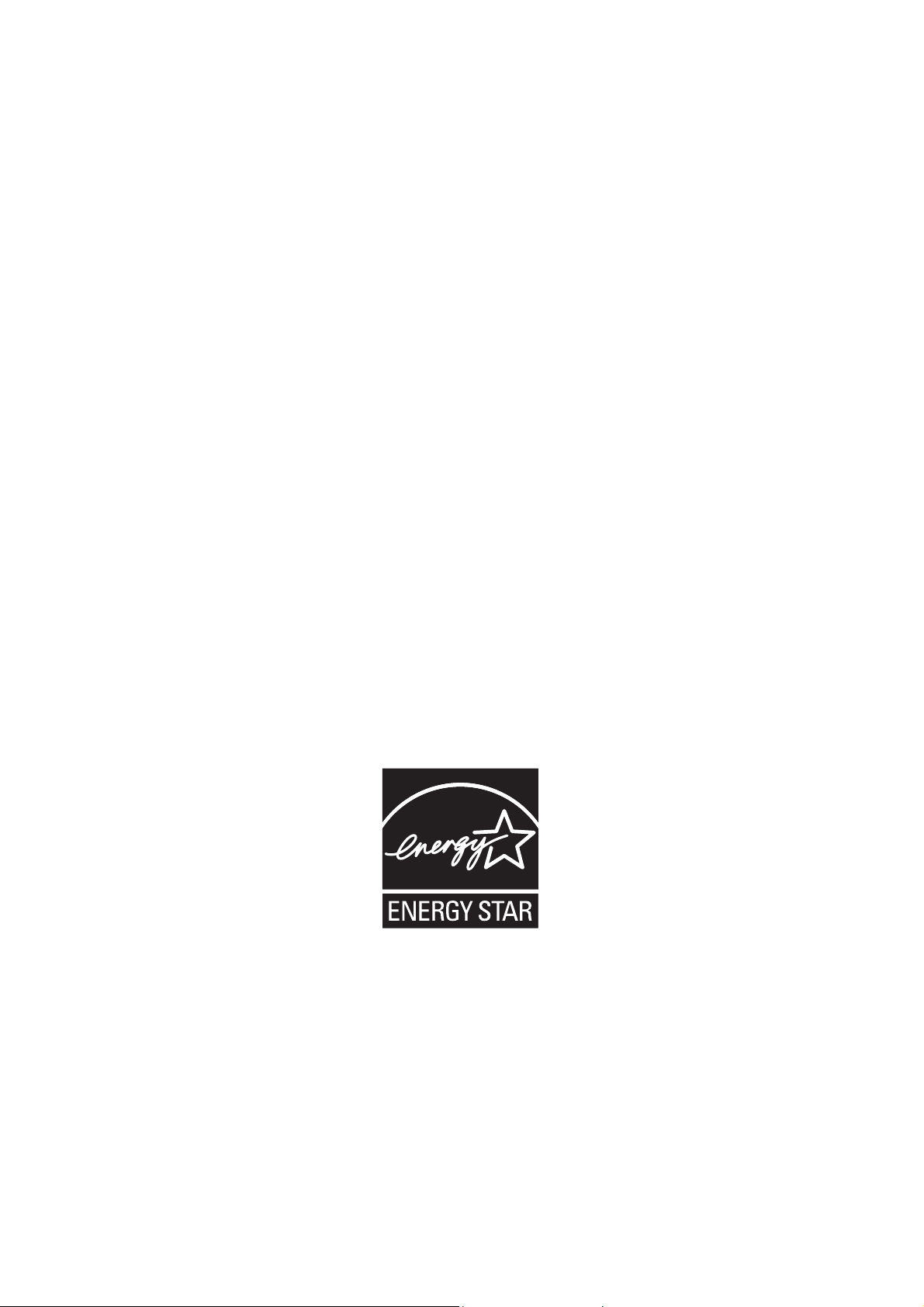
© 2011 Xerox Corporation. Με επιφύλαξη παντός δικαιώµατος. Τα µη δηµοσιευµένα δικαιώµατα προστατεύονται από το νόµο
περί πνευµατικής ιδιοκτησίας των Ηνωµένων Πολιτειών. ∆εν επιτρέπεται η αναπαραγωγή υπό οποιαδήποτε µορφή των
περιεχοµένων της συγκεκριµένης δηµοσίευσης χωρίς την άδεια της Xerox Corporation.
Η παρούσα προστασία πνευµατικών δικαιωµ
άτων περιλαµβάνει κάθε µορφή του υλικού που προστατεύεται από τη
νοµοθεσία περί πνευµατικής ιδιοκτησίας καθώς και τις πληροφορίες, η διάδοση των οποίων επιτρέπεται πλέον βάσει της
ισχύουσας ή δικαστικής νοµοθεσίας, ή διά της παρούσας, συµπεριλαµβανοµένου, χωρίς περιορισµό, του υλικού που έχει
δηµιουργηθεί
από τα προγράµµατα λογισµικού, τα οποία εµφανίζονται στην οθόνη, όπως π.χ. στυλ, πρότυπα, εικονίδια,
οθόνες, όψεις, κλπ.
®
Τα XEROX
ColorQube, Scan to PC Desktop
και XEROX, καθώς και τα Design®, CentreWare®, Phaser®, PrintingScout®, Walk-Up®, WorkCentre®,
®
, Global Print Driver® και Mobile Express Driver αποτελούν εµπορικά σήµατα της
Xerox Corporation στις Ηνωµένες Πολιτείες ή/και σε άλλες χώρες.
Τα Adobe
Reader®, Adobe Type Manager®, ATM™, Flash®, Macromedia®, Photoshop® και PostScript® αποτελούν
εµπορικά σήµατα της Adobe Systems Incorporated στις Ηνωµένες Πολιτείες ή/και σε άλλες χώρες.
Τα Apple
®
, AppleTalk®, Bonjour®, EtherTalk®, Macintosh®, Mac OS® και TrueType® αποτελούν καταχωρηµένα εµπορικά
σήµατα της Apple Inc. στις Ηνωµένες Πολιτείες ή/και σε άλλες χώρες.
Τα HP-GL
®
, HP-UX® και PCL® αποτελούν εµπορικά σήµατα της Hewlett-Packard Corporation στις Ηνωµένες Πολιτείες ή/και
σε άλλες χώρες.
®
Τα IBM
και AIX® αποτελούν εµπορικά σήµατα της International Business Machines Corporation στις Ηνωµένες Πολιτείες
ή/και σε άλλες χώρες.
®
Τα Microsoft
, Windows Vista®, Windows® και Windows Server® αποτελούν εµπορικά σήµατα της Microsoft Corporation στις
Ηνωµένες Πολιτείες ή/και σε άλλες χώρες.
Τα Novell
®
, NetWare®, NDPS®, NDS®, Novell Directory Services®, IPX™ και Novell Distributed Print Services™ αποτελούν
εµπορικά σήµατα της Novell, Inc. στις Ηνωµένες Πολιτείες ή/και σε άλλες χώρες.
®
Τα SGI
και IRIX® αποτελούν εµπορικά σήµατα της Silicon Graphics International Corp. ή/και των θυγατρικών της εταιρειών
στις Ηνωµένες Πολιτείες ή/και σε άλλες χώρες.
SM
Τα Sun
, Sun Microsystems™ και Solaris™ αποτελούν εµπορικά σήµατα της Sun Microsystems, Inc. στις Ηνωµένες
Πολιτείες ή/και σε άλλες χώρες.
Ως συνεργάτης του E
E
NERGY STAR που αφορούν στην εξοικονόµηση ενέργειας. Το σήµα και λογότυπο ENERGY STAR είναι καταχωρηµένα σήµατα
NERGY STAR
®
, η Xerox Corporation πιστοποιεί ότι το προϊόν αυτό πληροί τις κατευθυντήριες οδηγίες του
στις ΗΠΑ.
Έκδοση εγγράφου 1.0: Φεβρουάριος 2011

Περιεχόµενα
1 Ασφάλεια
Ηλεκτρική ασφάλεια . . . . . . . . . . . . . . . . . . . . . . . . . . . . . . . . . . . . . . . . . . . . . . . . . . . . . 12
Γενικές οδηγίες . . . . . . . . . . . . . . . . . . . . . . . . . . . . . . . . . . . . . . . . . . . . . . . . . . . . . . 12
Ασφάλεια κατά τη χρήση λέιζερ . . . . . . . . . . . . . . . . . . . . . . . . . . . . . . . . . . . . . . . . . 12
Καλώδιο τροφοδοσίας . . . . . . . . . . . . . . . . . . . . . . . . . . . . . . . . . . . . . . . . . . . . . . . . 13
Ασφάλεια κατά τη λειτουργία . . . . . . . . . . . . . . . . . . . . . . . . . . . . . . . . . . . . . . . . . . . . . . 14
Οδηγίες για τη λειτουργία . . . . . . . . . . . . . . . . . . . . . . . . . . . . . . . . . . . . . . . . . . . . . . 14
Εκποµπή όζοντος. . . . . . . . . . . . . . . . . . . . . . . . . . . . . . . . . . . . . . . . . . . . . . . . . . . . 14
Θέση εκτυπωτή . . . . . . . . . . . . . . . . . . . . . . . . . . . . . . . . . . . . . . . . . . . . . . . . . . . . . 14
Αναλώσιµα εκτυπωτή . . . . . . . . . . . . . . . . . . . . . . . . . . . . . . . . . . . . . . . . . . . . . . . . . 15
Ασφάλεια κατά τη συντήρηση. . . . . . . . . . . . . . . . . . . . . . . . . . . . . . . . . . . . . . . . . . . . . . 16
Σύµβολα εκτυπωτή. . . . . . . . . . . . . . . . . . . . . . . . . . . . . . . . . . . . . . . . . . . . . . . . . . . . . . 17
2 Χαρακτηριστικά
Εξαρτήµατα του εκτυπωτή . . . . . . . . . . . . . . . . . . . . . . . . . . . . . . . . . . . . . . . . . . . . . . . . 20
Μπροστινή όψη . . . . . . . . . . . . . . . . . . . . . . . . . . . . . . . . . . . . . . . . . . . . . . . . . . . . . 20
Πίσω όψη . . . . . . . . . . . . . . . . . . . . . . . . . . . . . . . . . . . . . . . . . . . . . . . . . . . . . . . . . . 21
Εσωτερική πρόσοψη . . . . . . . . . . . . . . . . . . . . . . . . . . . . . . . . . . . . . . . . . . . . . . . . . 21
Πίνακας ελέγχου . . . . . . . . . . . . . . . . . . . . . . . . . . . . . . . . . . . . . . . . . . . . . . . . . . . . . 22
∆ιαµορφώσεις και Επιλογές . . . . . . . . . . . . . . . . . . . . . . . . . . . . . . . . . . . . . . . . . . . . . . . 24
∆ιαµορφώσεις. . . . . . . . . . . . . . . . . . . . . . . . . . . . . . . . . . . . . . . . . . . . . . . . . . . . . . . 24
Βασικά χαρακτηριστικά. . . . . . . . . . . . . . . . . . . . . . . . . . . . . . . . . . . . . . . . . . . . . . . . 24
Επιπρόσθετες δυνατότητες . . . . . . . . . . . . . . . . . . . . . . . . . . . . . . . . . . . . . . . . . . . . 25
Προαιρετικά χαρακτηριστικά. . . . . . . . . . . . . . . . . . . . . . . . . . . . . . . . . . . . . . . . . . . . 25
Λειτουργία εξοικονόµησης ενέργειας . . . . . . . . . . . . . . . . . . . . . . . . . . . . . . . . . . . . . . . . 26
Ρύθµιση του χρόνου για µετάβαση στη λειτουργία εξοικονόµησης ενέργειας . . . . . . 26
Έξοδος από τη λειτουργία εξοικονόµησης ενέργειας . . . . . . . . . . . . . . . . . . . . . . . . . 26
Έναρξη της λειτουργίας εξοικονόµησης ενέργειας
Σελίδες πληροφοριών. . . . . . . . . . . . . . . . . . . . . . . . . . . . . . . . . . . . . . . . . . . . . . . . . . . . 28
Χάρτης µενού . . . . . . . . . . . . . . . . . . . . . . . . . . . . . . . . . . . . . . . . . . . . . . . . . . . . . . . 28
Σελίδα διαµόρφωσης . . . . . . . . . . . . . . . . . . . . . . . . . . . . . . . . . . . . . . . . . . . . . . . . . 28
Σελίδα έναρξης . . . . . . . . . . . . . . . . . . . . . . . . . . . . . . . . . . . . . . . . . . . . . . . . . . . . . . 29
CentreWare Internet Services . . . . . . . . . . . . . . . . . . . . . . . . . . . . . . . . . . . . . . . . . . . . . 30
Πρόσβαση στο CentreWare Internet Services . . . . . . . . . . . . . . . . . . . . . . . . . . . . . . 30
Περισσότερες πληροφορίες . . . . . . . . . . . . . . . . . . . . . . . . . . . . . . . . . . . . . . . . . . . . . . . 31
. . . . . . . . . . . . . . . . . . . . . . . . . . . 27
Έγχρωµος Πολυλειτουργικός Εκτυπωτής Λέιζερ WorkCentre 6505
Εγχειρίδιο χρήστη
3

Περιεχόµενα
3 Εγκατάσταση και Ρύθµιση
Επισκόπηση εγκατάστασης και ρύθµισης . . . . . . . . . . . . . . . . . . . . . . . . . . . . . . . . . . . . 34
Επιλογή θέσης για τον εκτυπωτή . . . . . . . . . . . . . . . . . . . . . . . . . . . . . . . . . . . . . . . . . . . 35
Σύνδεση του εκτυπωτή. . . . . . . . . . . . . . . . . . . . . . . . . . . . . . . . . . . . . . . . . . . . . . . . . . . 36
Επιλογή της µεθόδου σύνδεσης . . . . . . . . . . . . . . . . . . . . . . . . . . . . . . . . . . . . . . . . 36
Σύνδεση σε δίκτυο . . . . . . . . . . . . . . . . . . . . . . . . . . . . . . . . . . . . . . . . . . . . . . . . . . . 36
Σύνδεση µε χρήση καλωδίου USB . . . . . . . . . . . . . . . . . . . . . . . . . . . . . . . . . . . . . . . 37
Σύνδεση σε τηλεφωνική γραµµή. . . . . . . . . . . . . . . . . . . . . . . . . . . . . . . . . . . . . . . . . 37
∆ιαµόρφωση ρυθµίσεων δικτύου . . . . . . . . . . . . . . . . . . . . . . . . . . . . . . . . . . . . . . . . . . . 38
Πληροφορίες για τις διευθύνσεις TCP/IP και IP . . . . . . . . . . . . . . . . . . . . . . . . . . . . . 38
Αντιστοίχιση της διεύθυνσης ΙΡ του εκτυπωτή . . . . . . . . . . . . . . . . . . . . . . . . . . . . . . 38
Εύρεση της διεύθυνσης IP του εκτυπωτή. . . . . . . . . . . . . . . . . . . . . . . . . . . . . . . . . . 41
Ενεργοποίηση
Ενεργοποίηση λειτουργίας σάρωσης στον εκτυπωτή . . . . . . . . . . . . . . . . . . . . . . . . 43
Ορισµός ηµεροµηνίας και ώρας . . . . . . . . . . . . . . . . . . . . . . . . . . . . . . . . . . . . . . . . . . . . 45
Εγκατάσταση λογισµικού . . . . . . . . . . . . . . . . . . . . . . . . . . . . . . . . . . . . . . . . . . . . . . . . . 46
Απαιτήσεις λειτουργικού συστήµατος. . . . . . . . . . . . . . . . . . . . . . . . . . . . . . . . . . . . . 46
∆ιαθέσιµοι οδηγοί εκτυπωτή. . . . . . . . . . . . . . . . . . . . . . . . . . . . . . . . . . . . . . . . . . . . 46
Εγκατάσταση των οδηγών εκτύπωσης για εκτυπωτή δικτύου σε Windows . . . . . . . . 47
Εγκατάσταση των οδηγών σάρωσης για εκτυπωτή δικτύου σε Windows . . . . . . . . . 48
Εγκατάσταση οδηγών εκτύπωσης και σάρωσης µέσω USB για Windows . . . . . . . . 49
Εγκατάσταση των οδηγών και των βοηθητικών προγραµµάτων για
Macintosh OS X, έκδοση 10.5 και µεταγενέστερη . . . . . . . . . . . . . . . . . . . . . . . . . . . 50
Εγκατάσταση άλλων οδηγών . . . . . . . . . . . . . . . . . . . . . . . . . . . . . . . . . . . . . . . . . . . 53
Εγκατάσταση βοηθητικών προγραµµάτων για Windows . . . . . . . . . . . . . . . . . . . . . . . . . 54
Εγκατάσταση του Address Book Editor (Πρόγραµµα επεξεργασίας βιβλίου
διευθύνσεων) . . . . . . . . . . . . . . . . . . . . . . . . . . . . . . . . . . . . . . . . . . . . . . . . . . . . . . . 54
Εγκατάσταση του PrintingScout . . . . . . . . . . . . . . . . . . . . . . . . . . . . . . . . . . . . . . . . . 54
Ενεργοποίηση προαιρετικών χαρακτηριστικών . . . . . . . . . . . . . . . . . . . . . . . . . . . . . . . . 56
Ενεργοποίηση προαιρετικών χαρακτηριστικών για τον οδηγό
PostScript των Windows. . . . . . . . . . . . . . . . . . . . . . . . . . . . . . . . . . . . . . . . . . . . . . . 56
Ενεργοποίηση προαιρετικών χαρακτηριστικών για τον οδηγό PCL των Windows . . 58
Ενεργοποίηση προαιρετικών χαρακτηριστικών για Macintosh OS X, έκδοση
και µεταγενέστερη. . . . . . . . . . . . . . . . . . . . . . . . . . . . . . . . . . . . . . . . . . . . . . . . . . . . 59
Ενεργοποίηση προαιρετικών χαρακτηριστικών για Linux . . . . . . . . . . . . . . . . . . . . . 59
Ρύθµιση σάρωσης . . . . . . . . . . . . . . . . . . . . . . . . . . . . . . . . . . . . . . . . . . . . . . . . . . . . . . 61
Επισκόπηση ρύθµισης σάρωσης . . . . . . . . . . . . . . . . . . . . . . . . . . . . . . . . . . . . . . . . 61
Ρύθµιση σάρωσης σε κοινόχρηστο φάκελο στον υπολογιστή σας. . . . . . . . . . . . . . . 61
Ρύθµιση σάρωσης σε διακοµιστή FTP . . . . . . . . . . . . . . . . . . . . . . . . . . . . . . . . . . . . 64
Ρύθµιση σάρωσης σε διεύθυνση e-mail . . . . . . . . . . . . . . . . . . . . . . . . . . . . . . . . . . . 65
Ρύθµιση σάρωσης µέσω USB . . . . . . . . . . . . . . . . . . . . . . . . . . . . . . . . . . . . . . . . . . 66
λειτουργίας φαξ στον εκτυπωτή . . . . . . . . . . . . . . . . . . . . . . . . . . . . . 42
10.5
Έγχρωµος Πολυλειτουργικός Εκτυπωτής Λέιζερ WorkCentre 6505
4
Εγχειρίδιο χρήστη

4 Εκτύπωση
Υποστηριζόµενο χαρτί και µέσα εκτύπωσης . . . . . . . . . . . . . . . . . . . . . . . . . . . . . . . . . . 68
Οδηγίες χρήσης χαρτιού. . . . . . . . . . . . . . . . . . . . . . . . . . . . . . . . . . . . . . . . . . . . . . . 68
Χαρτί που µπορεί να προκαλέσει ζηµιά στον εκτυπωτή σας . . . . . . . . . . . . . . . . . . . 69
Οδηγίες αποθήκευσης χαρτιού. . . . . . . . . . . . . . . . . . . . . . . . . . . . . . . . . . . . . . . . . . 69
Υποστηριζόµενο χαρτί . . . . . . . . . . . . . . . . . . . . . . . . . . . . . . . . . . . . . . . . . . . . . . . . 70
Τοποθέτηση χαρτιού . . . . . . . . . . . . . . . . . . . . . . . . . . . . . . . . . . . . . . . . . . . . . . . . . . . . 74
Τοποθέτηση χαρτιού στο δίσκο 1 . . . . . . . . . . . . . . . . . . . . . . . . . . . . . . . . . . . . . . . . 74
Τοποθέτηση χαρτιού στην υποδοχή µη αυτόµατης τροφοδοσίας . . . . . . . . . . . . . . . 76
Τοποθέτηση χαρτιού στον τροφοδότη 250 φύλλων (∆ίσκος 2) . . . . . . . . . . . . . . . . . 78
Ρύθµιση ειδών και µεγεθών χαρτιού
Ρύθµιση του είδους χαρτιού . . . . . . . . . . . . . . . . . . . . . . . . . . . . . . . . . . . . . . . . . . . . 81
Ρύθµιση του µεγέθους χαρτιού. . . . . . . . . . . . . . . . . . . . . . . . . . . . . . . . . . . . . . . . . . 82
Ορισµός επιλογών εκτύπωσης . . . . . . . . . . . . . . . . . . . . . . . . . . . . . . . . . . . . . . . . . . . . . 83
Ορισµός προεπιλογών εκτύπωσης στα Windows . . . . . . . . . . . . . . . . . . . . . . . . . . . 83
Ορισµός προεπιλογών εκτύπωσης στα Windows για έναν κοινόχρηστο
εκτυπωτή δικτύου . . . . . . . . . . . . . . . . . . . . . . . . . . . . . . . . . . . . . . . . . . . . . . . . . . . . 84
Ορισµός επιλογών εκτύπωσης για µεµονωµένη εργασία στα Windows . . . . . . . . . . 84
Ορισµός επιλογών εκτύπωσης για µεµονωµένη εργασία σε Macintosh . . . . . . . . . . 90
Εκτύπωση σε
ειδικά µέσα εκτύπωσης . . . . . . . . . . . . . . . . . . . . . . . . . . . . . . . . . . . . . . . 93
Εκτύπωση φακέλων . . . . . . . . . . . . . . . . . . . . . . . . . . . . . . . . . . . . . . . . . . . . . . . . . . 93
Εκτύπωση ετικετών . . . . . . . . . . . . . . . . . . . . . . . . . . . . . . . . . . . . . . . . . . . . . . . . . . 96
Εκτύπωση σε γυαλιστερό χαρτί καρτών/εξωφύλλων . . . . . . . . . . . . . . . . . . . . . . . . . 99
Εκτύπωση σε χαρτί καρτών/εξωφύλλων . . . . . . . . . . . . . . . . . . . . . . . . . . . . . . . . . 102
Εκτύπωση σε χαρτί ειδικών µεγεθών . . . . . . . . . . . . . . . . . . . . . . . . . . . . . . . . . . . . . . . 104
Ορισµός των ειδικών µεγεθών χαρτιού . . . . . . . . . . . . . . . . . . . . . . . . . . . . . . . . . . 104
Εκτύπωση σε χαρτί ειδικού µεγέθους. . . . . . . . . . . . . . . . . . . . . . . . . . . . . . . . . . . . 107
Εκτύπωση και στις δύο όψεις χαρτιού . . . . . . . . . . . . . . . . . . . . . . . . . . . . . . . . . . . . . . 109
Οδηγίες για την αυτόµατη εκτύπωση διπλής όψης . . . . . . . . . . . . . . . . . . . . . . . . . 109
Επιλογές άκρου βιβλιοδεσίας
Αυτόµατη εκτύπωση διπλής όψης . . . . . . . . . . . . . . . . . . . . . . . . . . . . . . . . . . . . . . 110
Μη αυτόµατη εκτύπωση διπλής όψης . . . . . . . . . . . . . . . . . . . . . . . . . . . . . . . . . . . 111
Εκτύπωση µε τη λειτουργία ασφαλούς εκτύπωσης . . . . . . . . . . . . . . . . . . . . . . . . . . . . 113
Αποθήκευση εργασίας εκτύπωσης στη µνήµη . . . . . . . . . . . . . . . . . . . . . . . . . . . . . 113
Εκτύπωση εργασίας ασφαλούς εκτύπωσης . . . . . . . . . . . . . . . . . . . . . . . . . . . . . . . 114
Εκτύπωση µε τη λειτουργία δοκιµαστικής εκτύπωσης . . . . . . . . . . . . . . . . . . . . . . . . . . 116
Ρύθµιση εργασίας δοκιµαστικής εκτύπωσης . . . . . . . . . . . . . . . . . . . . . . . . . . . . . . 117
Εκτύπωση εργασίας δοκιµαστικής εκτύπωσης . . . . . . . . . . . . . . . . . . . . . . . . . . . . 118
. . . . . . . . . . . . . . . . . . . . . . . . . . . . . . . . . . . . . . . . 81
. . . . . . . . . . . . . . . . . . . . . . . . . . . . . . . . . . . . . . . . . . 110
Περιεχόµενα
Έγχρωµος Πολυλειτουργικός Εκτυπωτής Λέιζερ WorkCentre 6505
Εγχειρίδιο χρήστη
5

Περιεχόµενα
5 Αντιγραφή
Βασική αντιγραφή. . . . . . . . . . . . . . . . . . . . . . . . . . . . . . . . . . . . . . . . . . . . . . . . . . . . . . 120
Οδηγίες για τον αυτόµατο τροφοδότη εγγράφων . . . . . . . . . . . . . . . . . . . . . . . . . . 121
Ρύθµιση των επιλογών αντιγραφής . . . . . . . . . . . . . . . . . . . . . . . . . . . . . . . . . . . . . . . . 122
Βασικές ρυθµίσεις. . . . . . . . . . . . . . . . . . . . . . . . . . . . . . . . . . . . . . . . . . . . . . . . . . . 122
Προσαρµογή ειδώλου. . . . . . . . . . . . . . . . . . . . . . . . . . . . . . . . . . . . . . . . . . . . . . . . 124
Προσαρµογή διάταξης ειδώλου . . . . . . . . . . . . . . . . . . . . . . . . . . . . . . . . . . . . . . . . 126
Ρυθµίσεις εξόδου . . . . . . . . . . . . . . . . . . . . . . . . . . . . . . . . . . . . . . . . . . . . . . . . . . . 127
Τροποποίηση των προεπιλεγµένων ρυθµίσεων . . . . . . . . . . . . . . . . . . . . . . . . . . . . . . 128
Επιλογή των προεπιλεγµένων ρυθµίσεων αντιγραφής . . . . . . . . . . . . . . . . . . . . . . 128
Περιορισµός πρόσβασης σε λειτουργίες αντιγραφής . . . . . . . . . . . . . . . . . . . . . . . . 131
6 Σάρωση
Τοποθέτηση εγγράφων για σάρωση . . . . . . . . . . . . . . . . . . . . . . . . . . . . . . . . . . . . . . . 134
Σάρωση σε φάκελο στον υπολογιστή µε σύνδεση USB . . . . . . . . . . . . . . . . . . . . . . . . . 135
Σάρωση σε µονάδα flash USB . . . . . . . . . . . . . . . . . . . . . . . . . . . . . . . . . . . . . . . . . . . . 136
Σάρωση σε κοινόχρηστο φάκελο σε υπολογιστή δικτύου . . . . . . . . . . . . . . . . . . . . . . . 137
Ρύθµιση σάρωσης σε υπολογιστή . . . . . . . . . . . . . . . . . . . . . . . . . . . . . . . . . . . . . . 137
Σάρωση σε υπολογιστή . . . . . . . . . . . . . . . . . . . . . . . . . . . . . . . . . . . . . . . . . . . . . . 137
Σάρωση σε διεύθυνση e-mail . . . . . . . . . . . . . . . . . . . . . . . . . . . . . . . . . . . . . . . . . . . . . 138
Σάρωση σε διακοµιστή FTP . . . . . . . . . . . . . . . . . . . . . . . . . . . . . . . . . . . . . . . . . . . . . . 139
Σάρωση ειδώλων σε µια εφαρµογή . . . . . . . . . . . . . . . . . . . . . . . . . . . . . . . . . . . . . . . . 140
Σάρωση ειδώλου σε εφαρµογή Windows (TWAIN) . . . . . . . . . . . . . . . . . . . . . . . . . 140
Χρήση του WIA Image Manager σε εφαρ
Σάρωση ειδώλου σε εφαρµογή Macintosh OS Χ . . . . . . . . . . . . . . . . . . . . . . . . . . 141
Ρύθµιση επιλογών σάρωσης . . . . . . . . . . . . . . . . . . . . . . . . . . . . . . . . . . . . . . . . . . . . . 142
Προσαρµογή των ρυθµίσεων σάρωσης . . . . . . . . . . . . . . . . . . . . . . . . . . . . . . . . . . 142
Αλλαγή των προεπιλεγµένων ρυθµίσεων σάρωσης. . . . . . . . . . . . . . . . . . . . . . . . . 146
Περιορισµός πρόσβασης σε λειτουργίες σάρωσης . . . . . . . . . . . . . . . . . . . . . . . . . 148
µογή Windows . . . . . . . . . . . . . . . . . . . . 140
7 Φαξ
Τοποθέτηση εγγράφων για αποστολή φαξ. . . . . . . . . . . . . . . . . . . . . . . . . . . . . . . . . . . 152
Βασική λειτουργία φαξ . . . . . . . . . . . . . . . . . . . . . . . . . . . . . . . . . . . . . . . . . . . . . . . . . . 153
Αποστολή φαξ από τον εκτυπωτή . . . . . . . . . . . . . . . . . . . . . . . . . . . . . . . . . . . . . . 153
Αποστολή φαξ από τον υπολογιστή σας . . . . . . . . . . . . . . . . . . . . . . . . . . . . . . . . . 154
Χρήση του βιβλίου διευθύνσεων φαξ . . . . . . . . . . . . . . . . . . . . . . . . . . . . . . . . . . . . . . . 156
Φαξ σε άτοµο . . . . . . . . . . . . . . . . . . . . . . . . . . . . . . . . . . . . . . . . . . . . . . . . . . . . . . 156
Αποστολή φαξ σε οµάδα . . . . . . . . . . . . . . . . . . . . . . . . . . . . . . . . . . . . . . . . . . . . . 158
Ορισµός επιλογών φαξ για µεµονωµένες εργασίες . . . . . . . . . . . . . . . . . . . . . . . . . . . . 163
Ρύθµιση της ανάλυσης φαξ . . . . . . . . . . . . . . . . . . . . . . . . . . . . . . . . . . . . . . . . . . . 163
Ρύθµιση του ειδώλου σε
Ενεργοποίηση ή απενεργοποίηση της λειτουργίας κλειστής γραµµής . . . . . . . . . . . 164
Μεταχρονολογηµένη αποστολή φαξ. . . . . . . . . . . . . . . . . . . . . . . . . . . . . . . . . . . . . 164
Συµπερίληψη συνοδευτικής σελίδας φαξ . . . . . . . . . . . . . . . . . . . . . . . . . . . . . . . . . 164
Ρύθµιση τηλεπαραλαβής . . . . . . . . . . . . . . . . . . . . . . . . . . . . . . . . . . . . . . . . . . . . . 164
Έγχρωµος Πολυλειτουργικός Εκτυπωτής Λέιζερ WorkCentre 6505
6
Εγχειρίδιο χρήστη
πιο φωτεινό ή σε πιο σκούρο . . . . . . . . . . . . . . . . . . . . . . 163
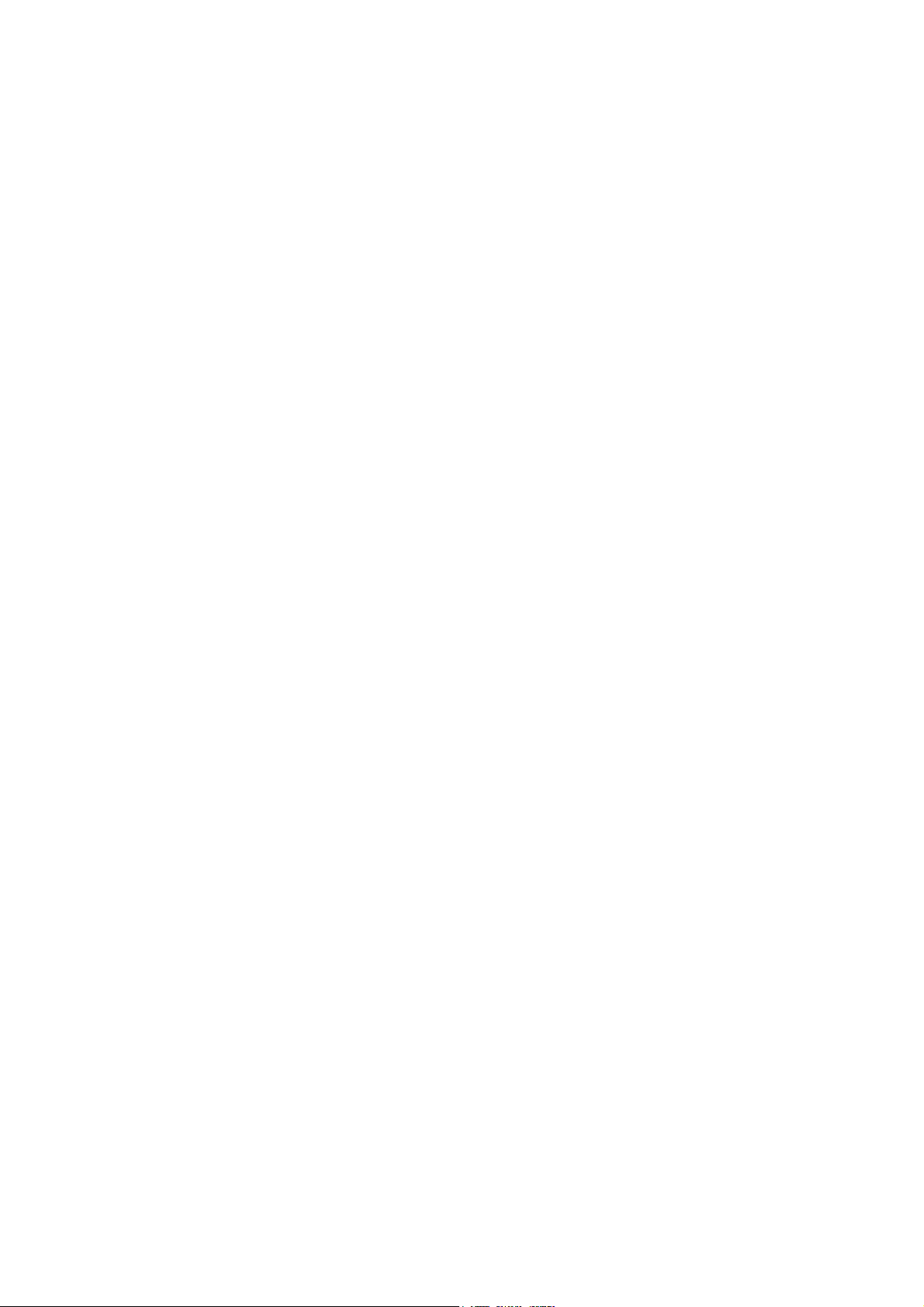
Αλλαγή των προεπιλεγµένων ρυθµίσεων εργασιών φαξ . . . . . . . . . . . . . . . . . . . . . . . . 165
∆ιαµόρφωση φαξ . . . . . . . . . . . . . . . . . . . . . . . . . . . . . . . . . . . . . . . . . . . . . . . . . . . 165
∆ιαχείριση λειτουργιών φαξ . . . . . . . . . . . . . . . . . . . . . . . . . . . . . . . . . . . . . . . . . . . . . . 166
Εκτύπωση αναφορών επιτήρησης . . . . . . . . . . . . . . . . . . . . . . . . . . . . . . . . . . . . . . 166
Ενεργοποίηση ή απενεργοποίηση της ασφαλούς λήψης φαξ . . . . . . . . . . . . . . . . . 167
Περιορισµός πρόσβασης σε λειτουργίες φαξ . . . . . . . . . . . . . . . . . . . . . . . . . . . . . . 168
Περιορισµός των αποστολέων φαξ στον εκτυπωτή . . . . . . . . . . . . . . . . . . . . . . . . . 169
Περιορισµός πρόσβασης σε λειτουργίες φαξ . . . . . . . . . . . . . . . . . . . . . . . . . . . . . . 169
Εκτύπωση αναφορών φαξ . . . . . . . . . . . . . . . . . . . . . . . . . . . . . . . . . . . . . . . . . . . . 170
Εισαγωγή παύσεων σε αριθµούς
φαξ . . . . . . . . . . . . . . . . . . . . . . . . . . . . . . . . . . . 171
8 Μενού πίνακα ελέγχου
Περιήγηση στα µενού του πίνακα ελέγχου . . . . . . . . . . . . . . . . . . . . . . . . . . . . . . . . . . . 174
Μενού συστήµατος . . . . . . . . . . . . . . . . . . . . . . . . . . . . . . . . . . . . . . . . . . . . . . . . . . . . . 176
Μενού συστήµατος . . . . . . . . . . . . . . . . . . . . . . . . . . . . . . . . . . . . . . . . . . . . . . . . . . 176
Σελίδες πληροφοριών. . . . . . . . . . . . . . . . . . . . . . . . . . . . . . . . . . . . . . . . . . . . . . . . 177
Μετρητές χρέωσης . . . . . . . . . . . . . . . . . . . . . . . . . . . . . . . . . . . . . . . . . . . . . . . . . . 178
Μενού διαχείρισης . . . . . . . . . . . . . . . . . . . . . . . . . . . . . . . . . . . . . . . . . . . . . . . . . . 179
Προεπιλεγµένες ρυθµίσεις . . . . . . . . . . . . . . . . . . . . . . . . . . . . . . . . . . . . . . . . . . . . 193
Ρυθµίσεις δίσκου . . . . . . . . . . . . . . . . . . . . . . . . . . . . . . . . . . . . . . . . . . . . . . . . . . . 197
Περιεχόµενα
9 Συντήρηση
Καθαρισµός του εκτυπωτή . . . . . . . . . . . . . . . . . . . . . . . . . . . . . . . . . . . . . . . . . . . . . . . 200
Γενικές προφυλάξεις. . . . . . . . . . . . . . . . . . . . . . . . . . . . . . . . . . . . . . . . . . . . . . . . . 200
Καθαρισµός της επιφάνειας σάρωσης . . . . . . . . . . . . . . . . . . . . . . . . . . . . . . . . . . . 201
Καθαρισµός εξωτερικού τµήµατος εκτυπωτή . . . . . . . . . . . . . . . . . . . . . . . . . . . . . . 201
Καθαρισµός εσωτερικού τµήµατος εκτυπωτή. . . . . . . . . . . . . . . . . . . . . . . . . . . . . . 201
Παραγγελία αναλωσίµων . . . . . . . . . . . . . . . . . . . . . . . . . . . . . . . . . . . . . . . . . . . . . . . . 203
Αναλώσιµα . . . . . . . . . . . . . . . . . . . . . . . . . . . . . . . . . . . . . . . . . . . . . . . . . . . . . . . . 203
Στοιχεία τακτικής συντήρησης . . . . . . . . . . . . . . . . . . . . . . . . . . . . . . . . . . . . . . . . . 203
Πότε να παραγγείλετε αναλώσιµα . . . . . . . . . . . . . . . . . . . . . . . . . . . . . . . . . . . . . . 204
Ανακύκλωση αναλωσίµων . . . . . . . . . . . . . . . . . . . . . . . . . . . . . . . . . . . . . . . . . . . . 204
∆ιαχείριση του εκτυπωτή . . . . . . . . . . . . . . . . . . . . . . . . . . . . . . . . . . . . . . . . . . . . . . . . 205
∆ιαχείριση του εκτυπωτή µε το CentreWare Internet Services. . . . . . . . . . . . . . . . . 205
Έλεγχος
Έλεγχος της κατάστασης του εκτυπωτή µέσω e-mail . . . . . . . . . . . . . . . . . . . . . . . 206
Έλεγχος συνόλου σελίδων . . . . . . . . . . . . . . . . . . . . . . . . . . . . . . . . . . . . . . . . . . . . . . . 210
Προβολή του µετρητή χρέωσης . . . . . . . . . . . . . . . . . . . . . . . . . . . . . . . . . . . . . . . . 210
Εκτύπωση της αναφοράς όγκου εκτυπώσεων . . . . . . . . . . . . . . . . . . . . . . . . . . . . . 211
Μετακίνηση του εκτυπωτή . . . . . . . . . . . . . . . . . . . . . . . . . . . . . . . . . . . . . . . . . . . . . . . 212
της κατάστασης του εκτυπωτή µε το PrintingScout . . . . . . . . . . . . . . . . . . 206
Έγχρωµος Πολυλειτουργικός Εκτυπωτής Λέιζερ WorkCentre 6505
Εγχειρίδιο χρήστη
7

Περιεχόµενα
10 Αντιµετώπιση προβληµάτων
Επισκόπηση αντιµετώπισης προβληµάτων . . . . . . . . . . . . . . . . . . . . . . . . . . . . . . . . . . 216
Μηνύµατα σφαλµάτων και κατάστασης . . . . . . . . . . . . . . . . . . . . . . . . . . . . . . . . . . 216
Ειδοποιήσεις PrintingScout . . . . . . . . . . . . . . . . . . . . . . . . . . . . . . . . . . . . . . . . . . . 216
Online Support Assistant (Ηλεκτρονική Τεχνική Υποστήριξη) . . . . . . . . . . . . . . . . . 216
Σελίδες πληροφοριών. . . . . . . . . . . . . . . . . . . . . . . . . . . . . . . . . . . . . . . . . . . . . . . . 216
Περισσότερες πληροφορίες . . . . . . . . . . . . . . . . . . . . . . . . . . . . . . . . . . . . . . . . . . . 217
Μηνύµατα πίνακα ελέγχου . . . . . . . . . . . . . . . . . . . . . . . . . . . . . . . . . . . . . . . . . . . . . . . 218
Μηνύµατα κατάστασης αναλωσίµων . . . . . . . . . . . . . . . . . . . . . . . . . . . . . . . . . . . . 218
Μηνύµατα σφάλµατος . . . . . . . . . . . . . . . . . . . . . . . . . . . . . . . . . . . . . . . . . . . . . . . 219
Προβλήµατα µε τον εκτυπωτή . . . . . . . . . . . . . . . . . . . . . . . . . . . . . . . . . . . . . . . . . . . . 223
Προβλήµατα στην ποιότητα εκτύπωσης. . . . . . . . . . . . . . . . . . . . . . . . . . . . . . . . . . . . . 227
Καθαρισµός της κασέτας εκτύπωσης και των φακών
Καταχώριση χρωµάτων . . . . . . . . . . . . . . . . . . . . . . . . . . . . . . . . . . . . . . . . . . . . . . . . . 236
Ρύθµιση της αυτόµατης καταχώρισης χρωµάτων . . . . . . . . . . . . . . . . . . . . . . . . . . 236
∆ιεξαγωγή µιας µεµονωµένης αυτόµατης ρύθµισης καταχώρισης χρωµάτων . . . . . 236
∆ιεξαγωγή µη αυτόµατης ρύθµισης καταχώρισης χρωµάτων . . . . . . . . . . . . . . . . . 237
Ισορροπία χρωµάτων. . . . . . . . . . . . . . . . . . . . . . . . . . . . . . . . . . . . . . . . . . . . . . . . . . . 240
Εµπλοκές χαρτιού . . . . . . . . . . . . . . . . . . . . . . . . . . . . . . . . . . . . . . . . . . . . . . . . . . . . . 241
Αποτροπή εµπλοκών χαρτιού . . . . . . . . . . . . . . . . . . . . . . . . . . . . . . . . . . . . . . . . . 241
Αποκατάσταση εµπλοκών χαρτιού. . . . . . . . . . . . . . . . . . . . . . . . . . . . . . . . . . . . . . 242
λέιζερ . . . . . . . . . . . . . . . . . . . . . 233
11 Προδιαγραφές εκτυπωτή
Φυσικές προδιαγραφές . . . . . . . . . . . . . . . . . . . . . . . . . . . . . . . . . . . . . . . . . . . . . . . . . 248
Βάρη και διαστάσεις . . . . . . . . . . . . . . . . . . . . . . . . . . . . . . . . . . . . . . . . . . . . . . . . . 248
Περιβαλλοντικές προδιαγραφές . . . . . . . . . . . . . . . . . . . . . . . . . . . . . . . . . . . . . . . . . . . 249
Θερµοκρασία . . . . . . . . . . . . . . . . . . . . . . . . . . . . . . . . . . . . . . . . . . . . . . . . . . . . . . 249
Σχετική υγρασία . . . . . . . . . . . . . . . . . . . . . . . . . . . . . . . . . . . . . . . . . . . . . . . . . . . . 249
Υψόµετρο . . . . . . . . . . . . . . . . . . . . . . . . . . . . . . . . . . . . . . . . . . . . . . . . . . . . . . . . . 249
Ηλεκτρικές προδιαγραφές . . . . . . . . . . . . . . . . . . . . . . . . . . . . . . . . . . . . . . . . . . . . . . . 250
Πηγή ηλεκτρικού ρεύµατος . . . . . . . . . . . . . . . . . . . . . . . . . . . . . . . . . . . . . . . . . . . . 250
Κατανάλωση ισχύος . . . . . . . . . . . . . . . . . . . . . . . . . . . . . . . . . . . . . . . . . . . . . . . . . 250
Προδιαγραφές απόδοσης. . . . . . . . . . . . . . . . . . . . . . . . . . . . . . . . . . . . . . . . . . . . . . . . 251
A Κανονιστικές πληροφορίες
Ηλεκτροµαγνητική παρεµβολή . . . . . . . . . . . . . . . . . . . . . . . . . . . . . . . . . . . . . . . . . . . . 254
Κανονισµοί Οµοσπονδιακής Επιτροπής Επικοινωνιών (FCC)
Ηνωµένων Πολιτειών . . . . . . . . . . . . . . . . . . . . . . . . . . . . . . . . . . . . . . . . . . . . . . . . 254
Κανονισµοί που ισχύουν για τον Καναδά . . . . . . . . . . . . . . . . . . . . . . . . . . . . . . . . . 254
Ευρωπαϊκή Ένωση. . . . . . . . . . . . . . . . . . . . . . . . . . . . . . . . . . . . . . . . . . . . . . . . . . 255
Άλλοι κανονισµοί . . . . . . . . . . . . . . . . . . . . . . . . . . . . . . . . . . . . . . . . . . . . . . . . . . . . . . 256
Τουρκία (Κανονισµοί RoHS). . . . . . . . . . . . . . . . . . . . . . . . . . . . . . . . . . . . . . . . . . . 256
Έγχρωµος Πολυλειτουργικός Εκτυπωτής Λέιζερ WorkCentre 6505
8
Εγχειρίδιο χρήστη
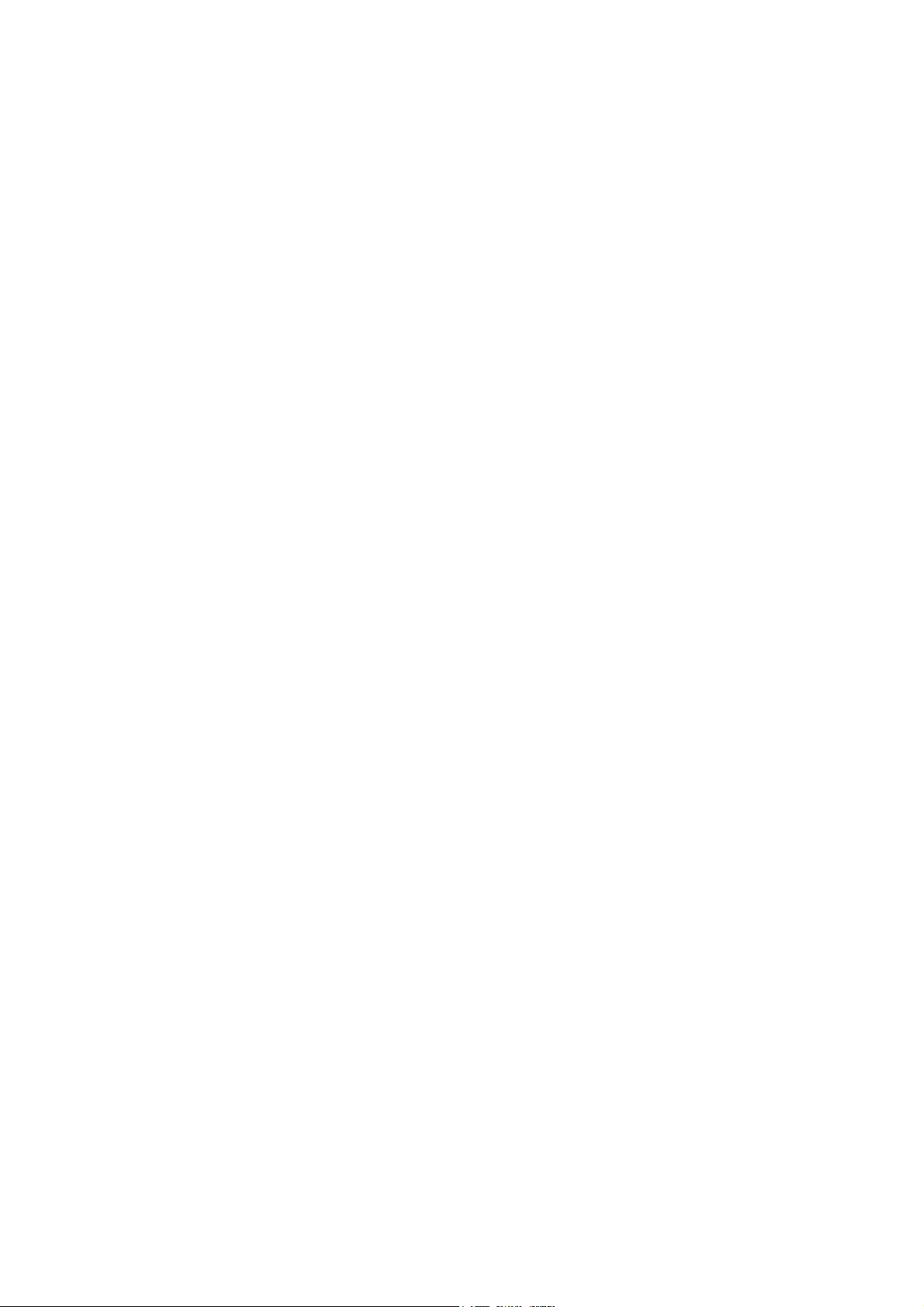
Κανονισµοί αναπαραγωγής αντιγράφων . . . . . . . . . . . . . . . . . . . . . . . . . . . . . . . . . . . . 257
Ηνωµένες Πολιτείες . . . . . . . . . . . . . . . . . . . . . . . . . . . . . . . . . . . . . . . . . . . . . . . . . 257
Καναδάς . . . . . . . . . . . . . . . . . . . . . . . . . . . . . . . . . . . . . . . . . . . . . . . . . . . . . . . . . . 258
Άλλες χώρες . . . . . . . . . . . . . . . . . . . . . . . . . . . . . . . . . . . . . . . . . . . . . . . . . . . . . . . 259
Κανονισµοί για το φαξ . . . . . . . . . . . . . . . . . . . . . . . . . . . . . . . . . . . . . . . . . . . . . . . . . . 260
Ηνωµένες Πολιτείες . . . . . . . . . . . . . . . . . . . . . . . . . . . . . . . . . . . . . . . . . . . . . . . . . 260
Καναδάς . . . . . . . . . . . . . . . . . . . . . . . . . . . . . . . . . . . . . . . . . . . . . . . . . . . . . . . . . . 262
Ευρωπαϊκή Ένωση. . . . . . . . . . . . . . . . . . . . . . . . . . . . . . . . . . . . . . . . . . . . . . . . . . 262
∆ήλωση Νότιας Αφρικής. . . . . . . . . . . . . . . . . . . . . . . . . . . . . . . . . . . . . . . . . . . . . . 263
Material Safety Data Sheets (φύλλα δεδοµένων ασφαλείας υλικών) . . . . . . . . . . . . . . . 264
B Ανακύκλωση και Aπόρριψη
Όλες οι χώρες. . . . . . . . . . . . . . . . . . . . . . . . . . . . . . . . . . . . . . . . . . . . . . . . . . . . . . 265
Βόρεια Αµερική . . . . . . . . . . . . . . . . . . . . . . . . . . . . . . . . . . . . . . . . . . . . . . . . . . . . . 265
Άλλες χώρες . . . . . . . . . . . . . . . . . . . . . . . . . . . . . . . . . . . . . . . . . . . . . . . . . . . . . . . 265
Ευρωπαϊκή Ένωση. . . . . . . . . . . . . . . . . . . . . . . . . . . . . . . . . . . . . . . . . . . . . . . . . . 266
Περιεχόµενα
Έγχρωµος Πολυλειτουργικός Εκτυπωτής Λέιζερ WorkCentre 6505
Εγχειρίδιο χρήστη
9

Περιεχόµενα
Έγχρωµος Πολυλειτουργικός Εκτυπωτής Λέιζερ WorkCentre 6505
10
Εγχειρίδιο χρήστη
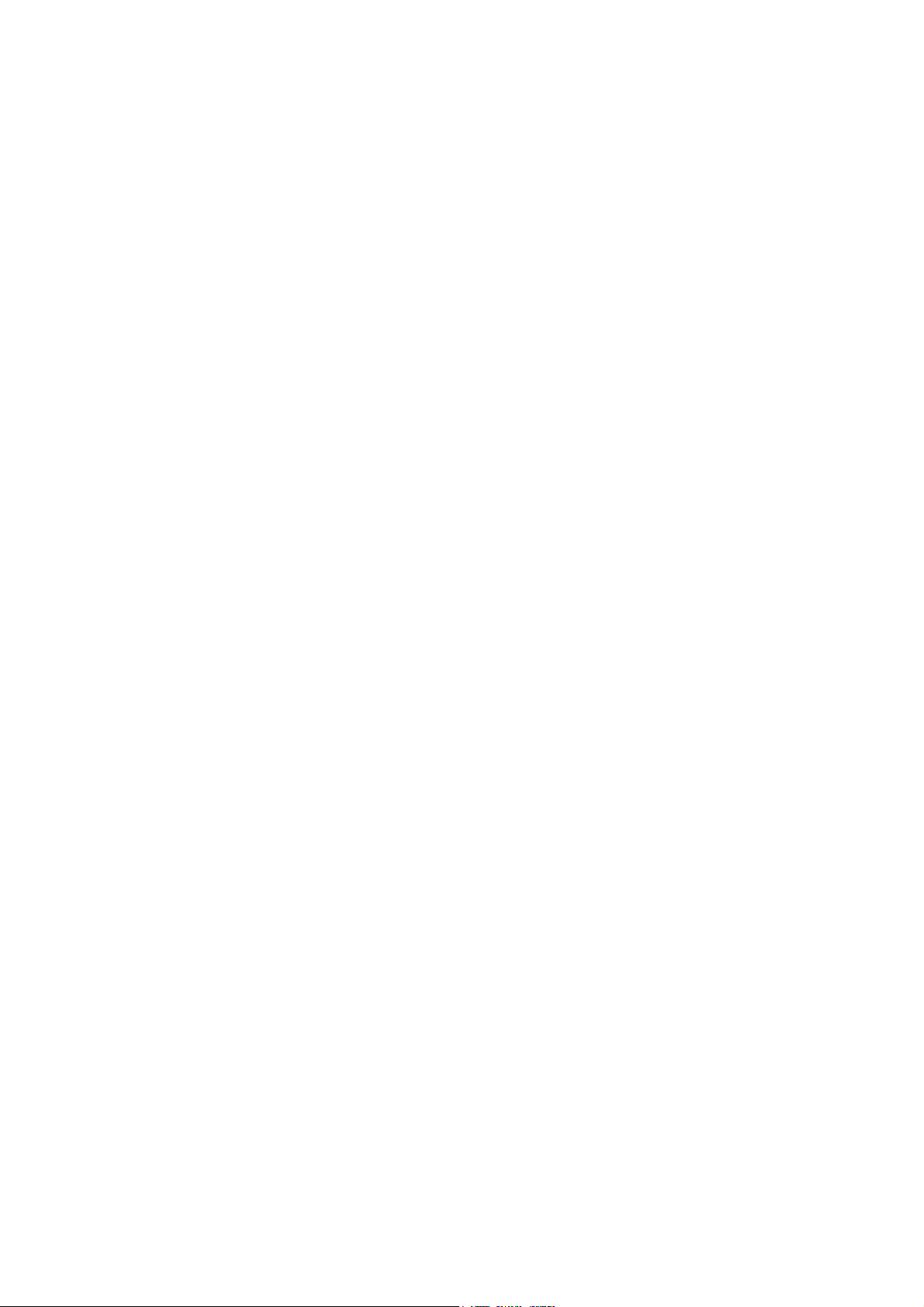
Ασφάλεια
Αυτό το κεφάλαιο περιλαµβάνει τα εξής:
• Ηλεκτρική ασφάλεια στη σελίδα 12
• Ασφάλεια κατά τη λειτουργία στη σελίδα 14
• Ασφάλεια κατά τη συντήρηση στη σελίδα 16
• Σύµβολα εκτυπωτή στη σελίδα 17
Ο εκτυπωτής σας και τα συνιστώµενα αναλώσιµα έχουν σχεδιαστεί και δοκιµαστεί σύµφωνα µε
αυστηρές προδιαγραφές ασφαλείας. Η
πληροφοριών διασφαλίζει τη µακροχρόνια ασφαλή λειτουργία του εκτυπωτή σας.
προσεκτική ανάγνωση και κατανόηση των παρακάτω
1
Έγχρωµος Πολυλειτουργικός Εκτυπωτής Λέιζερ WorkCentre 6505
Εγχειρίδιο χρήστη
11
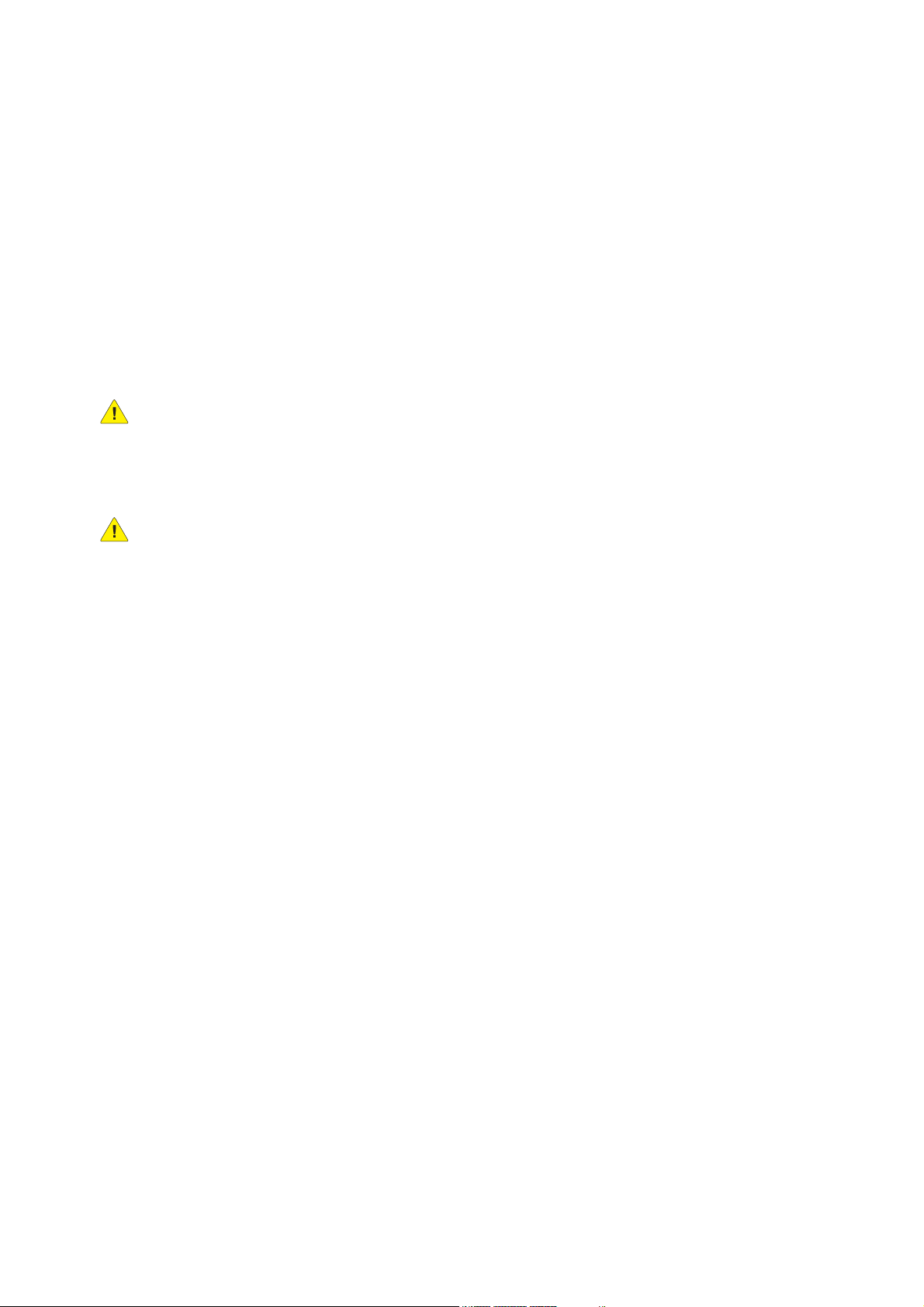
Ασφάλεια
Ηλεκτρική ασφάλεια
Αυτή η ενότητα περιλαµβάνει τα εξής:
• Γενικές οδηγίες στη σελίδα 12
• Ασφάλεια κατά τη χρήση λέιζερ στη σελίδα 12
• Καλώδιο τροφοδοσίας στη σελίδα 13
Γενικές οδηγίες
ΠΡΟΕΙ∆ΟΠΟΙΗΣΗ: Μην τοποθετείτε αντικείµενα, συµπεριλαµβανοµένων συνδετήρων ή
συρραπτικών, σε υποδοχές ή οπές του εκτυπωτή. Η επαφή µε το σηµείο όπου παρέχεται
ρεύµα ή µε το σηµείο γείωσης ενός εξαρτήµατος πιθανόν να έχει ως αποτέλεσµα την
εκδήλωση πυρκαγιάς ή την ηλεκτροπληξία.
ΠΡΟΕΙ∆ΟΠΟΙΗΣΗ: Μην αφαιρείτε καλύµµατα ή διατάξεις ασφαλείας που είναι βιδωµένα, εκτός
και αν εγκαθιστάτε προαιρετικό εξοπλισµό και έχετε οδηγίες για κάτι τέτοιο. Όταν εκτελούνται
τέτοιου είδους εγκαταστάσεις, ο διακόπτης λειτουργίας πρέπει να είναι απενεργοποιηµένος
(OFF). Αποσυνδέετε το καλώδιο τροφοδοσίας όταν αφαιρείτε καλύµµατα ή διατάξεις ασφαλείας
την εγκατάσταση προαιρετικού εξοπλισµού. Εκτός από τον προαιρετικό εξοπλισµό που
για
µπορεί να εγκαταστήσει ο ίδιος ο χρήστης, δεν υπάρχουν άλλα εξαρτήµατα πίσω από αυτά τα
καλύµµατα, τα οποία µπορείτε να συντηρήσετε ή επιδιορθώσετε.
Σηµείωση: Για βέλτιστη απόδοση, αφήνετε τον εκτυπωτή σε λειτουργία. Κάτι τέτοιο δεν
αποτελεί κίνδυνο ασφαλείας. Ωστόσο, αν δεν χρησιµοποιείτε τον εκτυπωτή για µεγάλο
χρονικό διάστηµα, απενεργοποιείτε τον και αποσυνδέετε το καλώδιο από την πρίζα.
Τα ακόλουθα αποτελούν απειλή για την ασφάλειά σας:
• Το καλώδιο τροφοδοσίας είναι φθαρµένο ή ξεφτισµένο.
• Χύθηκε υγρό µέσα στον εκτυπωτή.
• Ο εκτυπωτής ήρθε
Εάν προκύψει κάποια από αυτές τις περιπτώσεις, ενεργήστε ως εξής:
1. Απενεργοποιήστε αµέσως τον εκτυπωτή.
2. Αποσυνδέστε το καλώδιο τροφοδοσίας από την πρίζα.
3. Καλέστε έναν εξουσιοδοτηµένο αντιπρόσωπο τεχνικής υποστήριξης.
σε επαφή µε νερό.
Ασφάλεια κατά τη χρήση λέιζερ
Αυτός ο εκτυπωτής συµµορφώνεται µε τα πρότυπα αποδόσεων εκτυπωτών λέιζερ που ορίζουν
κυβερνητικοί, εθνικοί και διεθνείς φορείς και έχει πιστοποιηθεί ως προϊόν λέιζερ κατηγορίας 1.
Έγχρωµος Πολυλειτουργικός Εκτυπωτής Λέιζερ WorkCentre 6505
12
Εγχειρίδιο χρήστη

Ασφάλεια
Οεκτυπωτής δεν εκπέµπει βλαβερή ακτινοβολία επειδή η ακτίνα είναι έγκλειστη σε όλα τα στάδια
της λειτουργίας και συντήρησής του από τον πελάτη.
ΠΡΟΕΙ∆ΟΠΟΙΗΣΗ: Η χρήση στοιχείων ελέγχου, οι ρυθµίσεις ή η διεξαγωγή διαδικασιών
που διαφέρουν από εκείνες που καθορίζονται στο παρόν εγχειρίδιο, µπορεί να έχουν ως
αποτέλεσµα την έκθεση σε επικίνδυνη ακτινοβολία.
Καλώδιο τροφοδοσίας
• Χρησιµοποιήστε το καλώδιο τροφοδοσίας που συνοδεύει τον εκτυπωτή σας.
• Συνδέστε απευθείας το καλώδιο τροφοδοσίας σε µια γειωµένη πρίζα. Βεβαιωθείτε ότι η κάθε
άκρη του καλωδίου έχει συνδεθεί µε ασφάλεια. Σε περίπτωση που δεν γνωρίζετε αν µια
πρίζα είναι γειωµένη, ζητήστε από έναν ηλεκτρολόγο να την ελέγξει.
•
Μην χρησιµοποιείτε ρευµατολήπτη που διαθέτει πόλο γείωσης για να συνδέσετε τον
εκτυπωτή σας σε πρίζα χωρίς τερµατική διάταξη γείωσης.
• Χρησιµοποιείτε µόνο προέκταση καλωδίου ή πολύπριζο που ανταποκρίνονται στην
απόδοση ηλεκτρικού ρεύµατος του εκτυπωτή.
• Βεβαιωθείτε ότι ο εκτυπωτής έχει συνδεθεί σε πρίζα που παρέχει τη σωστή
Εφόσον χρειάζεται, συµβουλευτείτε τις ηλεκτρικές προδιαγραφές του εκτυπωτή µαζί µε
έναν ηλεκτρολόγο.
τάση και ισχύ.
ΠΡΟΕΙ∆ΟΠΟΙΗΣΗ: Η κατάλληλη γείωση του εκτυπωτή θα αποτρέψει πιθανό ενδεχόµενο
ηλεκτροπληξίας. Τα ηλεκτρικά προϊόντα µπορεί να αποδειχθούν επικίνδυνα, εάν δεν τα
χειρίζεστε σωστά.
• Αποφύγετε την τοποθέτηση του εκτυπωτή σε χώρο όπου το καλώδιο τροφοδοσίας του
µπορεί να εµποδίζει την ασφαλή κυκλοφορία των ανθρώπων.
• Μην τοποθετείτε αντικείµενα
επάνω στο καλώδιο τροφοδοσίας.
Το καλώδιο τροφοδοσίας είναι συνδεδεµένο στο πίσω µέρος του εκτυπωτή ως πρόσθετη
συσκευή. Αν είναι απαραίτητο να αποκόψετε κάθε ηλεκτρική παροχή προς τον εκτυπωτή,
αποσυνδέστε το καλώδιο τροφοδοσίας από την πρίζα.
Έγχρωµος Πολυλειτουργικός Εκτυπωτής Λέιζερ WorkCentre 6505
Εγχειρίδιο χρήστη
13

Ασφάλεια
Ασφάλεια κατά τη λειτουργία
Αυτή η ενότητα περιλαµβάνει τα εξής:
• Οδηγίες για τη λειτουργία στη σελίδα 14
• Εκποµπή όζοντος στη σελίδα 14
• Θέση εκτυπωτή στη σελίδα 14
• Αναλώσιµα εκτυπωτή στη σελίδα 15
Ο εκτυπωτής σας και τα αναλώσιµα έχουν σχεδιαστεί και δοκιµαστεί σύµφωνα µε αυστηρές
προδιαγραφές ασφαλείας. Αυτές περιλαµβάνουν έλεγχο
συµµόρφωση µε τα καθιερωµένα περιβαλλοντικά πρότυπα. Η προσεκτική ανάγνωση και
κατανόηση των ακόλουθων οδηγιών ασφαλείας διασφαλίζει την αδιάκοπη ασφαλή λειτουργία
του εκτυπωτή σας.
Οδηγίες για τη λειτουργία
• Μην αφαιρείτε τον επιλεγµένο δίσκο τροφοδοσίας χαρτιού κατά τη λειτουργία εκτύπωσης
του εκτυπωτή.
• Μην ανοίγετε τις θύρες κατά τη λειτουργία εκτύπωσης του εκτυπωτή.
• Μην µετακινείτε τον εκτυπωτή κατά τη λειτουργία εκτύπωσης.
• Κρατάτε τα χέρια, τα µαλλιά, τη γραβάτα σας και παρόµοια στοιχεία µακριά από τους
κυλίνδρους εξόδου και
τροφοδοσίας.
ασφαλούς λειτουργίας, έγκριση και
Εκποµπή όζοντος
Μια µικρή ποσότητα όζοντος απελευθερώνεται κατά τη λειτουργία εκτύπωσης. Η ποσότητα αυτή
δεν είναι µεγάλη και δεν είναι επιβλαβής για κανέναν. Ωστόσο, εξασφαλίστε επαρκή εξαερισµό
στο χώρο στον οποίο βρίσκεται και λειτουργεί ο εκτυπωτής. Ο εξαερισµός είναι σηµαντικός αν
εκτυπώνετε εργασίες µεγάλου όγκου ή αν ο εκτυπωτής χρησι
περιόδους σε συνεχή βάση.
µοποιείται για µεγάλες χρονικές
Θέση εκτυπωτή
• Μην φράσσετε ή καλύπτετε τις υποδοχές ή τις οπές του εκτυπωτή. Αυτές οι οπές παρέχονται
για τον εξαερισµό και την αποτροπή υπερθέρµανσης του εκτυπωτή.
• Τοπ ο θετείτε τον εκτυπωτή σε περιοχή χωρίς σκόνη, στην οποία υπάρχει αρκετός χώρος για
τη λειτουργία και τη συντήρησή του. Για λεπτοµέρειες, ανατρέξτε στην
θέσης για τον εκτυπωτή στη σελίδα 35.
• Μην αποθηκεύετε ή λειτουργείτε τον εκτυπωτή σε ακραίες συνθήκες ζέστης ή υγρασίας. Για
προδιαγραφές που αφορούν σε περιβαλλοντικές συνθήκες βέλτιστης απόδοσης, ανατρέξτε
στην ενότητα Σχετική υγρασία στη σελίδα 249.
• Τοπ ο θετείτε τον εκτυπωτή σε επίπεδη, σταθερή επιφάνεια χωρίς κραδασµούς, µε αντοχή
τουλάχιστον
υλικά συσκευασίας είναι περίπου 30 κιλά (66 λίβρες).
• Μην τοποθετείτε τον εκτυπωτή κοντά σε πηγή θερµότητας.
ανάλογη του βάρους του εκτυπωτή. Το βασικό βάρος του εκτυπωτή χωρίς τα
ενότητα Επιλογή
Έγχρωµος Πολυλειτουργικός Εκτυπωτής Λέιζερ WorkCentre 6505
14
Εγχειρίδιο χρήστη
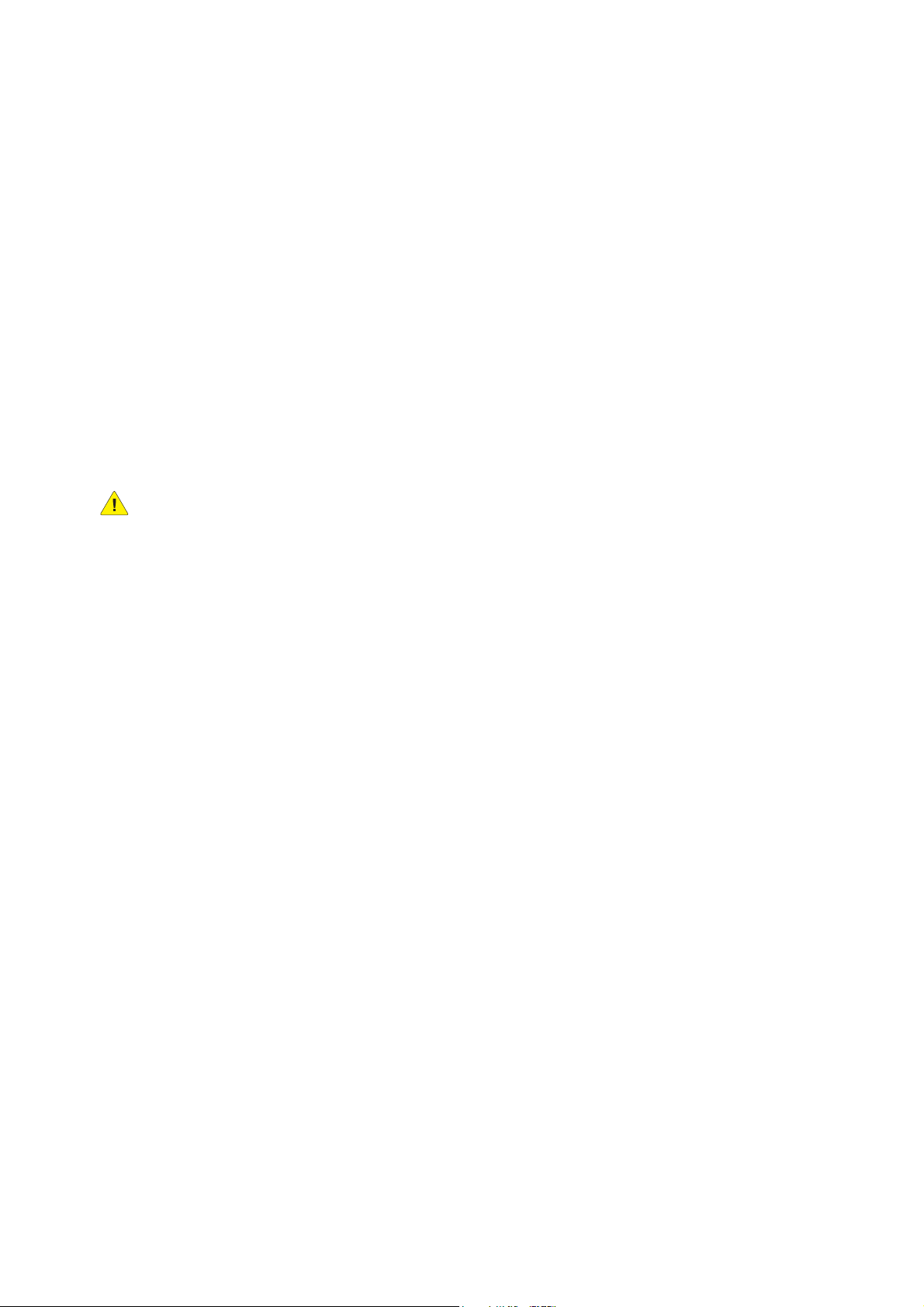
• Μην τοποθετείτε τον εκτυπωτή σε σηµείο που εκτίθεται άµεσα στο ηλιακό φως,
προκειµένου να προφυλαχτούν τα φωτοευαίσθητα εξαρτήµατά του.
• Μην τοποθετείτε τον εκτυπωτή σε σηµείο άµεσης ροής κρύου αέρα της
µονάδας κλιµατισµού.
• Μην τοποθετείτε τον εκτυπωτή σε τοποθεσίες που χαρακτηρίζονται από δονήσεις.
•
Για βέλτιστη απόδοση, χρησιµοποιήστε τον εκτυπωτή σε υψόµετρο κάτω των 3.100 µ.
(10.170 ποδιών).
Αναλώσιµα εκτυπωτή
• Χρησιµοποιείτε αναλώσιµα που είναι σχεδιασµένα για τον εκτυπωτή σας. Η χρήση
ακατάλληλων αναλωσίµων µπορεί να προκαλέσει µείωση της απόδοσης του εξοπλισµού
και να δηµιουργήσει επικίνδυνες συνθήκες.
• Πρέπει να τηρούνται όλες οι προειδοποιήσεις και οδηγίες που αναγράφονται σε ή
παρέχονται µε τον εκτυπωτή, τον προαιρετικό εξοπλισ
ΠΡΟΣΟΧΗ: ∆εν συνιστάται η χρήση αναλωσίµων που δεν είναι της Xerox®. Η Εγγύηση της
®
Xerox
, οι Συµφωνίες Τεχνι κής Υποστήριξης και η Total Satisfaction Guarantee (Εγγύηση
Ολικής Ικανοποίησης) δεν καλύπτουν βλάβες, δυσλειτουργίες ή µείωση της απόδοσης που
έχουν προκληθεί από χρήση αναλωσίµων που δεν είναι της Xerox
ζηµιές ή µείωση της απόδοσης που έχουν προκληθεί από τη χρήση αναλωσίµων της Xerox
που δεν προβλέπονται για το συγκεκριµένο εκτυπωτή. Η Total Satisfaction Guarantee
(Εγγύηση Ολικής Ικανοποίησης) είναι διαθέσιµη στις Ηνωµένες Πολιτείες και τον Καναδά.
Σε άλλες χώρες, η κάλυψη ενδέχεται να διαφοροποιείται. Επικοινωνήστε µε τον τοπικό σας
αντιπρόσωπο για λεπτοµέρειες.
µό και τα αναλώσιµα.
®
. Επίσης, δεν καλύπτουν
Ασφάλεια
®
Έγχρωµος Πολυλειτουργικός Εκτυπωτής Λέιζερ WorkCentre 6505
Εγχειρίδιο χρήστη
15
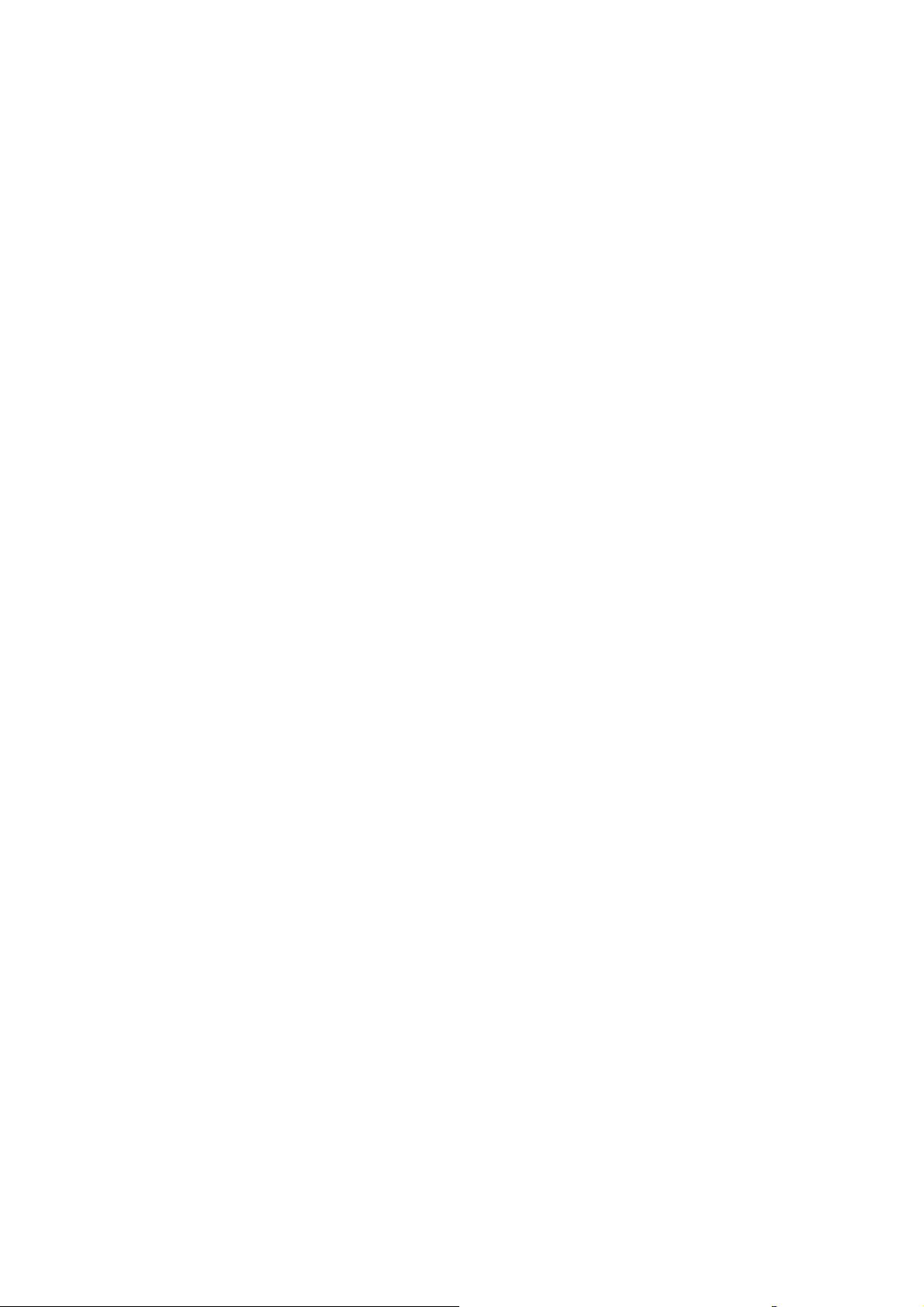
Ασφάλεια
Ασφάλεια κατά τη συντήρηση
• Μην επιχειρείτε διαδικασίες συντήρησης οι οποίες δεν καθορίζονται στα έντυπα που
συνοδεύουν τον εκτυπωτή σας.
• Μη χρησιµοποιείτε καθαριστικά ψεκασµού. Καθαρίζετε τον εκτυπωτή µόνο µε στεγνό πανί
που δεν αφήνει χνούδι.
• Μην καίτε τα αναλώσιµα ή άλλα στοιχεία τακτικής συντήρησης. Για πληροφορίες σχετικά µε
τα προγράµµατα
www.xerox.com/gwa.
∆είτε επίσης:
Καθαρισµός του εκτυπωτή στη σελίδα 200
Μετακίνηση του εκτυπωτή στη σελίδα 212
ανακύκλωσης των αναλωσίµων της Xerox®, επισκεφθείτε τη διεύθυνση
Έγχρωµος Πολυλειτουργικός Εκτυπωτής Λέιζερ WorkCentre 6505
16
Εγχειρίδιο χρήστη

Σύµβολα εκτυπωτή
Τα παρακάτω σύµβολα ασφαλείας αναγράφονται στον εκτυπωτή.
Σύµβολο Περιγραφή
Προειδοποίηση ή Προσοχή:
Η µη συµµόρφωση προς τη συγκεκριµένη προειδοποίηση µπορεί να οδηγήσει
σε σοβαρό τραυµατισµό ή ακόµα και θάνατο.
Η µη συµµόρφωση προς το συγκεκριµένο σήµα προσοχής µπορεί να οδηγήσει
σε υλική ζηµιά ή σοβαρό τραυµατισµό.
Ασφάλεια
Καυτή επιφάνεια πάνω
τραυµατισµούς.
Μην εκθέτετε το στοιχείο στο ηλιακό φως.
Μην εκθέτετε το στοιχείο στο φως.
Μην αγγίζετε τα εξαρτήµατα που φέρουν αυτό το σύµβολο, καθώς υπάρχει
κίνδυνος τραυµατισµού.
Μην αγγίζετε τον ιµάντα µεταφοράς µε τα δάχτυλά
Μπορεί να προκληθούν προβλήµατα στην ποιότητα εκτύπωσης. Ο ιµάντας
µπορεί να τρυπηθεί εύκολα.
Μην τοποθετείτε ή αφήνετε οποιοδήποτε αντικείµενο στον ιµάντα µεταφοράς.
Μπορεί να προκληθούν προβλήµατα στην ποιότητα εκτύπωσης ή µόνιµη ζηµιά
στον ιµάντα.
ή µέσα στον εκτυπωτή. Προσέξτε για να αποφύγετε
σας ή αιχµηρά αντικείµενα.
Μπορεί να
φούρνου στα φυσιολογικά επίπεδα.
χρειαστούν 40 λεπτά για την επαναφορά της θερµοκρασίας του
Έγχρωµος Πολυλειτουργικός Εκτυπωτής Λέιζερ WorkCentre 6505
17
Εγχειρίδιο χρήστη

Ασφάλεια
Έγχρωµος Πολυλειτουργικός Εκτυπωτής Λέιζερ WorkCentre 6505
18
Εγχειρίδιο χρήστη

Χαρακτηριστικά
Αυτό το κεφάλαιο περιλαµβάνει τα εξής:
• Εξαρτήµατα του εκτυπωτή στη σελίδα 20
• ∆ιαµορφώσεις και Επιλογές στη σελίδα 24
• Λειτουργία εξοικονόµησης ενέργειας στη σελίδα 26
• Σελίδες πληροφοριών στη σελίδα 28
• CentreWare Internet Services στη σελίδα 30
• Περισσότερες πληροφορίες στη σελίδα 31
2
Έγχρωµος Πολυλειτουργικός Εκτυπωτής Λέιζερ WorkCentre 6505
Εγχειρίδιο χρήστη
19

Χαρακτηριστικά
Εξαρτήµατα του εκτυπωτή
Αυτή η ενότητα περιλαµβάνει τα εξής:
• Μπροστινή όψη στη σελίδα 20
• Πίσω όψη στη σελίδα 21
• Εσωτερική πρόσοψη στη σελίδα 21
• Πίνακας ελέγχου στη σελίδα 22
Μπροστινή όψη
6
5
4
3
2
1
7
8
9
10
wc6505_003
1. ∆ίσκος 1 (δίσκος 250 φύλλων χαρτιού)
2. Υποδοχή µη αυτόµατης τροφοδοσίας
3. Μπροστινό κάλυµµα
4. Πλήκτρο απελευθέρωσης µπροστινού
καλύµµατος
5. Πίνακας ελέγχου
6. Θύρα µνήµης USB
7. ∆ίσκος αυτόµατου τροφοδότη
εγγράφων (ADF)
8. ∆ίσκος εξόδου
9. ∆ιακόπτης λειτουργίας
10. Πλευρική θύρα
Έγχρωµος Πολυλειτουργικός Εκτυπωτής Λέιζερ WorkCentre 6505
20
Εγχειρίδιο χρήστη

Πίσω όψη
Χαρακτηριστικά
2
3
4
1
5
6
7
wc6505_004
1. Καλώδιο τροφοδοσίας
2. Κάλυµµα αυτόµατου τροφοδότη
εγγράφων (ADF)
3. Θύρα USB
4. Θύρα υποδοχής µνήµης
Εσωτερική πρόσοψη
5
4
3
2
1
5. Υποδοχή σύνδεσης στο δίκτυο
6. Γραµµή εξόδου (προς τηλέφωνο)
7. Γραµµή εισόδου (από την πρίζα
του τοίχου)
6
wc6505_005
1. Πλήκτρο ανοίγµατος του
µπροστινού καλύµµατος
2. Μονάδα µεταφοράς
3. Κασέτα εκτύπωσης
4. Φούρνος
5. Επιφάνεια σάρωσης του αυτόµατου
τροφοδότη εγγράφων (ADF)
6.
Κασέτες γραφίτη
Έγχρωµος Πολυλειτουργικός Εκτυπωτής Λέιζερ WorkCentre 6505
Εγχειρίδιο χρήστη
21
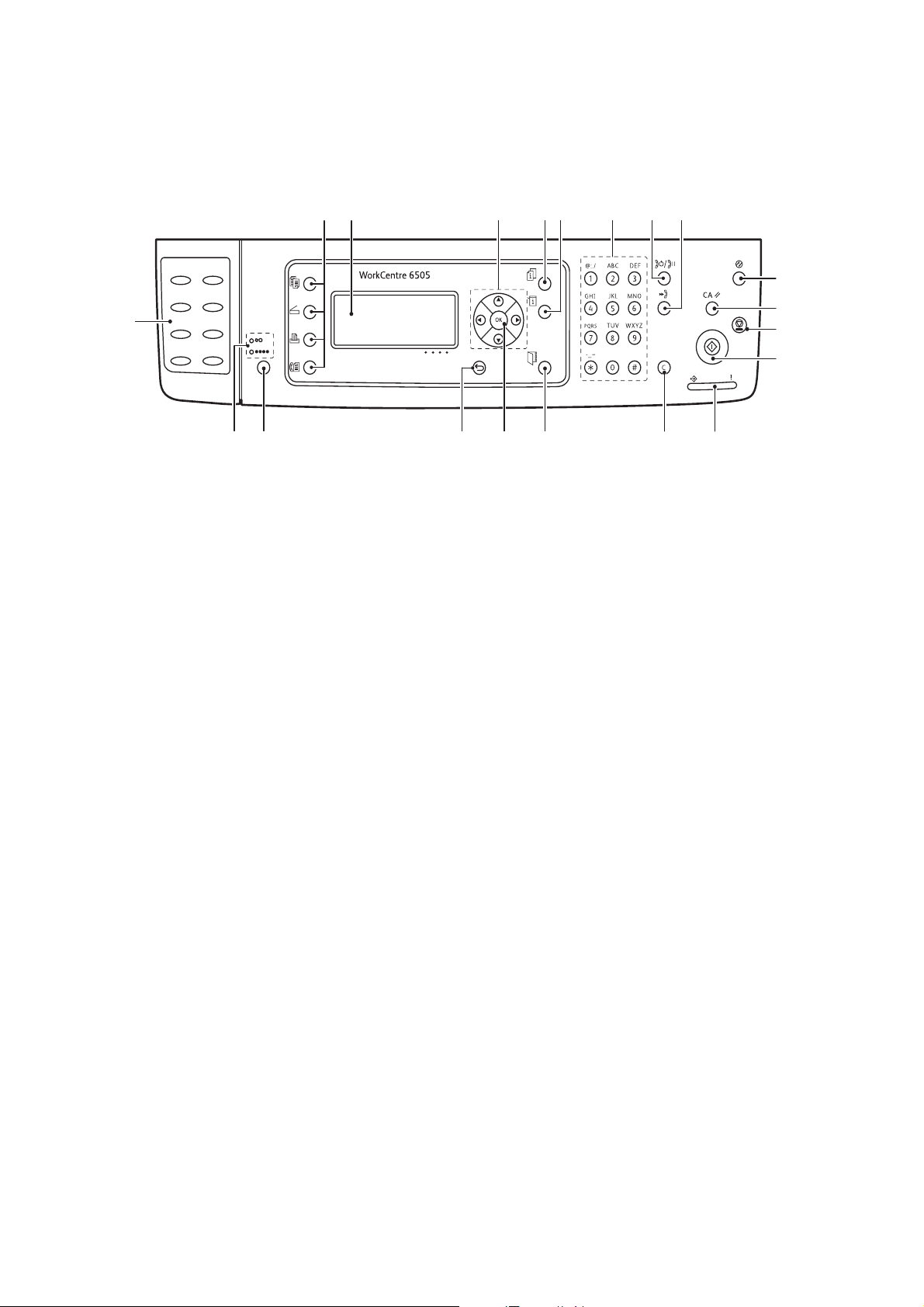
Χαρακτηριστικά
Πίνακας ελέγχου
3
2
1
20
19 18
1. Πληκτρολόγιο Απλής αφής:
Χρησιµοποιήστε το για την ταχεία κλήση
ενός τηλεφωνικού αριθµού.
2. Πλήκτρα Αντιγραφή, Σάρωση,
Εκτύπωση και Φαξ: Πατήστε τα για να
χρησιµοποιήσετε τα µενού Αντιγραφής,
Σάρωσης, Εκτύπωσης και Φαξ στην οθόνη.
3. Οθόνη: Εµφανίζονται τα µηνύµατα
κατάστασης, τα µενού και τα επίπεδα
στάθµης
4. Βελάκια: Πραγµατοποιείται κύλιση
προς τα επάνω, κάτω, µπροστά και
πίσω στα µενού.
5. Πλήκτρο Κατάσταση εργασίας: Πατήστε
το για να ελέγξετε την κατάσταση των
ενεργών εργασιών.
6. Πλήκτρο Σύστηµα: Εµφανίζεται η οθόνη
για τα µενού του συστήµατος.
7. Αλφαριθµητικό πληκτρολόγιο:
Χρησιµοποιήστε το για να καταχωρίσετε
αριθ
τηλεφωνικούς αριθµούς.
8. Πλήκτρο Επανάκληση/Παύση: Πατήστε
το για την επανάκληση του τελευταίου
αριθµού φαξ που χρησιµοποιήθηκε ή
για την εισαγωγή παύσεων στους
αριθµούς φαξ.
9. Πλήκτρο Ταχεί α κλήση: Πατήστε το για να
αποκτήσετε πρόσβαση στους καταλόγους
αριθµών φαξ οµ
του γραφίτη.
µούς και γράµµατα για ονόµατα και
άδων ή ατόµων.
4
56
7
9
8
10
11
12
13
16
17
10. Πλήκτρο Αφύπνιση/Εξοικονόµηση
ενέργειας: Η λυχνία αυτή ανάβει στη
λειτουργία εξοικονόµησης ενέργειας.
Πατήστε το πλήκτρο για να εξέλθετε από
τη λειτουργία εξοικονόµησης ενέργειας.
11. Πλήκτρο Καθαρισµός όλων: ∆ιαγράφονται
όλα τα κείµενα, οι αριθµοί ή οι οδηγίες.
12. Πλήκτρο Τερµατισµός:
τρέχουσα εργασία εκτύπωσης.
Πλήκτρο
13.
µιας εργασίας αντιγραφής, σάρωσης ή φαξ.
14. Ενδεικτική λυχνία Κατάσταση: Η πράσινη
ή κόκκινη λυχνία υποδεικνύει την
κατάσταση του εκτυπωτή.
• Ανάβει σε πράσινο χρώµα όταν
• Αναβοσβήνει σε πράσινο χρώµα όταν
• Ανάβει σε κόκκινο χρώµα για να
• Αναβοσβήνει σε κόκκινο χρώµα όταν
• Σβήνει όταν ο εκτυπωτής βρίσκεται
Έναρξη
οεκτυπωτής είναι έτοιµος να
λάβει δεδοµένα.
ο εκτυπωτής είναι απασχοληµένος
γιατί λαµβάνει δεδοµένα.
υποδείξει µια κατάσταση σφάλµατος
ή µια προειδοποίηση που απαιτεί την
προσοχή σας.
παρουσιαστεί ένα σφάλµα που
απαιτεί τεχνική υποστήριξη.
στη λειτουργία εξοικονόµησης ενέργειας.
15
: Πατήστε το για την έναρξη
14
wc6505_006
Ακυρώνεται η
Έγχρωµος Πολυλειτουργικός Εκτυπωτής Λέιζερ WorkCentre 6505
22
Εγχειρίδιο χρήστη

Χαρακτηριστικά
15. Πλήκτρο Ακύρωση/Καθαρισµός:
Ακυρώνεται η τρέχουσα εργασία
εκτύπωσης ή αντιγραφής. Στα µενού,
διαγράφεται ένας µόνο χαρακτήρας κάθε
φορά που πατάτε το πλήκτρο.
16. Πλήκτρο Βιβλίο διευθύνσεων: Πατήστε
το για να αποκτήσετε πρόσβαση στα
βιβλία διευθύνσεων φαξ και e-mail.
17. Πλήκτρο OK: Πατήστε το για να
αποδεχθείτε την επιλεγµένη ρύθµιση.
18. Πλήκτρο Πίσω/Επιστροφή: Πατήστε το
για να µεταβείτε ένα επίπεδο προς τα
επάνω στο µενού.
19. Πλήκτρο Λειτουργία χρώµατος: Πατήστε
το για εναλλαγή µεταξύ έγχρωµης και
ασπρόµαυρης λειτουργίας για εργασίες
αντιγραφής, φαξ και σάρωσης.
20. Ενδεικτικές λυχνίες
Ασπρόµαυρο/Χρώµα: Η επάνω λυχνία
υποδεικνύει την ασπρόµαυρη
λειτουργία.
Η κάτω λυχνία υποδεικνύει τη λειτουργία
χρώµατος.
Έγχρωµος Πολυλειτουργικός Εκτυπωτής Λέιζερ WorkCentre 6505
Εγχειρίδιο χρήστη
23

Χαρακτηριστικά
∆ιαµορφώσεις και Επιλογές
Αυτή η ενότητα περιλαµβάνει τα εξής:
• ∆ιαµορφώσεις στη σελίδα 24
• Βασικά χαρακτηριστικά στη σελίδα 24
• Επιπρόσθετες δυνατότητες στη σελίδα 25
• Προαιρετικά χαρακτηριστικά στη σελίδα 25
∆ιαµορφώσεις
Ο εκτυπωτής WorkCentre 6505 διατίθεται σε δύο διαµορφώσεις:
• WorkCentre 6505N: Περιλαµβάνει όλα τα βασικά χαρακτηριστικά.
• WorkCentre 6505DN: Περιλαµβάνει όλα τα βασικά χαρακτηριστικά συν τη µονάδα duplex.
Σηµείωση: Όταν αυτά τα στοιχεία δεν περιλαµβάνονται στο βασικό εξοπλισµό του εκτυπωτή
σας, µπορείτε να παραγγείλετε επιπρόσθετες µνήµες και δίσκους. Για αυτόµατη εκτύπωση
διπλής όψης, µπορείτε να παραγγείλετε τη µονάδα duplex.
Βασικά χαρακτηριστικά
Όλες οι διαµορφώσεις του εκτυπωτή WorkCentre 6505 περιλαµβάνουν τα παρακάτω
χαρακτηριστικά:
• ∆ίσκος 1 µε χωρητικότητα 250 φύλλων
• Υποδοχή µη αυτόµατης τροφοδοσίας µονού φύλλου
• Μνήµη 256 MB (RAM)
Σηµείωση: Όλες οι διαµορφώσεις του εκτυπωτή διαθέτουν µία υποδοχή µνήµης που
υποστηρίζει DIMM DDR2 των 512 MB ή των 1024 MB. Η µέγιστη µνήµη RAM είναι 1280 MB
(βασική 256 MB συν προαιρετική
• Σύνδεση δικτύου µε διασύνδεση Ethernet 10Base-T/100/1000Base-TX
• Σύνδεση USB 2.0
• Λειτουργία εξοικονόµησης ενέργειας
• Βοηθητικό πρόγραµµα εποπτείας εκτυπωτή PrintingScout (µόνο για Windows)
• Σελίδες πληροφοριών εκτυπωτή, συµπεριλαµβανοµένων χάρτη µενού, σελίδας
διαµόρφωσης και σελίδας επίδειξης
• Μετρητές χρέωσης
• Μενού διαχείρισης µε κλείδωµα του πίνακα ελέγχου
1024 MB).
Έγχρωµος Πολυλειτουργικός Εκτυπωτής Λέιζερ WorkCentre 6505
24
Εγχειρίδιο χρήστη
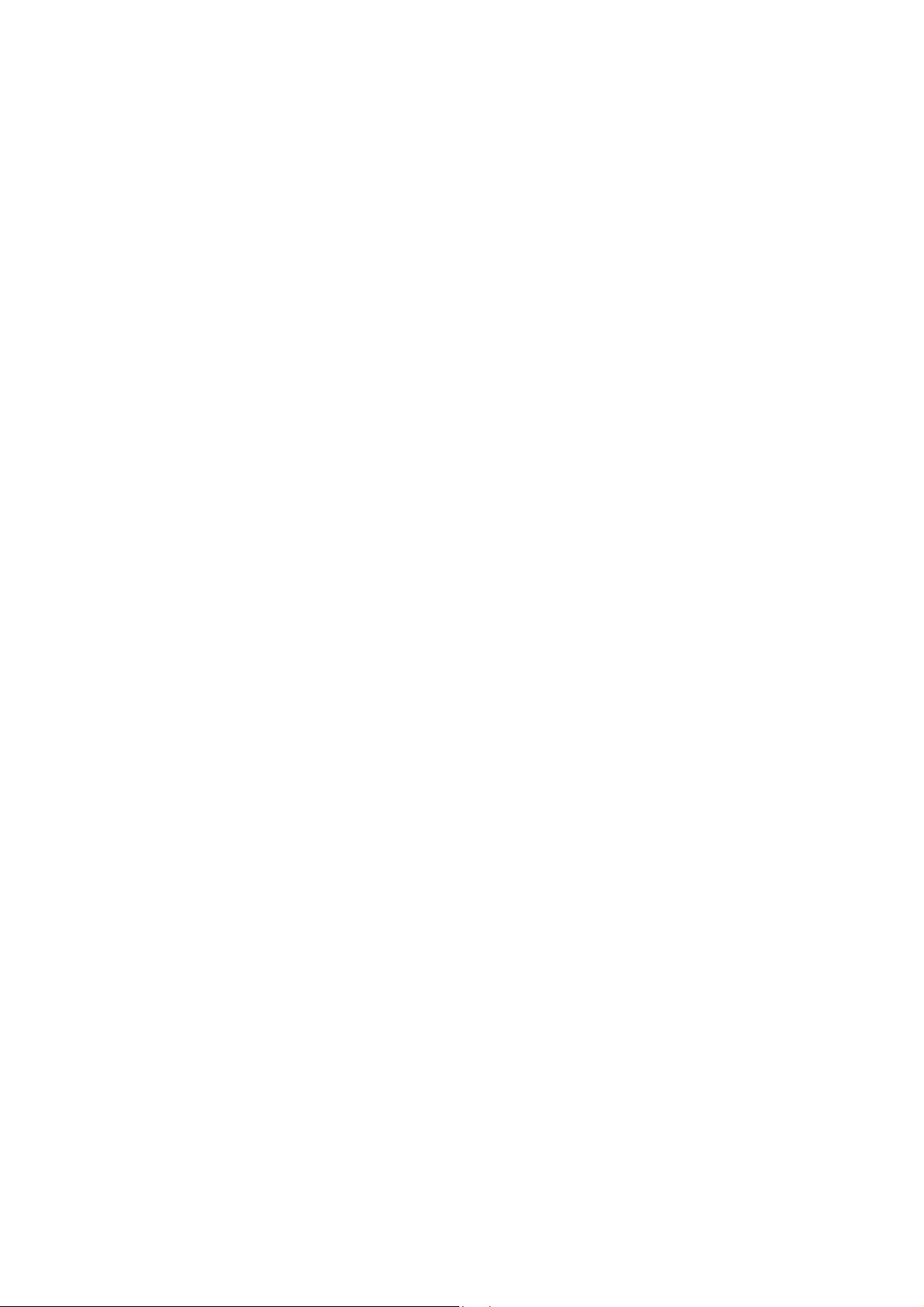
Χαρακτηριστικά
Επιπρόσθετες δυνατότητες
Αυτά τα χαρακτηριστικά έχουν ενσωµατωθεί στον εκτυπωτή, αλλά απαιτούν επιπλέον µνήµη για
να λειτουργήσουν. Μπορείτε να αγοράσετε επιπλέον µνήµη. Για λεπτοµέρειες, ανατρέξτε στην
ενότητα Προαιρετικά χαρακτηριστικά στη σελίδα 25.
• Walk-Up Printing (Εκτύπωση Walk-Up): Εκτυπώνει µια αποθηκευµένη εργασία εκτύπωσης
απευθείας από τον πίνακα ελέγχου του εκτυπωτή.
• RAM Disk (∆ίσκος RAM): Εκχωρεί µνήµη
λειτουργίες ταξινόµησης, ασφαλούς εκτύπωσης, δοκιµαστικής εκτύπωσης, επικάλυψης
µορφής και λήψης γραµµατοσειρών.
• Collation (Ταξινόµηση): Επιτρέπει την αποθήκευση των εργασιών στη µνήµη, έτσι ώστε να
είναι δυνατή η εκτύπωση πολλαπλών αντιγράφων σε ακολουθιακή σειρά σελίδων: 123, 123,
123, 123, αντί για 1111, 2222, 3333.
• Secure Print (Ασφαλής
εισαγωγή ενός κωδικού πρόσβασης στον πίνακα ελέγχου για την εκτύπωση του εγγράφου.
• Proof Print (∆οκιµαστική εκτύπωση): Αποθηκεύει πολλαπλά αντίγραφα ενός εγγράφου
στη µνήµη και, στη συνέχεια, επιτρέπει την εκτύπωση µόνο του πρώτου συνόλου για να
ελεγχθούν τα αποτελέσµατα εκτύπωσης.
εκτυπώστε τα υπόλοιπα σύνολα από τον πίνακα ελέγχου.
• Form Overlay (Επικάλυψη µορφής): Επιτρέπει την εγγραφή µορφών PCL5.
• Font Download (Λήψη γραµµατοσειρών): Επιτρέπει τη λήψη γραµµατοσειρών στο
δίσκο RAM.
εκτύπωση): Αποθηκεύει δεδοµένα στη µνήµη και απαιτεί την
στο σύστηµα αρχείων του δίσκου RAM για τις
Εφόσον το πρώτο αντίγραφο είναι ικανοποιητικό,
Προαιρετικά χαρακτηριστικά
• Μονάδα duplex για αυτόµατη εκτύπωση διπλής όψης (προαιρετική για τον
WorkCentre 6505N).
• Τροφοδότης 250 φύλλων (∆ίσκος 2)
• Προσαρµογέας ασύρµατου δικτύου
• Κιτ παραγωγικότητας (512 MB)
∆είτε επίσης:
Προδιαγραφές εκτυπωτή στη σελίδα 247
Ενεργοποίηση προαιρετικών χαρακτηριστικών στη σελίδα 56
Έγχρωµος Πολυλειτουργικός Εκτυπωτής Λέιζερ WorkCentre 6505
Εγχειρίδιο χρήστη
25

Χαρακτηριστικά
Λειτουργία εξοικονόµησης ενέργειας
Αυτή η ενότητα περιλαµβάνει τα εξής:
• Ρύθµιση του χρόνου για µετάβαση στη λειτουργία εξοικονόµησης ενέργειας στη σελίδα 26
• Έξοδος από τη λειτουργία εξοικονόµησης ενέργειας στη σελίδα 26
• Έναρξη της λειτουργίας εξοικονόµησης ενέργειας στη σελίδα 27
Ο εκτυπωτής διαθέτει λειτουργίες εξοικονόµησης ενέργειας για τη µείωση της κατανάλωσης
ενέργειας
δεδοµένα εκτύπωσης εντός του χρόνου για µετάβαση στη λειτουργία εξοικονόµησης ενέργειας, ο
εκτυπωτής εισέρχεται σε λειτουργία εξοικονόµησης ενέργειας.
Ρύθµιση του χρόνου για µετάβαση στη λειτουργία εξοικονόµησης ενέργειας
1. Στον πίνακα ελέγχου, πατήστε το πλήκτρο Σύστηµα.
2. Πατήστε το Βελάκι προς τα επάνω ή το Βελάκι προς τα κάτω για να επιλέξετε Admin
3. Πατήστε το Βελάκι προς τα επάνω ή το Βελάκι προς τα κάτω για να επιλέξετε System
4. Πατήστε το πλήκτρο OK στο Power Saver Time (Χρόνος για µετάβαση στη λειτουργία
5. Πατήστε το Βελάκι προς τα επάνω ή το Βελάκι προς τα κάτω για να επιλέξετε ένα από
6. Πατήστε το πλήκτρο OK.
7. Πατήστε το Βελάκι προς τα επάνω ή το Βελάκι προς τα κάτω για να επιλέξετε τον
8. Πατήστε το πλήκτρο Επιστροφή για να επιστρέψετε στην οθόνη ετοιµότητας.
όταν παραµένει αδρανής για κάποιο καθορισµένο χρονικό διάστηµα. Όταν δεν λαµβάνονται
Menu (Μενού διαχείρισης) και, στη συνέχεια, πατήστε το πλήκτρο ΟΚ.
Setup (Ρύθµιση συστήµατος) και, στη συνέχεια, πατήστε το πλήκτρο ΟΚ.
εξοικονόµησης ενέργειας).
τα παρακάτω:
• Mode 1 (Printer) (Λειτουργία 1 (Εκτυπωτής)): Μειώνει την
σε 17 W ή λιγότερο όταν ο εκτυπωτής παραµένει αδρανής. Το χρονικό εύρος είναι
5–60 λεπτά. Η προεπιλεγµένη ρύθµιση είναι 30.
• Mode 2 (System) (Λειτουργία 2 (Σύστηµα)): Απενεργοποιεί τον πίνακα ελέγχου και
όλους τους αισθητήρες αφού ο εκτυπωτής περάσει σε Λειτουργία 1. Μειώνει την
κατανάλωση ενέργειας σε 12 W ή λιγότερο. Το χρονικό εύρος
Ηπροεπιλεγµένη ρύθµιση είναι 5.
επιθυµητό χρόνο και, στη συνέχεια, πατήστε το πλήκτρο ΟΚ.
κατανάλωση ενέργειας
είναι 5–120 λεπτά.
Έξοδος από τη λειτουργία εξοικονόµησης ενέργειας
Ο εκτυπωτής ακυρώνει αυτόµατα τη λειτουργία εξοικονόµησης ενέργειας όταν λαµβάνει
δεδοµένα από ένα συνδεδεµένο υπολογιστή. Ωστόσο, µπορείτε να ακυρώσετε τη λειτουργία
εξοικονόµησης ενέργειας πατώντας το πλήκτρο Εξοικονόµηση ενέργειας στον πίνακα ελέγχου.
Για λεπτοµέρειες, ανατρέξτε στην ενότητα Πίνακας ελέγχου στη σελίδα 22.
Έγχρωµος Πολυλειτουργικός Εκτυπωτής Λέιζερ WorkCentre 6505
26
Εγχειρίδιο χρήστη

Χαρακτηριστικά
Έναρξη της λειτουργίας εξοικονόµησης ενέργειας
Μπορείτε να θέσετε τον εκτυπωτή στη λειτουργία εξοικονόµησης ενέργειας χωρίς να περιµένετε
την αυτόµατη ενεργοποίησή της βάσει των προεπιλεγµένων ρυθµίσεων. Για είσοδο στη λειτουργία
αδράνειας, πατήστε το πλήκτρο Εξοικονόµηση ενέργειας στον πίνακα ελέγχου του εκτυπωτή.
Ο εκτυπωτής πρέπει να είναι αδρανής και να έχει παρα
προτού πατήσετε το πλήκτρο Εξοικονόµηση ενέργειας. Ο εκτυπωτής δεν µπορεί να εισέλθει στη
λειτουργία εξοικονόµησης ενέργειας όταν υπάρχει κάποια από τις παρακάτω συνθήκες:
• Ο εκτυπωτής λαµβάνει δεδοµένα.
• Ο εκτυπωτής εκτελεί βαθµονόµηση µετά την έξοδό του από τη
ενέργειας ή µετά από αποκατάσταση εµπλοκής.
• Πατήσατε άλλο πλήκτρο εντός του τελευταίου λεπτού.
µείνει αδρανής για τουλάχιστον ένα λεπτό
λειτουργία εξοικονόµησης
Έγχρωµος Πολυλειτουργικός Εκτυπωτής Λέιζερ WorkCentre 6505
Εγχειρίδιο χρήστη
27
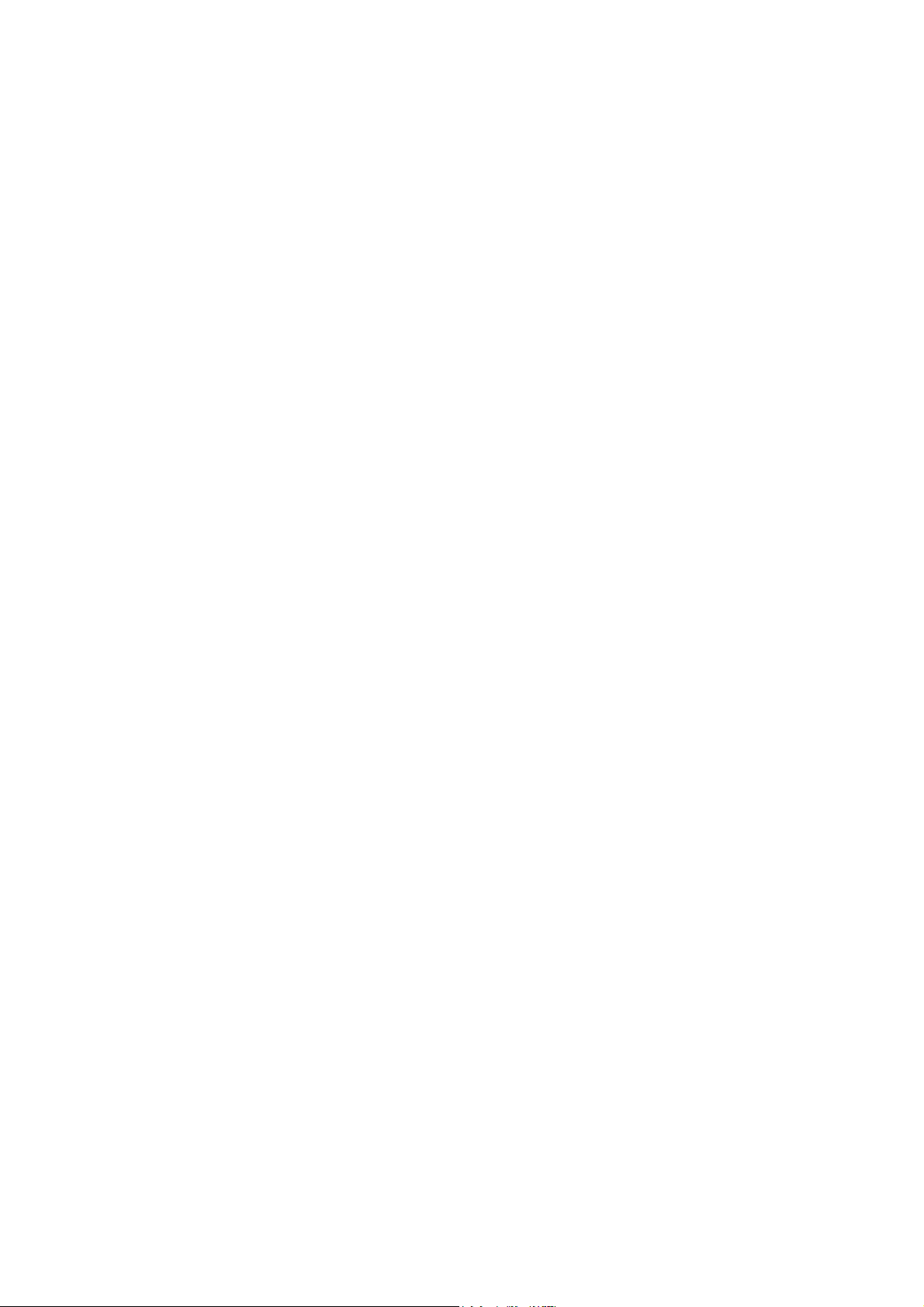
Χαρακτηριστικά
Σελίδες πληροφοριών
Αυτή η ενότητα περιλαµβάνει τα εξής:
• Χάρτης µενού στη σελίδα 28
• Σελίδα διαµόρφωσης στη σελίδα 28
• Σελίδα έναρξης στη σελίδα 29
Ο εκτυπωτής σας συνοδεύεται από ένα σύνολο σελίδων πληροφοριών που βοηθούν στην
παρακολούθηση της απόδοσης του εκτυπωτή και στη διάγνωση προβληµάτων. Μπορείτε να
αποκτήσετε πρόσβαση στις σελίδες πληροφοριών
θέµατα εξετάζονται οι πιο ευρέως χρησιµοποιούµενες σελίδες πληροφοριών. Για µια ολοκληρωµένη
λίστα των σελίδων πληροφοριών του εκτυπωτή, ανατρέξτε στην ενότητα Σελίδες πληροφοριών
στη σελίδα 177.
Χάρτης µενού
Ο Χάρτης µενού παραθέτει όλα τα κύρια και δευτερεύοντα µενού. Χρησιµοποιήστε το Χάρτη
µενού για να πλοηγηθείτε στα µενού του πίνακα ελέγχου. Στο Χάρτη µενού παρατίθενται, επίσης,
άλλες σελίδες πληροφοριών που διατίθενται για εκτύπωση.
από τον πίνακα ελέγχου. Στα παρακάτω
Για την εκτύπωση του Χάρτη µενού:
1. Στον πίνακα ελέγχου, πατήστε το πλήκτρο Σύστηµα.
Πατήστε το πλήκτρο OΚ στο Information Pages (Σελίδες πληροφοριών).
2.
3. Στο Menu Map (Χάρτης µενού), πατήστε το πλήκτρο OΚ για να εκτυπώσετε τη σελίδα.
Σελίδα διαµόρφωσης
Στη σελίδα διαµόρφωσης αναγράφονται οι πληροφορίες του εκτυπωτή, όπως προεπιλεγµένες
ρυθµίσεις, εγκατεστηµένες επιλογές, ρυθµίσεις δικτύου µε διεύθυνση ΙΡ και ρυθµίσεις
γραµµατοσειρών. Χρησιµοποιήστε τις πληροφορίες αυτής της σελίδας για να διαµορφώσετε
τις ρυθµίσεις δικτύου του εκτυπωτή σας και να προβάλετε τα σύνολα σελίδων
ρυθµίσεις συστήµατος.
Για την εκτύπωση της Σελίδας διαµόρφωσης:
1. Στον πίνακα ελέγχου, πατήστε το πλήκτρο Σύστηµα.
2. Πατήστε το πλήκτρο OΚ στο Information Pages (Σελίδες πληροφοριών).
3. Πατήστε το Βελάκι προς τα επάνω ή το Βελάκι προς τα κάτω για να επιλέξετε
Configuration (∆ιαµόρφωση).
4. Πατήστε
το πλήκτρο OK για την εκτύπωση της σελίδας.
και τις
Έγχρωµος Πολυλειτουργικός Εκτυπωτής Λέιζερ WorkCentre 6505
28
Εγχειρίδιο χρήστη

Χαρακτηριστικά
Σελίδα έναρξης
Η Σελίδα έναρξης είναι µια συντετµηµένη έκδοση της Σελίδας διαµόρφωσης χωρίς τις
λεπτοµέρειες των ρυθµίσεων. Χρησιµοποιήστε τις πληροφορίες αυτής της σελίδας για να
διαµορφώσετε τις ρυθµίσεις δικτύου του εκτυπωτή σας και να προβάλετε τα σύνολα σελίδων.
Σηµείωση: Από προεπιλογή, η Σελίδα έναρξης
εκτυπώνεται αυτόµατα κάθε φορά που
ενεργοποιείται ο εκτυπωτής. Μπορείτε να απενεργοποιήσετε αυτήν τη λειτουργία στο
µενού System Setup (Ρύθµιση συστήµατος) που βρίσκεται στις ρυθµίσεις του Admin Menu
(Μενού διαχείρισης). Για λεπτοµέρειες, ανατρέξτε στην ενότητα Ρύθµιση συστήµατος στη
σελίδα 188.
Έγχρωµος Πολυλειτουργικός Εκτυπωτής Λέιζερ WorkCentre 6505
Εγχειρίδιο χρήστη
29

Χαρακτηριστικά
CentreWare Internet Services
Το CentreWare Internet Services είναι το λογισµικό διαχείρισης και διαµόρφωσης που έχει
εγκατασταθεί στον ενσωµατωµένο διακοµιστή Web του εκτυπωτή. Σας δίνει τη δυνατότητα
διαχείρισης, διαµόρφωσης και εποπτείας του εκτυπωτή από ένα πρόγραµµα περιήγησης Web.
Το CentreWare Internet Services σάς δίνει πρόσβαση στην κατάσταση, τη διαµόρφωση, τις
ρυθµίσεις ασφαλείας και τις
ακόµη περισσότερα.
Το CentreWareInternet Services απαιτεί:
• Μια σύνδεση TCP/IP µεταξύ του εκτυπωτή και του δικτύου σε περιβάλλον Windows,
Macintosh ή Linux.
• Την ενεργοποίηση των TCP/IP και HTTP στον εκτυπωτή.
• Έναν υπολογιστή συνδεδεµένο σε δίκτυο µε ένα πρόγραµµα περιήγησης Web που
υποστηρίζει JavaScript.
Πρόσβαση στο CentreWare Internet Services
λειτουργίες διαγνωστικού ελέγχου του εκτυπωτή, καθώς και σε
Στον υπολογιστή σας, ανοίξτε ένα πρόγραµµα περιήγησης Web, πληκτρολογήστε τη διεύθυνση
IP του εκτυπωτή στο πεδίο διεύθυνσης και, στη συνέχεια, πατήστε το πλήκτρο Εισαγωγή ή το
πλήκτρο Επιστροφή.
Σηµείωση: Εάν δεν γνωρίζετε τη διεύθυνση ΙΡ του εκτυπωτή σας, ανατρέξτε στην ενότητα
Εύρεση της διεύθυνσης IP του εκτυπωτή στη σελίδα 41.
Έγχρωµος Πολυλειτουργικός Εκτυπωτής Λέιζερ WorkCentre 6505
30
Εγχειρίδιο χρήστη

Χαρακτηριστικά
Περισσότερες πληροφορίες
Οι παρακάτω πόροι παρέχουν περισσότερες πληροφορίες σχετικά µε τον εκτυπωτή σας και τις
δυνατότητές του.
Πληροφορίες Πηγή
Εγχειρίδιο εγκατάστασης Περιλαµβάνεται στη συσκευασία του εκτυπωτή.
Εγχειρίδιο άµεσης χρήσης Περιλαµβάνεται στη συσκευασία του εκτυπωτή.
Βιντεοσκοπηµένα εκπαιδευτικά σεµινάρια www.xerox.com/office/WC6505docs
Recommended Media List
(Κατάλογος συνιστώµενων µέσων εκτύπωσης)
Online Support Assistant
(Ηλεκτρονική Τεχνική Υποστήριξη)
Τεχνική υποστήριξη www.xerox.com/office/WC6505support
Σελίδες πληροφοριών Εκτυπώνονται από το µενού του πίνακα ελέγχου.
Αναλώσιµα www.xerox.com/office/WC6505supplies
Ευρώπη: www.xerox.com/europaper
Βόρεια Αµερική: www.xerox.com/paper
www.xerox.com/office/WC6505support
Έγχρωµος Πολυλειτουργικός Εκτυπωτής Λέιζερ WorkCentre 6505
Εγχειρίδιο χρήστη
31

Χαρακτηριστικά
Έγχρωµος Πολυλειτουργικός Εκτυπωτής Λέιζερ WorkCentre 6505
32
Εγχειρίδιο χρήστη

Εγκατάσταση και Ρύθµιση
Αυτό το κεφάλαιο περιλαµβάνει τα εξής:
• Επισκόπηση εγκατάστασης και ρύθµισης στη σελίδα 34
• Επιλογή θέσης για τον εκτυπωτή στη σελίδα 35
• Σύνδεση του εκτυπωτή στη σελίδα 36
• ∆ιαµόρφωση ρυθµίσεων δικτύου στη σελίδα 38
• Ορισµός ηµεροµηνίας και ώρας στη σελίδα 45
• Εγκατάσταση λογισµικού στη σελίδα 46
Εγκατάσταση άλλων οδηγών στη σελίδα 53
•
• Εγκατάσταση βοηθητικών προγραµµάτων για Windows στη σελίδα 54
• Ενεργοποίηση προαιρετικών χαρακτηριστικών στη σελίδα 56
• Ρύθµιση σάρωσης στη σελίδα 61
3
∆είτε επίσης:
Online Support Assistant (Ηλεκτρονική Τεχνική Υποστήριξη) στη διεύθυνση
www.xerox.com/office/WC6505support
Εγχειρίδιο εγκατάστασης που συµπεριλαµβάνεται στη συσκευασία του εκτυπωτή σας.
Έγχρωµος Πολυλειτουργικός Εκτυπωτής Λέιζερ WorkCentre 6505
Εγχειρίδιο χρήστη
33

Εγκατάσταση και Ρύθµιση
Επισκόπηση εγκατάστασης και ρύθµισης
Προτού χρησιµοποιήσετε τον εκτυπωτή, θα πρέπει να:
1. Βεβαιωθείτε ότι ο εκτυπωτής έχει ρυθµιστεί σωστά σε κατάλληλη θέση. Για λεπτοµέρειες,
ανατρέξτε στην ενότητα Επιλογή θέσης για τον εκτυπωτή στη σελίδα 35.
2. Επιλέξετε µια µέθοδο σύνδεσης. Για λεπτοµέρειες, ανατρέξτε στην ενότητα Επιλογή της
µεθόδου σύνδεσης στη σελίδα 36.
3. Βεβαιωθείτε
Σύνδεση του εκτυπωτή στη σελίδα 36.
4. Ενεργοποιήσετε τον εκτυπωτή και τον υπολογιστή. Η Σελίδα έναρξης εκτυπώνεται από
προεπιλογή. Εάν δεν εκτυπωθεί, ανατρέξτε στην ενότητα Σελίδα έναρξης στη σελίδα 29.
Εάν ο εκτυπωτής είναι συνδεδεµένος σε δίκτυο, κρατήστε τη Σελίδα έναρξης
κατά τις ρυθµίσεις δικτύου, όπως η διεύθυνση ΙΡ του εκτυπωτή σας.
5. ∆ιαµορφώσετε τις ρυθµίσεις δικτύου, εφόσον ο εκτυπωτής είναι συνδεδεµένος σε δίκτυο.
Για λεπτοµέρειες, ανατρέξτε στην ενότητα ∆ιαµόρφωση ρυθµίσεων δικτύου στη σελίδα 38.
6. Εγκαταστήσετε οδηγούς και βοηθητικά προγράµµατα λογισµικού από
Documentation disc (CD λογισµικού και συνοδευτικών εγγράφων). Η διαδικασία
εγκατάστασης λογισµικού εξαρτάται από τον τύπο της σύνδεσής σας (δίκτυο ή USB).
Για λεπτοµέρειες, ανατρέξτε στην ενότητα Εγκατάσταση λογισµικού στη σελίδα 46.
7. Ενεργοποιήσετε τα προαιρετικά χαρακτηριστικά και να διαµορφώσετε το λογισµικό.
ότι ο εκτυπωτής έχει συνδεθεί σωστά. Για λεπτοµέρειες, ανατρέξτε στην ενότητα
για αναφορά
το Software and
Σηµείωση: Εάν το Software and Documentation disc (CD λογισµικού και
εγγράφων) δεν είναι διαθέσιµο, µπορείτε να πραγµατοποιήσετε λήψη των τελευταίων
οδηγών από τη διεύθυνση www.xerox.com/office/WC6505drivers.
συνοδευτικών
Έγχρωµος Πολυλειτουργικός Εκτυπωτής Λέιζερ WorkCentre 6505
34
Εγχειρίδιο χρήστη

Εγκατάσταση και Ρύθµιση
Επιλογή θέσης για τον εκτυπωτή
1. Επιλέξτε µια περιοχή χωρίς σκόνη όπου η θερµοκρασία κυµαίνεται από 10° έως 32°C
(50°–90°F) και η σχετική υγρασία από 15 έως 85%.
Σηµείωση: Οι αιφνίδιες εναλλαγές θερµοκρασίας µπορούν να επηρεάσουν την ποιότητα της
εκτύπωσης. Η ραγδαία θέρµανση ή ψύξη του χώρου µπορεί να προκαλέσουν συµπύκνωση
εντός του εκτυπωτή, η
2. Τοποθε τ ή σ τ ε τον εκτυπωτή σε επίπεδη, σταθερή επιφάνεια χωρίς κραδασµούς, µε
αντοχή τουλάχιστον ανάλογη του βάρους του εκτυπωτή. Ο εκτυπωτής πρέπει να είναι
τοποθετηµένος οριζόντια, µε τα τέσσερα πέλµατα να έρχονται σε σταθερή επαφή µε την
επιφάνεια. Το βάρος του εκτυπωτή, χωρίς
25 κιλά (55,1 λίβρες). Εάν στο βάρος συνυπολογιστούν ο τροφοδότης 250 φύλλων, η
µονάδα duplex και τα αναλώσιµα, τότε αυτό ανέρχεται σε 34,5 κιλά (76,1 λίβρες).
3. Βεβαιωθείτε πως ο εκτυπωτής σας έχει τον κατάλληλο ελεύθερο χώρο για όλα τα εξαρτήµατά
του, συµπεριλαµβανοµένου
στις παρακάτω µετρήσεις.
Ο συνιστώµενος ελάχιστος ελεύθερος χώρος για τον εκτυπωτή περιλαµβάνει τα εξής:
οποία επηρεάζει άµεσα τη µεταφορά ειδώλου.
τον προαιρετικό εξοπλισµό ή το χαρτί, είναι
του προαιρετικού εξοπλισµού που έχετε αγοράσει. Ανατρέξτε
Απαίτηση Απόσταση
Απόσταση επάνω από
το µηχάνηµα
Απαιτήσεις ύψους • Εκτυπωτής: 549,3 χλστ. (25,4 ίντσες)
Άλλες αποστάσεις •100χλστ. (3,9 ίντσες) πίσω από τον εκτυπωτή
275 χλστ. (12,5 ίντσες) επάνω από τον εκτυπωτή για να υπάρχει
χώρος όταν ανοίγει ο τροφοδότης εγγράφων.
• Εκτυπωτής µε τροφοδότη 250 φύλλων: 657,3 χλστ. (25,9 ίντσες)
•600χλστ. (23,6 ίντσες) µπροστά από τον εκτυπωτή
•100χλστ. (3,9 ίντσες) στα αριστερά
•250χλστ. (9,8 ίντσες) στα δεξιά του εκτυπωτή
του εκτυπωτή
4. Αφού τοποθετήσετε τον εκτυπωτή, είστε έτοιµοι να τον συνδέσετε στην πηγή ηλεκτρικού
ρεύµατος και σε έναν υπολογιστή ή δίκτυο. Μεταβείτε στην επόµενη ενότητα
, Σύνδεση του
εκτυπωτή στη σελίδα 36.
Έγχρωµος Πολυλειτουργικός Εκτυπωτής Λέιζερ WorkCentre 6505
Εγχειρίδιο χρήστη
35

Εγκατάσταση και Ρύθµιση
Σύνδεση του εκτυπωτή
Αυτή η ενότητα περιλαµβάνει τα εξής:
• Επιλογή της µεθόδου σύνδεσης στη σελίδα 36
• Σύνδεση σε δίκτυο στη σελίδα 36
• Σύνδεση µε χρήση καλωδίου USB στη σελίδα 37
• Σύνδεση σε τηλεφωνική γραµµή στη σελίδα 37
Επιλογή της µεθόδου σύνδεσης
Ο εκτυπωτής µπορεί να συνδεθεί στον υπολογιστή σας χρησιµοποιώντας ένα καλώδιο USB ή
καλώδιο Ethernet. Η µέθοδος που θα επιλέξετε εξαρτάται από το κατά πόσο ο εκτυπωτής σας
είναι συνδεδεµένος σε δίκτυο. Η σύνδεση USB είναι µια άµεση σύνδεση και η ρύθµισή της είναι η
ευκολότερη. Η σύνδεση Ethernet χρησιµοποιείται
µια σύνδεση δικτύου, κατανοήστε τον τρόπο που ο υπολογιστής σας συνδέεται στο δίκτυο. Για
παράδειγµα, κατά πόσο ο υπολογιστής σας συνδέεται στο δίκτυο µέσω ενός δροµολογητή που
συνδέεται µε ένα καλώδιο ή µόντεµ DSL. Για περισσότερες πληροφορίες, ανατρέξτε στην ενότητα
Πληροφορίες για
τις διευθύνσεις TCP/IP και IP στη σελίδα 38.
για δικτύωση. Εάν πρόκειται για χρησιµοποιήσετε
Σηµείωση: Οι απαιτήσεις υλικού και καλωδίων διαφέρουν ανάλογα µε τη µέθοδο σύνδεσης.
Οι δροµολογητές, οι διανοµείς δικτύου, οι µεταγωγείς δικτύου, τα µόντεµ, τα καλώδια Ethernet
και USB δεν συµπεριλαµβάνονται στον εκτυπωτή σας και πρέπει να αγοραστούν ξεχωριστά.
• ∆ίκτυο: Εάν ο υπολογιστής σας
χρησιµοποιήστε καλώδιο Ethernet για να συνδέσετε τον εκτυπωτή στο δίκτυο. ∆εν
µπορείτε να συνδέσετε τον εκτυπωτή στον υπολογιστή απευθείας. Πρέπει να συνδεθεί
µέσω ενός δροµολογητή ή διανοµέα. Το δίκτυο Ethernet µπορεί να χρησιµοποιηθεί για
έναν ή περισσότερους υπολογιστές και υποστηρίζει πολλούς εκτυπωτές
ταυτόχρονα. Η σύνδεση Ethernet είναι τυπικά πιο γρήγορη από τη σύνδεση USB και
επιτρέπει την απευθείας πρόσβαση στις ρυθµίσεις του εκτυπωτή µέσω του CentreWare
Internet Services.
• USB: Εάν συνδέετε τον εκτυπωτή σε έναν υπολογιστή και δεν υπάρχει δίκτυο, χρησιµοποιήστε
σύνδεση USB. Η σύνδεση USB προσφέρει µεγάλες ταχύτητες δεδοµένων, αλλά όχι τόσο
µεγάλες όσο µια σύνδεση Ethernet. Επιπρόσθετα, η σύνδεση USB δεν παρέχει πρόσβαση
στο CentreWare Internet Services.
• Τηλέφωνο: Ο εκτυπωτής πρέπει να είναι συνδεδεµένος µε µια αποκλειστική τηλεφωνική
γραµµή για την αποστολή και λήψη φαξ.
είναι συνδεδεµένος σε δίκτυο γραφείου ή οικείας,
και συστήµατα
Σύνδεση σε δίκτυο
Για τη σύνδεση του εκτυπωτή σε δίκτυο:
1. Βεβαιωθείτε ότι ο εκτυπωτής έχει απενεργοποιηθεί.
2. Συνδέστε ένα καλώδιο Ethernet κατηγορίας 5 ή καλύτερο από τον εκτυπωτή στην υποδοχή
για το δίκτυο ή το δροµολογητή. Χρησιµοποιήστε ένα διανοµέα ή δροµολογητή Ethernet και
δύο ή περισσότερα καλώδια Ethernet. Συνδέστε τον υπολογιστή στο διανοµέα
δροµολογητή µε ένα καλώδιο και, στη συνέχεια, συνδέστε τον εκτυπωτή στο διανοµέα ή
ή στο
Έγχρωµος Πολυλειτουργικός Εκτυπωτής Λέιζερ WorkCentre 6505
36
Εγχειρίδιο χρήστη

Εγκατάσταση και Ρύθµιση
στο δροµολογητή µε το δεύτερο καλώδιο. Συνδέστε τα καλώδια σε οποιαδήποτε θύρα του
διανοµέα ή του δροµολογητή, εκτός από τη θύρα ανερχόµενης ζεύξης.
3. Συνδέστε το καλώδιο τροφοδοσίας και, στη συνέχεια, συνδέστε τον εκτυπωτή στην πρίζα και
ενεργοποιήστε τον. Για πληροφορίες ασφαλείας, ανατρέξτε στην ενότητα Καλώδιο
τροφοδοσίας στη
4. Ρυθµίστε ή εντοπίστε αυτόµατα τη διεύθυνση IP του εκτυπωτή στο δίκτυο. Για λεπτοµέρειες,
ανατρέξτε στην ενότητα Αντιστοίχιση της διεύθυνσης ΙΡ του εκτυπωτή στη σελίδα 38.
σελίδα 13.
Σύνδεση µε χρήση καλωδίου USB
Για να χρησιµοποιήσετε τη σύνδεση USB, πρέπει να έχετε Windows Server 2003 και µεταγενέστερη
έκδοση, ή Windows XP SP1 και µεταγενέστερη έκδοση. Οι χρήστες λειτουργικού συστήµατος
Macintosh πρέπει να χρησιµοποιούν το Mac OS X, έκδοση 10.5 και µεταγενέστερη.
Για τη σύνδεση του εκτυπωτή στον υπολογιστή µέσω καλωδίου USB:
1. Βεβαιωθείτε ότι ο εκτυπωτής έχει απενεργοποιηθεί.
2. Συνδέστε το ένα άκρο ενός
3. Συνδέστε το καλώδιο τροφοδοσίας και, στη συνέχεια, συνδέστε τον εκτυπωτή στην πρίζα και
ενεργοποιήστε τον. Για πληροφορίες ασφαλείας, ανατρέξτε στην ενότητα Καλώδιο
τροφοδοσίας στη σελίδα 13.
4. Συνδέστε το άλλο άκρο του καλωδίου USB στη θύρα USB του υπολογιστή.
5. Όταν εµφανιστεί ο "Οδηγός εύρεσης νέου υλικού"
6. Είστε έτοιµοι να εγκαταστήσετε τους οδηγούς εκτύπωσης. Για λεπτοµέρειες, ανατρέξτε στην
ενότητα Εγκατάσταση λογισµικού στη σελίδα 46.
πρότυπου καλωδίου A/B USB 2.0 στη θύρα USB του εκτυπωτή.
των Windows, ακυρώστε τον.
Σύνδεση σε τηλεφωνική γραµµή
Για τη σύνδεση του εκτυπωτή σε µια τηλεφωνική γραµµή:
1. Βεβαιωθείτε ότι ο εκτυπωτής έχει απενεργοποιηθεί.
2. Συνδέστε ένα πρότυπο καλώδιο RJ11, αρ. 26 ή µεγαλύτερο, σύµφωνα µε την αµερικανική
πρότυπη κλίµακα µέτρησης αγωγών από µη σιδηρούχα υλικά (AWG), στη θύρα Φαξ στην
πίσω πλευρά του εκτυπωτή.
3. Συνδέστε την άλλη
4. Ενεργοποιήστε και διαµορφώστε τις λειτουργίες Φαξ. Για λεπτοµέρειες, ανατρέξτε στην
ενότητα Αλλαγή των προεπιλεγµένων ρυθµίσεων εργασιών φαξ στη σελίδα 165.
άκρη του καλωδίου RJ11 σε µια ενεργό τηλεφωνική γραµµή.
Έγχρωµος Πολυλειτουργικός Εκτυπωτής Λέιζερ WorkCentre 6505
Εγχειρίδιο χρήστη
37

Εγκατάσταση και Ρύθµιση
∆ιαµόρφωση ρυθµίσεων δικτύου
Αυτή η ενότητα περιλαµβάνει τα εξής:
• Πληροφορίες για τις διευθύνσεις TCP/IP και IP στη σελίδα 38
• Αντιστοίχιση της διεύθυνσης ΙΡ του εκτυπωτή στη σελίδα 38
• Εύρεση της διεύθυνσης IP του εκτυπωτή στη σελίδα 41
• Ενεργοποίηση λειτουργίας φαξ στον εκτυπωτή στη σελίδα 42
• Ενεργοποίηση λειτουργίας σάρωσης στον εκτυπωτή στη σελίδα 43
Σηµείωση: Αυτές οι οδηγίες
εκτυπωτής είναι συνδεδεµένος µέσω USB, µπορείτε να παραβλέψετε αυτήν την ενότητα.
ισχύουν για εκτυπωτή που έχει συνδεθεί σε δίκτυο. Εάν ο
Πληροφορίες για τις διευθύνσεις TCP/IP και IP
Οι υπολογιστές και οι εκτυπωτές χρησιµοποιούν κυρίως πρωτόκολλα TCP/IP για να επικοινωνούν
µέσω δικτύου Ethernet. Γενικά, οι υπολογιστές Macintosh χρησιµοποιούν πρωτόκολλο TCP/IP ή
Bonjour για να επικοινωνήσουν µε έναν εκτυπωτή δικτύου. Για συστήµατα Macintosh OS Χ,
προτιµάται το TCP/IP. Σε αντίθεση µε το TCP/IP, ωστόσο, το Bonjour δεν απαιτεί την υπάρξη
διευθύνσεων ΙΡ σε εκτυπωτές ή
Στα πρωτόκολλα TCP/IP, κάθε εκτυπωτής και υπολογιστής πρέπει να διαθέτει µία µοναδική
διεύθυνση IP. Πολλά δίκτυα, καλωδιακοί δροµολογητές και δροµολογητές DSL διαθέτουν
διακοµιστή µε Πρωτόκολλο δυναµικής ρύθµισης παραµέτρων κεντρικών υπολογιστών (DHCP).
O διακοµιστής DHCP αντιστοιχίζει αυτόµατα µια διεύθυνση IP σε κάθε υπολογιστή και εκτυπωτή
του δικτύου που έχουν
Εάν χρησιµοποιείτε καλωδιακό δροµολογητή ή δροµολογητή DSL, ανατρέξτε στα συνοδευτικά
έγγραφα του δροµολογητή σας για πληροφορίες σχετικά µε τη διευθυνσιοδότηση IP.
διαµορφωθεί για χρήση DHCP.
υπολογιστές.
Αντιστοίχιση της διεύθυνσης ΙΡ του εκτυπωτή
Αυτή η ενότητα περιλαµβάνει τα εξής:
• ∆υνατότητα αυτόµατης αντιστοίχισης της διεύθυνσης IP στη σελίδα 39
• Μη αυτόµατη αντιστοίχιση της διεύθυνσης ΙΡ στη σελίδα 39
• Αλλαγή της διεύθυνσης IP µέσω του CentreWare Internet Services στη σελίδα 41
Από προεπιλογή, ο εκτυπωτής έχει ρυθµιστεί έτσι ώστε να λαµβάνει µια διεύθυνση IP από το
διακοµιστή
που αντιστοιχίζονται µέσω DHCP είναι προσωρινές. Μετά από ένα καθορισµένο χρονικό
διάστηµα, το δίκτυο µπορεί να αντιστοιχίσει µια νέα διεύθυνση IP στον εκτυπωτή. Μπορεί να
αντιµετωπίσετε προβλήµατα συνδεσιµότητας εάν ο οδηγός εκτύπωσης έχει ρυθµιστεί σε µια
διεύθυνση ΙΡ
διαχειριστής δικτύου απαιτεί µια στατική διεύθυνση ΙΡ για τον εκτυπωτή, µπορείτε να
38
δικτύου χρησιµοποιώντας το πρωτόκολλο DHCP. Ωστόσο, οι διευθύνσεις δικτύου
που αλλάζει περιοδικά. Προκειµένου να αποφύγετε τα προβλήµατα, ή εάν ο
Έγχρωµος Πολυλειτουργικός Εκτυπωτής Λέιζερ WorkCentre 6505
Εγχειρίδιο χρήστη

Εγκατάσταση και Ρύθµιση
αντιστοιχίσετε τη διεύθυνση ΙΡ στον εκτυπωτή. Για λεπτοµέρειες, ανατρέξτε στην ενότητα Μη
αυτόµατη αντιστοίχιση της διεύθυνσης ΙΡ στη σελίδα 39.
Σηµείωση: Μπορείτε να δείτε τη διεύθυνση ΙΡ του εκτυπωτή σας στη σελίδα έναρξης, στη
σελίδα διαµόρφωσης ή στον πίνακα ελέγχου του εκτυπωτή. Για λεπτοµέρειες, ανατρέξτε
στην ενότητα
Εύρεση της διεύθυνσης IP του εκτυπωτή στη σελίδα 41.
∆υνατότητα αυτόµατης αντιστοίχισης της διεύθυνσης IP
Για την επανενεργοποίηση της αυτόµατης αντιστοίχισης της διεύθυνσης ΙΡ του εκτυπωτή:
1. Στον πίνακα ελέγχου, πατήστε το πλήκτρο Σύστηµα.
2. Πατήστε το Βελάκι προς τα επάνω ή το Βελάκι προς τα κάτω για να επιλέξετε Admin
Menu (Μενού διαχείρισης) και, στη συνέχεια, πατήστε το πλήκτρο ΟΚ.
3. Πατήστε το πλήκτρο OK
4. Πατήστε το Βελάκι προς τα επάνω ή το Βελάκι προς τα κάτω για να επιλέξετε TCP/IP και,
στη συνέχεια, πατήστε το πλήκτρο ΟΚ.
5. Πατήστε το Βελάκι προς τα επάνω ή το Βελάκι προς τα κάτω για να επιλέξετε IPv4 και,
στη συνέχεια, πατήστε το
6. Πατήστε το πλήκτρο OK στο Get IP Address (Λήψη διεύθυνσης ΙΡ).
7. Πατήστε το Βελάκι προς τα επάνω ή το Βελάκι προς τα κάτω για να επιλέξετε
DHCP/AutoIP (DCHP/Αυτόµατη IP) και, στη συνέχεια, πατήστε το πλήκτρο ΟΚ.
8. Πατήστε το πλήκτρο Επιστροφή για να επιστρέψετε στην οθόνη ετοιµότητας.
στο Network Setup (Ρύθµιση δικτύου).
πλήκτρο ΟΚ.
Μη αυτόµατη αντιστοίχιση της διεύθυνσης ΙΡ
Είναι δυνατόν να αντιστοιχιστεί µια στατική διεύθυνση IP στον εκτυπωτή σας από τον πίνακα
ελέγχου του εκτυπωτή. Αφού αντιστοιχιστεί η διεύθυνση ΙΡ, µπορείτε να την αλλάξετε µέσω του
CentreWare Internet Services.
Για την αντιστοίχιση µιας στατικής διεύθυνσης IP στον εκτυπωτή, είναι απαραίτητες οι
παρακάτω πληροφορίες:
• Μια ∆ιεύθυνση ΙΡ που έχει διαµορφωθεί σωστά για το δίκτυό
• Η διεύθυνση Μάσκας δικτύου
• Η προεπιλεγµένη διεύθυνση ∆ροµολογητή/Πύλης
Εάν ο εκτυπωτής είναι συνδεδεµένος σε δίκτυο που το διαχειρίζεται ένας διαχειριστής δικτύου,
επικοινωνήστε µε το διαχειριστή για να λάβετε τις πληροφορίες δικτύου.
Για ένα οικιακό δίκτυο όπου χρησιµοποιούνται δροµολογητές ή άλλες συσκευές για τη σύνδεση
εκτυπωτή στο δίκτυο, ανατρέξτε στις οδηγίες της συσκευής σχετικά µε την αντιστοίχιση διευθύνσεων
δικτύου. Τα συνοδευτικά έγγραφα του δροµολογητή ή της συσκευής µπορεί να περιέχουν ένα
εύρος αποδεκτών αριθµών διευθύνσεων για χρήση. Είναι σηµαντικό οι διευθύνσεις να είναι
παρόµοιες µε τις διευθύνσεις IP που χρησιµοποιούνται από
στο δίκτυο, αλλά όχι ίδιες. Μόνο το τελευταίο ψηφίο πρέπει να είναι διαφορετικό. Για παράδειγµα,
ο εκτυπωτής σας µπορεί να έχει τη διεύθυνση IPv4 192.168.1.2 και ο υπολογιστής σας τη
διεύθυνση ΙΡ 192.168.1.3. Μια άλλη συσκευή µπορεί να έχει τη διεύθυνση ΙΡ 192.168.1.4.
σας
του
άλλους εκτυπωτές και υπολογιστές
Έγχρωµος Πολυλειτουργικός Εκτυπωτής Λέιζερ WorkCentre 6505
Εγχειρίδιο χρήστη
39

Εγκατάσταση και Ρύθµιση
Ο δροµολογητής µπορεί να αντιστοιχίσει τη στατική διεύθυνση IP του εκτυπωτή σε έναν άλλο
υπολογιστή, ο οποίος λαµβάνει τη διεύθυνση ΙΡ του δυναµικά. Για να αποφευχθεί η εκ νέου
αντιστοίχιση της διεύθυνσης IP, δώστε στον εκτυπωτή µια διεύθυνση από το ανώτερο όριο του
εύρους διευθύνσεων που επιτρέπονται από το δρο
µολογητή ή τη συσκευή. Για παράδειγµα,
εάν ο υπολογιστής σας διαθέτει τη διεύθυνση ΙΡ 192.168.1.2 και η συσκευή σας επιτρέπει τις
διευθύνσεις ΙΡ έως και 192.168.1.25, επιλέξτε µια διεύθυνση ΙΡ µεταξύ των 192.168.1.20 και
192.168.1.25.
Για την αντιστοίχιση µιας στατικής διεύθυνσης IP στον εκτυπωτή:
1. Στον πίνακα ελέγχου, πατήστε το πλήκτρο Σύστηµα.
2. Πατήστε το
Βελάκι προς τα επάνω ή το Βελάκι προς τα κάτω για να επιλέξετε Admin
Menu (Μενού διαχείρισης) και, στη συνέχεια, πατήστε το πλήκτρο ΟΚ.
3. Πατήστε το Βελάκι προς τα επάνω ή το Βελάκι προς τα κάτω για να επιλέξετε Network
Setup (Ρύθµιση δικτύου) και, στη συνέχεια, πατήστε το πλήκτρο ΟΚ
.
4. Πατήστε το Βελάκι προς τα επάνω ή το Βελάκι προς τα κάτω για να επιλέξετε TCP/IP και,
στη συνέχεια, πατήστε το πλήκτρο ΟΚ.
5. Πατήστε το Βελάκι προς τα επάνω ή το Βελάκι προς τα κάτω για να επιλέξετε IPv4 και,
στη συνέχεια, πατήστε το πλήκτρο ΟΚ.
6. Πατήστε το πλήκτρο
OK στο Get IP Address (Λήψη διεύθυνσης ΙΡ).
7. Πατήστε το Βελάκι προς τα επάνω ή το Βελάκι προς τα κάτω για να επιλέξετε Panel
(Πίνακας) και, στη συνέχεια, πατήστε το πλήκτρο ΟΚ για να ενεργοποιηθεί αυτή η επιλογή.
8. Πατήστε το πλήκτρο Επιστροφή µία φορά για να επιστρέψετε στο µενού IPv6.
9. Πατήστε
το Βελάκι προς τα επάνω ή το Βελάκι προς τα κάτω για να επιλέξετε IP Address
(∆ιεύθυνση IP) και, στη συνέχεια, πατήστε το πλήκτρο ΟΚ.
Όταν δεν καθορίζεται, η διεύθυνση είναι 000.000.000.000.
10. Ορίστε τη διεύθυνση IP:
a. Στο πρώτο πεδίο, πατήστε το Βελάκι προς τα επάνω ή το Βελάκι προς τα κάτω, ή
χρησιµ
οποιήστε το αλφαριθµητικό πληκτρολόγιο για να εισαγάγετε τον επιθυµητό αριθµό.
b. Πατήστε το Βελάκι προς τα εµπρός για να µεταβείτε στο επόµενο πεδίο και, στη
συνέχεια, εισαγάγετε τον επιθυµητό αριθµό.
c. Μεταβείτε στα επόµενα δύο πεδία και εισαγάγετε τους επιθυµητούς αριθµούς.
Ση
µείωση: Για να πραγµατοποιήσετε γρήγορη κύλιση προς έναν αριθµό, κρατήστε πατηµένο
το Βελάκι προς τα επάνω ή το Βελάκι προς τα κάτω. Για να επιστρέψετε σε ένα πεδίο,
πατήστε το Βελάκι προς τα πίσω.
d. Όταν τελειώσετε, πατήστε το πλήκτρο OK για να επιβεβαιώσετε τη διεύθυνση.
11. Πατήστε
το Βελάκι προς τα πίσω µία φορά για να επιστρέψετε στο IP Address
(∆ιεύθυνση IP).
12. Πατήστε το Βελάκι προς τα κάτω για να επιλέξετε Network Mask (Μάσκα δικτύου) και, στη
συνέχεια, πατήστε το πλήκτρο OK. Επαναλάβετε το βήµα 10 για να ορίσετε τη διεύθυνση
µάσκας δικτύου.
13. Πατήστε το Βελάκι προς τα πίσω
µία φορά για να επιστρέψετε στο Network Mask
(Μάσκα δικτύου).
Έγχρωµος Πολυλειτουργικός Εκτυπωτής Λέιζερ WorkCentre 6505
40
Εγχειρίδιο χρήστη

Εγκατάσταση και Ρύθµιση
14. Πατήστε το Βελάκι προς τα κάτω για να επιλέξετε Gateway Address (∆ιεύθυνση πύλης)
και, στη συνέχεια, πατήστε το πλήκτρο OK. Επαναλάβετε το βήµα 10 για να ορίσετε τη
διεύθυνση πύλης.
15. Πατήστε το πλήκτρο Επιστροφή για να επιστρέψετε στην οθόνη ετοιµότητας.
16. Εκτυπώστε τη σελίδα διαµόρφωσης για επιβεβαίωση των νέων
λεπτοµέρειες, ανατρέξτε στην ενότητα Σελίδα διαµόρφωσης στη σελίδα 28.
17. Είστε έτοιµοι να εγκαταστήσετε το λογισµικό. Για λεπτοµέρειες, ανατρέξτε στην ενότητα
Εγκατάσταση λογισµικού στη σελίδα 46.
∆είτε επίσης:
Online Support Assistant (Ηλεκτρονική Τεχνική Υποστήριξη) στη διεύθυνση
www.xerox.com/office/WC6505support
ρυθµίσεων. Για
Αλλαγή της διεύθυνσης IP µέσω του CentreWare Internet Services
Για την αλλαγή της διεύθυνσης IP του εκτυπωτή µέσω του CentreWare Internet Services:
1. Στον υπολογιστή σας, ανοίξτε ένα πρόγραµµα περιήγησης Web, πληκτρολογήστε τη
διεύθυνση IP του εκτυπωτή στο πεδίο διεύθυνσης και, στη συνέχεια, πατήστε το πλήκτρο
Εισαγωγή ή το πλήκτρο Επιστροφή.
2. Κάντε κλικ στο σύνδεσµο Properties (Ιδιότητες).
3. Στην ενότητα Properties (Ιδιότητες), µεταβείτε στο
αναπτύξτε τον αν δεν έχει ήδη αναπτυχθεί.
4. Κάντε κλικ στο TCP/IP.
Ανοίγει η σελίδα TCP/IP - Dual Stack (TCP/IP - ∆ιπλή στοίβα).
5. Στην ενότητα IPv4 της σελίδας, πραγµατοποιήστε τις επιθυµητές αλλαγές. Για παράδειγµα,
εάν θέλετε να αλλάξετε τον τρόπο απόκτησης της διεύθυνσης ΙΡ του εκτυπωτή, επιλέξτε µια
µέθοδο
6. Αφού αλλάξετε τις πληροφορίες της διεύθυνσης, µετακινηθείτε στο κάτω µέρος της σελίδας
και κάντε κλικ στο πλήκτρο Save Changes (Αποθήκευση αλλαγών).
από την αναπτυσσόµενη λίστα στο πεδίο Get IP Address (Λήψη διεύθυνσης IP).
σύνδεσµο Protocols (Πρωτόκολλα) και
Εύρεση της διεύθυνσης IP του εκτυπωτή
Για να εγκαταστήσετε τους οδηγούς εκτύπωσης για έναν εκτυπωτή που είναι συνδεδεµένος σε
δίκτυο, χρειάζεστε τη διεύθυνση IP του εκτυπωτή. Επίσης, χρειάζεστε τη διεύθυνση IP για πρόσβαση
στις ρυθµίσεις του εκτυπωτή µέσω του CentreWare Internet Services. Η διεύθυνση IP του
εκτυπωτή εµφανίζεται στη Σελίδα διαµόρφωσης. Μπορεί, επίσης, να προβληθεί στον πίνακα
ελέγχου του
Για την εκτύπωση της Σελίδας διαµόρφωσης:
1. Στον πίνακα ελέγχου, πατήστε το πλήκτρο Σύστηµα.
2. Πατήστε το πλήκτρο OΚ στο Information Pages (Σελίδες πληροφοριών).
3. Πατήστε το Βελάκι προς τα επάνω ή το Βελάκι προς τα κάτω για να επιλέξετε
Configuration (∆ιαµόρφωση) και, στη συνέχεια, πατήστε το πλήκτρο
της σελίδας.
εκτυπωτή.
ΟΚ για την εκτύπωση
Έγχρωµος Πολυλειτουργικός Εκτυπωτής Λέιζερ WorkCentre 6505
Εγχειρίδιο χρήστη
41

Εγκατάσταση και Ρύθµιση
Η διεύθυνση ΙΡ του εκτυπωτή αναγράφεται στην ενότητα "Network Setup" (Ρύθµιση δικτύου)
της σελίδας.
Σηµείωση: Όταν ενεργοποιείτε για πρώτη φορά τον εκτυπωτή, η σελίδα έναρξης
εκτυπώνεται αυτόµατα. Εάν η διεύθυνση ΙΡ που αναγράφεται στη σελίδα είναι 0.0.0.0,
οεκτυπωτής δεν είχε το χρόνο να αποκτήσει τη διεύθυνση ΙΡ από το διακοµιστή
DHCP.
Περιµένετε ένα µε δύο λεπτά και, στη συνέχεια, εκτυπώστε ξανά τη σελίδα έναρξης.
Για την προβολή της διεύθυνσης ΙΡ στον πίνακα ελέγχου του εκτυπωτή:
1. Στον πίνακα ελέγχου, πατήστε το πλήκτρο Σύστηµα.
2. Πατήστε το Βελάκι προς τα επάνω ή το Βελάκι προς τα κάτω για να επιλέξετε Admin
Menu
(Μενού διαχείρισης) και, στη συνέχεια, πατήστε το πλήκτρο ΟΚ.
3. Πατήστε το Βελάκι προς τα επάνω ή το Βελάκι προς τα κάτω για να επιλέξετε Network
Setup (Ρύθµιση δικτύου) και, στη συνέχεια, πατήστε το πλήκτρο ΟΚ.
4. Πατήστε το Βελάκι προς τα επάνω ή το Βελάκι προς τα κάτω για να
επιλέξετε TCP/IP και,
στη συνέχεια, πατήστε το πλήκτρο ΟΚ.
5. Πατήστε το Βελάκι προς τα επάνω ή το Βελάκι προς τα κάτω για να επιλέξετε IPv4 και,
στη συνέχεια, πατήστε το πλήκτρο ΟΚ.
6. Πατήστε το Βελάκι προς τα επάνω ή το Βελάκι προς τα κάτω για να επιλέξετε IP Address
(∆ιεύθυνση
IP) και, στη συνέχεια, πατήστε το πλήκτρο ΟΚ.
Η διεύθυνση ΙΡ του εκτυπωτή εµφανίζεται στην οθόνη "IP Address" (∆ιεύθυνση IP).
Ενεργοποίηση λειτουργίας φαξ στον εκτυπωτή
Η αποστολή µηνύµατος από συσκευή φαξ χωρίς τις σωστές πληροφορίες κεφαλίδας αποστολής
φαξ είναι παράνοµη. Οι παρακάτω πληροφορίες πρέπει να εµφανίζονται στην πρώτη σελίδα
µετάδοσης, ή στο επάνω ή κάτω περιθώριο κάθε µεταδιδόµενης σελίδας:
• Ταυτότητα της επιχείρησης ή του ατόµου που στέλνει το φαξ
• Τηλεφωνικός
• Ηµεροµηνία και ώρα µετάδοσης
Για τον ορισµό των απαραίτητων πληροφοριών κεφαλίδας αποστολής φαξ στον πίνακα ελέγχου:
1. Πατήστε το πλήκτρο Σύστηµα.
2. Πατήστε το Βελάκι προς τα επάνω ή το Βελάκι προς τα κάτω για να επιλέξετε Admin
Menu (Μενού διαχείρισης) και, στη
3. Πατήστε το Βελάκι προς τα επάνω ή το Βελάκι προς τα κάτω για να επιλέξετε Fax
Settings (Ρυθµίσεις φαξ) και, στη συνέχεια, πατήστε το πλήκτρο ΟΚ.
4. Προσδιορίστε την ταυτότητα της επιχείρησης ή του ατόµου που στέλνει το φαξ:
a. Πατήστε το Βελάκι προς τα
Company Name (Όνοµα εταιρείας) και, στη συνέχεια, πατήστε το πλήκτρο ΟΚ.
b. Χρησιµοποιήστε το αλφαριθµητικό πληκτρολόγιο για να εισαγάγετε το όνοµα της
εταιρείας σας και, στη συνέχεια, πατήστε το πλήκτρο ΟΚ.
αριθµός της συσκευής αποστολής
συνέχεια, πατήστε το πλήκτρο ΟΚ.
επάνω ή το Βελάκι προς τα κάτω για να επιλέξετε
Έγχρωµος Πολυλειτουργικός Εκτυπωτής Λέιζερ WorkCentre 6505
42
Εγχειρίδιο χρήστη

Εγκατάσταση και Ρύθµιση
5. Προσδιορίστε τον τηλεφωνικό αριθµό της συσκευής αποστολής:
a. Πατήστε το Βελάκι προς τα επάνω ή το Βελάκι προς τα κάτω για να επιλέξετε Fax
Number (Αριθµός φαξ) και, στη συνέχεια, πατήστε το πλήκτρο ΟΚ.
b. Χρησιµοποιήστε το αλφαριθµητικό πληκτρολόγιο για να εισαγάγετε τον τηλεφωνικό
αριθµό του εκτυπωτή
6. Προσδιορίστε τη χώρα:
a. Πατήστε το Βελάκι προς τα επάνω ή το Βελάκι προς τα κάτω για να επιλέξετε
Country (Χώρα) και, στη συνέχεια, πατήστε το πλήκτρο ΟΚ.
b. Πατήστε το Βελάκι προς τα επάνω ή το Βελάκι προς τα κάτω για να επιλέξετε
όνοµα της χώρας σας και, στη συνέχεια, πατήστε το πλήκτρο ΟΚ.
c. Μόλις ερωτηθείτε Restart System (Are You Sure?) (Επανεκκίνηση συστήµατος
(Είστε βέβαιοι;), πατήστε το Βελάκι προς τα κάτω για να επιλέξετε Yes (Ναι) και,
στη συνέχεια, πατήστε το πλήκτρο ΟΚ.
7. Πατήστε το πλήκτρο Επιστροφή επανειληµµένα για να επιστρέψετε στην
οθόνη ετοιµότητας
Σηµείωση: Για να ορίσετε την ηµεροµηνία και ώρα, ανατρέξτε στην ενότητα Ορισµός
ηµεροµηνίας και ώρας στη σελίδα 45.
.
και, στη συνέχεια, πατήστε το πλήκτρο ΟΚ.
το
Μπορείτε, επίσης, να ορίσετε τις πληροφορίες κεφαλίδας αποστολής φαξ µέσω του Properties
(Ιδιότητες) στο CentreWare Internet Services. Για λεπτοµέρειες, ανατρέξτε στην ενότητα
CentreWare Internet Services στη σελίδα 30.
Για λεπτοµέρειες σχετικά µε
σελίδα 151.
τη χρήση των λειτουργιών φαξ, ανατρέξτε στην ενότητα Φαξ στη
Προσθήκη αριθµών φαξ και διευθύνσεων e-mail στο Βιβλίο διευθύνσεων
Εάν ο εκτυπωτής είναι συνδεδεµένος σε δίκτυο, µπορείτε να προσθέσετε αριθµούς φαξ και
διευθύνσεις e-mail στο βιβλίο διευθύνσεων του εκτυπωτή χρησιµοποιώντας την εφαρµογή
CentreWare Internet Services.
Εάν ο εκτυπωτής είναι συνδεδεµένος µέσω καλωδίου USB, µπορείτε να προσθέσετε αριθµούς
φαξ και διευθύνσεις e-mail στο βιβλίο διευθύνσεων του εκτυπωτή χρησιµοποιώντας την
Address Book Editor (Πρόγραµµα επεξεργασίας βιβλίου διευθύνσεων).
Για λεπτοµέρειες, ανατρέξτε στις ενότητες Προσθήκη καταχώρισης ατόµου στο βιβλίο
διευθύνσεων φαξ στη σελίδα 156, ∆ηµιουργία οµάδας φαξ στη σελίδα 158 και Επεξεργασία
οµάδων φαξ βιβλίου διευθύνσεων στη σελίδα 160.
Για περισσότερες πληροφορίες, ανατρέξτε στις ενότητες Φαξ στη σελίδα 151 και Σάρωση
σελίδα 133.
εφαρµογή
στη
Ενεργοποίηση λειτουργίας σάρωσης στον εκτυπωτή
Εάν ο εκτυπωτής είναι συνδεδεµένος σε δίκτυο, µπορείτε να εκτελέσετε σάρωση προς µια
διεύθυνση FTP, µια διεύθυνση e-mail, ή έναν κοινόχρηστο φάκελο στον υπολογιστή σας. Πρώτα
πρέπει να ρυθµίσετε τη λειτουργία σάρωσης στην εφαρµογή CentreWare Internet Services. Για
λεπτοµέρειες, ανατρέξτε στην ενότητα CentreWare Internet Services στη σελίδα 30.
Έγχρωµος Πολυλειτουργικός Εκτυπωτής Λέιζερ WorkCentre 6505
Εγχειρίδιο χρήστη
43

Εγκατάσταση και Ρύθµιση
Εάν ο εκτυπωτής είναι συνδεδεµένος µέσω καλωδίου USB, µπορείτε να εκτελέσετε σάρωση σε ένα
φάκελο στον υπολογιστή σας ή σε µια εφαρµογή. Πρώτα πρέπει να εγκαταστήσετε τους οδηγούς
σάρωσης και το βοηθητικό πρόγραµµα Express Scan Manager (∆ιαχείριση ταχείας σάρωσης).
Σηµείωση: Εάν ο εκτυπωτής είναι συνδεδεµένος µέσω καλωδίου USB, δεν θα µπορείτε
να
εκτελείτε σάρωση σε µια διεύθυνση e-mail ή σε µια θέση δικτύου (έναν κοινόχρηστο φάκελο
στον υπολογιστή σας).
Για περισσότερες πληροφορίες, ανατρέξτε στην ενότητα Επισκόπηση ρύθµισης σάρωσης στη
σελίδα 61.
Έγχρωµος Πολυλειτουργικός Εκτυπωτής Λέιζερ WorkCentre 6505
44
Εγχειρίδιο χρήστη

Εγκατάσταση και Ρύθµιση
Ορισµός ηµεροµηνίας και ώρας
Ορίστε την ηµεροµηνία και την ώρα στον εκτυπωτή πριν τον χρησιµοποιήσετε για τη µετάδοση
φαξ. Η αποστολή φαξ χωρίς τις σωστές πληροφορίες κεφαλίδας αποστολής φαξ είναι παράνοµη.
Για λεπτοµέρειες, ανατρέξτε στην ενότητα Ενεργοποίηση λειτουργίας φαξ στον εκτυπωτή στη
σελίδα 42.
Για τον ορισµό της ηµερο
1. Πατήστε το πλήκτρο Σύστηµα.
2. Πατήστε το Βελάκι προς τα επάνω ή το Βελάκι προς τα κάτω για να επιλέξετε Admin
Menu (Μενού διαχείρισης) και, στη συνέχεια, πατήστε το πλήκτρο ΟΚ.
3. Πατήστε το Βελάκι προς τα επάνω ή το Βελάκι προς τα
Setup (Ρύθµιση συστήµατος) και, στη συνέχεια, πατήστε το πλήκτρο ΟΚ.
4. Πατήστε το Βελάκι προς τα επάνω ή το Βελάκι προς τα κάτω για να επιλέξετε Clock
Settings (Ρυθµίσεις ρολογιού) και, στη συνέχεια, πατήστε το πλήκτρο ΟΚ.
5. Πατήστε το πλήκτρο OK στο Set Date & Time (Ορισ
6. Πατήστε το Βελάκι προς τα επάνω ή το Βελάκι προς τα κάτω στο Time Zone (Ζώνη
ώρας) για να επιλέξετε την απόκλιση UTC της δικής σας ζών ης ώρας και, στη συνέχεια,
πατήστε το πλήκτρο ΟΚ.
Σηµείωση: Για παράδειγµα, η ζώνη Συντονισµένη Παγκόσµια Ώρα
ώρα Ειρηνικού είναι -08.00.
7. Πατήστε το Βελάκι προς τα επάνω ή το Βελάκι προς τα κάτω στο "Set Date" (Ορισµός
ηµεροµηνίας) για να ορίσετε το µήνα και, στη συνέχεια, πατήστε το Βελάκι προς τα εµπρός.
8. Πατήστε το Βελάκι προς τα επάνω ή το Βελάκι προς
και, στη συνέχεια, πατήστε το Βελάκι προς τα εµπρός.
9. Πατήστε το Βελάκι προς τα επάνω ή το Βελάκι προς τα κάτω για να ορίσετε το έτος και,
στη συνέχεια, πατήστε το πλήκτρο ΟΚ.
10. Πατήστε το Βελάκι προς τα επάνω ή το
ώρας) για να ορίσετε την ώρα και, στη συνέχεια, πατήστε το Βελάκι προς τα εµπρός.
11. Πατήστε το Βελάκι προς τα επάνω ή το Βελάκι προς τα κάτω για να ορίσετε τα λεπτά και,
στη συνέχεια, πατήστε το πλήκτρο ΟΚ.
12. Πατήστε
το πλήκτρο Επιστροφή επανειληµµένα για να επιστρέψετε στην οθόνη ετοιµότητας.
µηνίας και ώρας από τον πίνακα ελέγχου:
κάτω για να επιλέξετε System
µός ηµεροµηνίας & ώρας).
(UTC) για τη χειµερινή
τα κάτω για να ορίσετε την ηµέρα
Βελάκι προς τα κάτω στο Set Time (Ορισµός
Σηµείωση: Μπορείτε, επίσης, να ορίσετε την ηµεροµηνία και την ώρα µέσω του CentreWare
Internet Services.
Έγχρωµος Πολυλειτουργικός Εκτυπωτής Λέιζερ WorkCentre 6505
Εγχειρίδιο χρήστη
45
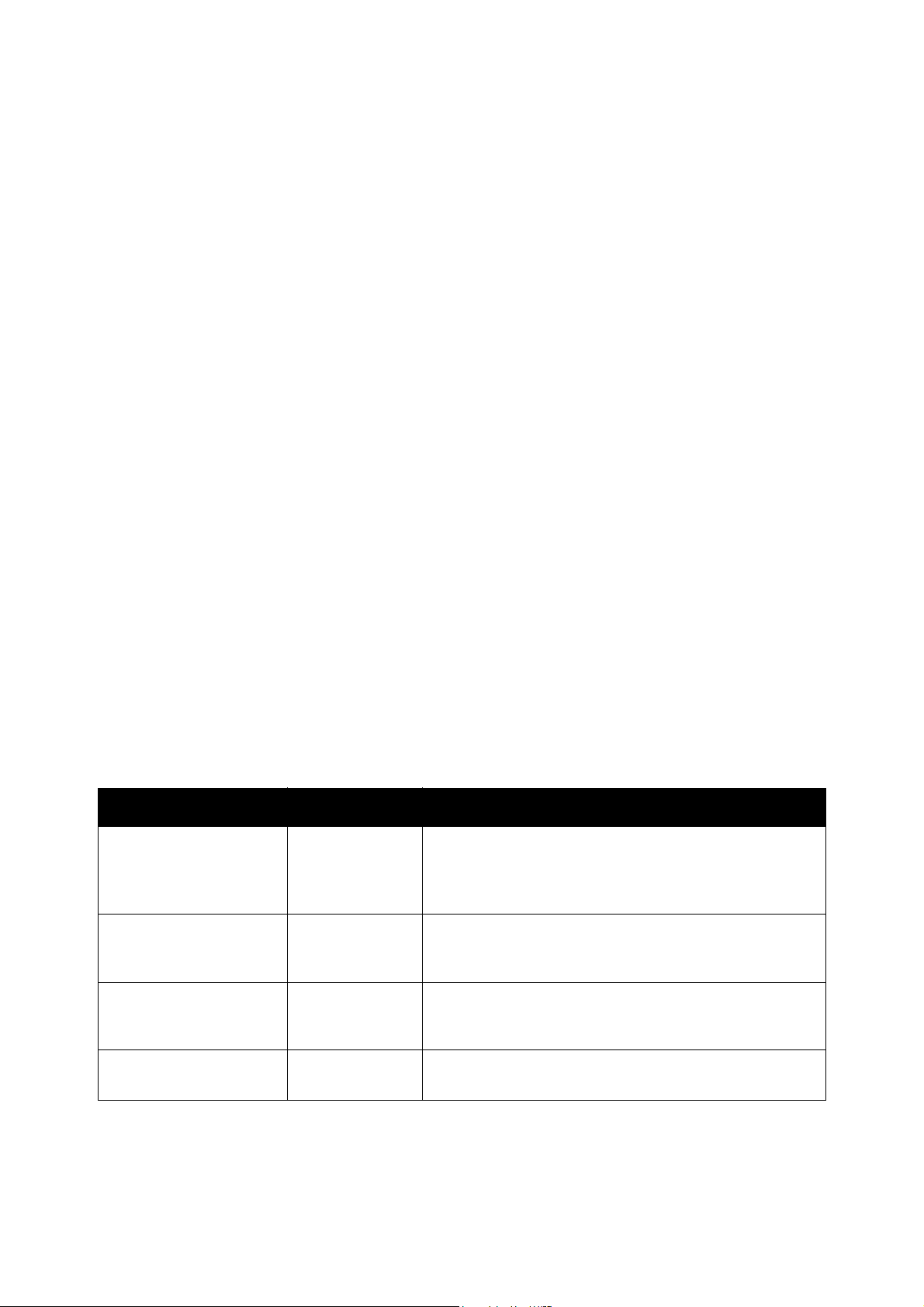
Εγκατάσταση και Ρύθµιση
Εγκατάσταση λογισµικού
Αυτή η ενότητα περιλαµβάνει τα εξής:
• Απαιτήσεις λειτουργικού συστήµατος στη σελίδα 46
• ∆ιαθέσιµοι οδηγοί εκτυπωτή στη σελίδα 46
• Εγκατάσταση των οδηγών εκτύπωσης για εκτυπωτή δικτύου σε Windows στη σελίδα 47
• Εγκατάσταση των οδηγών σάρωσης για εκτυπωτή δικτύου σε Windows στη σελίδα 48
• Εγκατάσταση οδηγών εκτύπωσης και σάρωσης µέσω USB για Windows στη σελίδα 49
• Εγκατάσταση των οδηγών και των βοηθητικών προγραµµάτων για Macintosh OS X, έκδοση
10.5 και µεταγενέστερη στη σελίδα 50
• Εγκατάσταση άλλων οδηγών στη σελίδα 53
Απαιτήσεις λειτουργικού συστήµατος
• Windows Server 2003 και µεταγενέστερη έκδοση, ή Windows XP SP1 και
µεταγενέστερη έκδοση
• Macintosh: OS X, έκδοση 10.5 και µεταγενέστερη
• Linux: Ο εκτυπωτής σας υποστηρίζει σύνδεση µε πλατφόρµες Linux µέσω της
διασύνδεσης δικτύου.
∆ιαθέσιµοι οδηγοί εκτυπωτή
Για να έχετε πρόσβαση σε ειδικές επιλογές εκτύπωσης, χρησιµοποιήστε έναν οδηγό εκτύπωσης
της Xerox
συστήµατα. ∆ιατίθενται οι παρακάτω οδηγοί εκτύπωσης. Για τη λήψη των τελευταίων οδηγών,
µεταβείτε στη διεύθυνση www.xerox.com/office/WC6505drivers.
Οδηγός εκτύπωσης Πηγή Περιγραφή
Οδηγός Adobe
PostScript 3
PCL6 CD λογισµικού
Οδηγός Mac OS Χ,
έκδοση 10.5 και
µεταγενέστερη
Linux CD λογισµικού Αυτός ο οδηγός επιτρέπει την εκτύπωση από ένα
®
. Η Xerox® διαθέτει οδηγούς για διάφορες γλώσσες περιγραφής σελίδας και λειτουργικά
CD λογισµικού
και Web
και Web
CD λογισµικού
και Web
Συνιστάται η χρήση του οδηγού PostScript για την
πλήρη αξιοποίηση των ειδικών λειτουργιών και του
αυθεντικού Adobe PostScript του εκτυπωτή σας.
Προεπιλεγµένος οδηγός εκτυπωτή.
Ο οδηγός Γλώσσα εντολής εκτυπωτών (PCL) µπορεί
να χρησιµοποιηθεί σε εφαρµογές που απαιτούν τη
χρήση PCL.
Αυτός ο οδηγός επιτρέπει την εκτύπωση από ένα
λειτουργικό σύστηµα Mac OS X έκδοσης 10.5 και
µεταγενέστερης.
λειτουργικό σύστηµα Linux.
Έγχρωµος Πολυλειτουργικός Εκτυπωτής Λέιζερ WorkCentre 6505
46
Εγχειρίδιο χρήστη

Εγκατάσταση και Ρύθµιση
Εγκατάσταση των οδηγών εκτύπωσης για εκτυπωτή δικτύου σε Windows
Για την εγκατάσταση του οδηγού εκτύπωσης από το Software and Documentation disc
(CD λογισµικού και συνοδευτικών εγγράφων):
1. Τοποθε τ ή σ τ ε το CD στην κατάλληλη µονάδα CD του υπολογιστή σας. Εάν το πρόγραµµα
εγκατάστασης δεν ξεκινήσει αυτόµατα, µεταβείτε στη µονάδα και κάντε διπλό κλικ στο αρχείο
του προγράµµατος εγκατάστασης Setup.exe.
Ξεκινά το "Easy Setup Navigator" (Πρόγραµµα πλοήγησης
2. Στην κάτω αριστερή περιοχή της οθόνης, κάντε κλικ στο πλήκτρο Software Installation
(Εγκατάσταση λογισµικού).
3. Στο επάνω τµήµα της Άδειας χρήσης, επιλέξτε τη γλώσσα σας και, στη συνέχεια, κάντε κλικ
στο I Agree (Συµφωνώ) για να αποδεχτείτε τη σύµβαση.
για εύκολη ρύθµιση).
Εµφανίζεται το παράθυρο
4. Στη λίστα Discovered Printers (Εκτυπωτές που εντοπίστηκαν), επιλέξτε τον εκτυπωτή
WorkCentre 6505 και κάντε κλικ στο πλήκτρο Next (Επόµενο).
Σηµείωση: Εάν εγκαθιστάτε οδηγούς για εκτυπωτή που είναι συνδεδεµένος σε δίκτυο και
οεκτυπωτής σας δεν εµφανίζεται στη λίστα, κάντε κλικ στο πλήκτρο IP Address or DNS
Name (∆ιεύθυνση IP ή Όνοµα DNS). Στο πεδίο
ήΌνοµα DNS), πληκτρολογήστε τη διεύθυνση ΙΡ του εκτυπωτή σας και κάντε κλικ στο
πλήκτρο Search (Αναζήτηση) για να εντοπίσετε τον εκτυπωτή. Εάν δεν γνωρίζετε τη
διεύθυνση ΙΡ του εκτυπωτή, ανατρέξτε στην ενότητα Εύρεση της διεύθυνσης IP του
εκτυπωτή στη σελίδα 41.
5. Στην οθόνη "Installation Options" (Επιλογές εγκατάστασης), επιλέξτε PostScript
ή/και PCL 6.
Σηµείωση: Μπορείτε να εγκαταστήσετε και τους δύο οδηγούς ταυτόχρονα. Ο καθένας θα
εµφανιστεί στη λίστα εκτυπωτή σας µετά την εγκατάσταση.
6. Κάντε κλικ στο πλήκτρο Install (Εγκατάσταση) για να αρχίσει η εγκατάσταση.
7. Αφού ολοκληρωθεί η εγκατάσταση, επιλέξτε τα παρακάτω από την οθόνη "Installation
Status" (Κατάσταση εγκατάστασης):
• Set Printer As Default (Ορισµός εκτυπωτή
• Print a Test Page (Εκτύπωση δοκιµαστικής σελίδας)
• Share Printer (Κοινή χρήση εκτυπωτή) (προαιρετικό)
8. Κάντε κλικ στο πλήκτρο Finish (Τέ λ ος ).
9. Στην οθόνη Product Registration (Καταχώριση προϊόντος), επιλέξτε τη χώρα σας από τη
λίστα και κάντε κλικ στο πλήκτρο Next (Επόµενο). Συµπληρώστε το έντυπο καταχώρισης και
υποβάλετέ το.
"Xerox® Printer Installation" (Εγκατάσταση εκτυπωτή Xerox®).
"IP Address or DNS Name" (∆ιεύθυνση ΙΡ
ως προεπιλεγµένου) (προαιρετικό)
Έγχρωµος Πολυλειτουργικός Εκτυπωτής Λέιζερ WorkCentre 6505
Εγχειρίδιο χρήστη
47

Εγκατάσταση και Ρύθµιση
Εάν επιλέξατε το "Print a Test Page" (Εκτύπωση δοκιµαστικής σελίδας), εκτυπώνεται µια
δοκιµαστική σελίδα για κάθε οδηγό που εγκαταστάθηκε.
Σηµείωση: Το PrintingScout είναι µια ξεχωριστή επιλογή επιτήρησης της κατάστασης του
εκτυπωτή. Για να εγκαταστήσετε το PrintingScout, ανατρέξτε στην ενότητα Εγκατάσταση του
PrintingScout στη σελίδα 54.
∆είτε επίσης:
Online Support Assistant (Ηλεκτρονική Τεχνική Υποστήριξη) στη διεύθυνση
www.xerox.com/office/WC6505support
Εγκατάσταση των οδηγών σάρωσης για εκτυπωτή δικτύου σε Windows
Για την εγκατάσταση του οδηγού σάρωσης από το Software and Documentation disc
(CD λογισµικού και συνοδευτικών εγγράφων):
1. Τοποθε τ ή σ τ ε το CD στην κατάλληλη µονάδα CD του υπολογιστή σας. Εάν το πρόγραµµα
εγκατάστασης δεν ξεκινήσει αυτόµατα, µεταβείτε στη µονάδα, βρείτε τον κατάλληλο φάκελο
του οδηγού σάρωσης και κάντε διπλό κλικ στο αρχείο του προγράµµατος
Setup.exe.
Ξεκινά το "Easy Setup Navigator" (Πρόγραµµα πλοήγησης για εύκολη ρύθµιση).
2. Στην κάτω αριστερή περιοχή της οθόνης, κάντε κλικ στο πλήκτρο Software Installation
(Εγκατάσταση λογισµικού).
3. Στο επάνω τµήµα της Άδειας χρήσης, επιλέξτε τη γλώσσα σας και, στη συνέχεια, κάντε κλικ
στο I Agree (Συµφωνώ) για να αποδεχτείτε
®
Εµφανίζεται το παράθυρο "Xerox
4. Όταν ολοκληρωθεί το πρόγραµµα εγκατάστασης, κάντε κλικ στο πλήκτρο Finish (Τέ λος).
Printer Installation" (Εγκατάσταση εκτυπωτή Xerox®).
τη σύµβαση.
εγκατάστασης
Σηµείωση: Πριν χρησιµοποιήσετε το Σαρωτή, πρέπει να τον επιλέξετε στο Scan Setting Tool
(Εργαλείο ρύθµισης σάρωσης).
Για τη ρύθµιση του λογισµικού του υπολογιστή ώστε να χρησιµοποιεί τη λειτουργία σάρωσης του
εκτυπωτή WorkCentre 6505:
1. Στον υπολογιστή σας
WorkCentre 6505 > Scan Setting Tools (Εργαλεία ρύθµισης σάρωσης).
2. Στο πλαίσιο "IP Address" (∆ιεύθυνση IP) του παραθύρου "IP Address Setting" (Ρύθµιση
διεύθυνσης IP), εισαγάγετε τη διεύθυνση IP του εκτυπωτή.
3. Εάν έχει οριστεί κωδικός πρόσβασης για χρήση της λειτουργίας σάρωσης του εκτυπωτή,
εισαγάγετέ τον στο πεδίο του παραθύρου "Password Settings" (Ρυθµίσεις κωδικού
πρόσβασης).
4. Κάντε
48
κλικ στο πλήκτρο ΟΚ και, στη συνέχεια, κλείστε το παράθυρο "Scan Settings Tool"
(Εργαλείο ρυθµίσεων σάρωσης).
Έγχρωµος Πολυλειτουργικός Εκτυπωτής Λέιζερ WorkCentre 6505
Εγχειρίδιο χρήστη
, επιλέξτε Έναρξη > Όλα τα προγράµµατα > Xerox >

Εγκατάσταση και Ρύθµιση
5. Κάντε κλικ στα Έναρξη > Πίνακας ελέγχου > Σαρωτές και φωτογραφικές µηχανές.
Επιλέξτε Xerox WorkCentre/Pro TWAIN (Recommended) #2 (Xerox WorkCentre/Pro
TWAIN (Συνιστάται) #2). Κάντε κλικ στο πλήκτρο Test Scanner (∆οκιµή σαρωτή) για δοκιµή
της σύνδεσης και των ρυθµίσεων του σαρωτή.
6. Κάντε διπλό κλικ στο Xerox WorkCentre 6505 (LAN) για να ανοίξετε το "Scanner and
Camera Wizard" (Οδηγός σαρωτή και φωτογραφικής µηχανής).
Η λειτουργία σάρωσης
είναι έτοιµη.
Εγκατάσταση οδηγών εκτύπωσης και σάρωσης µέσω USB για Windows
Για την εγκατάσταση του οδηγού εκτύπωσης:
1. Εάν δεν έχετε συνδέσει ένα καλώδιο USB από τον εκτυπωτή στον υπολογιστή σας,
συνδέστε το τώρα.
2. Ακυρώστε τον Οδηγό εντοπισµού νέου υλικού των Windows.
3. Περιµένετε µέχρι να εµφανιστεί πάλι ο οδηγός και ακυρώστε τον ξανά.
Σηµείωση: Τα Windows αναγνωρίζουν τον εκτυπωτή ως
ένα σαρωτή) και σας βοηθούν να εγκαταστήσετε τους οδηγούς.
4. Τοποθετήστε το Software and Documentation disc (CD λογισµικού και συνοδευτικών εγγράφων)
στην κατάλληλη µονάδα του υπολογιστή σας. Το πρόγραµµα εγκατάστασης θα ξεκινήσει
αυτόµατα, εκτός και εάν έχετε απενεργοποιήσει την αυτόµατη εκτέλεση στον υπολογιστή
σας. Εάν το πρόγραµµ
κλικ στο αρχείο του προγράµµατος εγκατάστασης Setup.exe.
Σηµείωση: Εάν το Software and Documentation disc (CD λογισµικού και συνοδευτικών
εγγράφων) δεν είναι διαθέσιµο, µπορείτε να πραγµατοποιήσετε λήψη του τελευταίου οδηγού
από τη διεύθυνση www.xerox.com/office/WC6505drivers.
5. Όταν εµφανιστεί το µενού εγκατάστασης,
οδηγού εκτύπωσης) και αποδεχτείτε την Άδεια χρήσης.
Εµφανίζεται το παράθυρο Xerox Printer Installation (Εγκατάσταση εκτυπωτή Xerox).
6. Επιλέξτε τον εκτυπωτή σας από τη λίστα.
7. Όταν εµφανιστεί το παράθυρο "Installation Options" (Επιλογές εγκατάστασης), επιλέξτε
Install (Εγκατάσταση).
8. Όταν η εγκατάσταση ολοκληρωθεί, κάντε κλικ στο πλήκτρο Finish (Τέ λ ο ς ).
Ο οδηγός εκτύπωσης
Για την εγκατάσταση του οδηγού σάρωσης:
1. Από το µενού εγκατάστασης, κάντε κλικ στο Install Scan Driver (Εγκατάσταση
οδηγού σάρωσης).
2. Κάντε κλικ στο πλήκτρο Next (Επόµενο) για να ξεκινήσει το πρόγραµµα εγκατάστασης.
3. Αποδεχτείτε την Άδεια χρήσης και κάντε κλικ στο πλήκτρο Next (Επόµενο).
4. Όταν ολοκληρωθεί το πρόγραµµα
5. Εµφανίζεται και πάλι ο Οδηγός εντοπισµού νέου υλικού των Windows. Αυτή τη φορά,
επιλέξτε Ναι, µόνον αυτήν τη φορά και κάντε κλικ στο πλήκτρο Επόµενο.
α εγκατάστασης δεν ξεκινήσει, µεταβείτε στη µονάδα και κάντε διπλό
κάντε κλικ στο Install Print Driver (Εγκατάσταση
έχει εγκατασταθεί.
εγκατάστασης, κάντε κλικ στο πλήκτρο Finish (Τέλος).
δύο συσκευές (έναν εκτυπωτή και
Έγχρωµος Πολυλειτουργικός Εκτυπωτής Λέιζερ WorkCentre 6505
Εγχειρίδιο χρήστη
49

Εγκατάσταση και Ρύθµιση
6. Επιλέξτε Αυτόµατη εγκατάσταση λογισµικού και, στη συνέχεια, κάντε κλικ στο
πλήκτρο Επόµενο.
7. Ο οδηγός αναζητά τον εκτυπωτή σας και εµφανίζει τα σχετικά αρχεία .inf. Επιλέξτε το αρχείο
.inf που αντιστοιχεί στο λειτουργικό σύστηµα Windows που διαθέτετε:
• Vista - d:windows scan\x86vista\xrsmnim.inf
• XP, Windows Server 2003 - d:windows scan\x86\xrsmnim.inf
• Vista 64 bit - d:windows scan\x64vista\xrsmnim.inf
• XP 64 bit - d:windows scan\x64\xrsmnim.inf
8. Επιλέξτε Επόµενο.
9. Το πρόγραµµα εγκατάστασης εκτελείται
Μπορείτε πλέον να εκτυπώσετε και να εκτελέσετε σάρωση. Για πληροφορίες σχετικά µε την
εκτύπωση, ανατρέξτε στην ενότητα Εκτύπωση στη σελίδα 67. Για πληροφορίες σχετικά µε τη
σάρωση, ανατρέξτε στην ενότητα Σάρωση στη σελίδα 133.
και ολοκληρώνει την εγκατάσταση.
Εγκατάσταση των οδηγών και των βοηθητικών προγραµµάτων για Macintosh OS X, έκδοση 10.5 και µεταγενέστερη
Για την πρόσβαση σε όλες τις λειτουργίες του εκτυπωτή, πρέπει να:
• Εγκαταστήσετε τον οδηγό εκτύπωσης
• Εγκαταστήσετε τον οδηγό σάρωσης
• Προσθέσετε τον εκτυπωτή
Σηµείωση: Πριν εγκαταστήσετε τους οδηγούς, βεβαιωθείτε ότι ο εκτυπωτής είναι συνδεδεµένος
στην ηλεκτρική παροχή, είναι ενεργοποιηµένος και συνδεδεµένος µέσω καλωδίου USB ή σε ένα
ενεργό δίκτυο
τις λυχνίες LED στην πίσω όψη του εκτυπωτή, κοντά στην υποδοχή του καλωδίου Ethernet
(RJ45). Όταν ο εκτυπωτής είναι συνδεδεµένος σε λειτουργικό δίκτυο και λαµβάνει κυκλοφορία
δικτύου, η λυχνία σύνδεσης LED είναι πράσινη και η πορτοκαλί λυχνία κυκλοφορίας LED
αναβοσβήνει γρήγορα.
. Βεβαιωθείτε ότι ο εκτυπωτής λαµβάνει πληροφορίες δικτύου παρακολουθώντας
Εγκατάσταση του οδηγού εκτύπωσης
Η διαδικασία εγκατάστασης για το Macintosh OS X είναι η ίδια για τις εκδόσεις 10.5 και για
µεταγενέστερες εκδόσεις.
Για την εγκατάσταση του οδηγού εκτύπωσης από το Software and Documentation disc
(CD λογισµικού και συνοδευτικών εγγράφων):
1. Τοποθε τ ή σ τ ε το Software and Documentation disc (CD λογισµικού και συνοδευτικών
εγγράφων) στην κατάλληλη µονάδα του υπολογιστή σας.
Σηµείωση: Εάν το Software and Documentation disc (CD λογισµ
εγγράφων) δεν διατίθεται, µπορείτε να πραγµατοποιήσετε λήψη των τελευταίων
προγραµµάτων οδήγησης από τη διεύθυνση www.xerox.com/office/6505MFPdrivers.
2. Στην επιφάνεια εργασίας, κάντε διπλό κλικ στο εικονίδιο WorkCentre 6505.
3. Κάντε κλικ στο WorkCentre 6505 Installer (Πρόγραµµα εγκατάστασης του
WorkCentre 6505).
Έγχρωµος Πολυλειτουργικός Εκτυπωτής Λέιζερ WorkCentre 6505
50
Εγχειρίδιο χρήστη
ικού και συνοδευτικών

Εγκατάσταση και Ρύθµιση
4. Στο παράθυρο Introduction Installer (Εισαγωγή προγράµµατος εγκατάστασης), κάντε
κλικ στο πλήκτρο Continue (Συνέχεια).
5. Επιβεβαιώστε την προειδοποίηση και, στη συνέχεια, κάντε κλικ στο πλήκτρο
Continue (Συνέχεια).
6. ∆ιαβάστε την άδεια χρήσης, κάντε κλικ στο πλήκτρο Continue (Συνέχεια) και, στη συνέχεια,
κάντε κλικ στο Agree (Συµφωνώ).
7. Κάντε κλικ στο πλήκτρο Install (Εγκατάσταση
).
8. Εισαγάγετε τον κωδικό πρόσβασης, εφόσον σας ζητηθεί, και κάντε κλικ στο πλήκτρο OK.
9. Κάντε κλικ στο Continue Installation (Συνέχεια εγκατάστασης).
Όταν τελειώσει η εγκατάσταση του οδηγού, κάντε κλικ στο Logout (Αποσύνδεση) για να
ολοκληρωθεί η εγκατάσταση και επανεκκινήστε τον υπολογιστή σας.
Εγκατάσταση του οδηγού σάρωσης
Για την εγκατάσταση του οδηγού σάρωσης:
1. Τοποθε τ ή σ τ ε το Software and Documentation disc (CD λογισµικού και συνοδευτικών
εγγράφων) στην κατάλληλη µονάδα του υπολογιστή σας.
Σηµείωση: Εάν το Software and Documentation disc (CD λογισµικού και συνοδευτικών
εγγράφων) δεν διατίθεται, µπορείτε να πραγµατοποιήσετε λήψη των τελευταίων
προγραµµάτων οδήγησης από τη διεύθυνση www.xerox.com/office/6505MFPdrivers.
2. Στην επιφάνεια εργασίας, κάντε
διπλό κλικ στο εικονίδιο σάρωσης WorkCentre 6505.
3. Κάντε κλικ στο WorkCentre 6505 Scan Installer (Πρόγραµµα εγκατάστασης σάρωσης του
WorkCentre 6505).
4. Εισαγάγετε τον κωδικό πρόσβασης, εφόσον σας ζητηθεί, και κάντε κλικ στο πλήκτρο OK.
5. Στο παράθυρο Introduction Installer (Εισαγωγή προγράµµατος εγκατάστασης), κάντε κλικ
στο πλήκτρο Continue (Συνέχεια).
6. ∆ιαβάστε την άδεια χρήσης, κάντε κλικ στο
πλήκτρο Continue (Συνέχεια) και, στη συνέχεια,
κάντε κλικ στο Agree (Συµφωνώ).
7. Κάντε κλικ στο πλήκτρο Install (Εγκατάσταση).
Όταν ολοκληρωθεί η εγκατάσταση του οδηγού, εµφανίζεται το ηλεκτρονικό έντυπο
καταχώρισης στο πρόγραµµα περιήγησης.
8. Συµπληρώστε το ηλεκτρονικό έντυπο καταχώρισης και κλείστε το πρόγραµµα περιήγησης.
9. Στο παράθυρο Finish Up
(Ολοκλήρωση), κάντε κλικ στο πλήκτρο Quit (Έξοδος).
10. Στη συνέχεια, προσθέστε τον εκτυπωτή στην ουρά εκτυπωτή σας. Για λεπτοµέρειες,
ανατρέξτε στην ενότητα Προσθήκη του εκτυπωτή στη σελίδα 51.
Προσθήκη του εκτυπωτή
Για σύνδεση σε δίκτυο, ρυθµίστε τον εκτυπωτή σας µέσω Bonjour (Rendezvous), ή συνδέστε
τον χρησιµοποιώντας τη διεύθυνση ΙΡ του εκτυπωτή για σύνδεση LPD/LPR. Όσον αφορά σε
εκτυπωτή που δεν είναι συνδεδεµένος σε δίκτυο, δηµιουργήστε µια σύνδεση USB µέσω της
επιφάνειας εργασίας.
Έγχρωµος Πολυλειτουργικός Εκτυπωτής Λέιζερ WorkCentre 6505
Εγχειρίδιο χρήστη
51

Εγκατάσταση και Ρύθµιση
Για την προσθήκη του εκτυπωτή µέσω του πρωτοκόλλου Bonjour:
1. Ανοίξτε το System Preferences (Προτιµήσεις συστήµατος) από το φάκελο Applications
(Εφαρµογές) ή από το σταθµό.
2. Κάντε κλικ στο Print & Fax (Εκτύπωση & φαξ).
Εµφανίζεται η λίστα εκτυπωτών στα αριστερά του παραθύρου.
3. Κάντε κλικ στο πλήκτρο συν (+) που βρίσκεται
κάτω από τη λίστα εκτυπωτών.
4. Κάντε κλικ στο εικονίδιο Default (Προεπιλογή) στο επάνω τµήµα του παραθύρου.
5. Επιλέξτε τον εκτυπωτή σας από τη λίστα και κάντε κλικ στο πλήκτρο Add (Προσθήκη).
Σηµείωση: Εάν ο εκτυπωτής σας δεν εντοπίστηκε, βεβαιωθείτε ότι είναι ενεργοποιηµένος και
ότι το καλώδιο Ethernet
ή USB έχει συνδεθεί σωστά.
Για την προσθήκη του εκτυπωτή µέσω καθορισµού της διεύθυνσης IP:
1. Ανοίξτε το System Preferences (Προτιµήσεις συστήµατος) από το φάκελο Applications
(Εφαρµογές) ή από το σταθµό.
2. Κάντε κλικ στο Print & Fax (Εκτύπωση & φαξ).
Εµφανίζεται η λίστα εκτυπωτών στα αριστερά του παραθύρου.
3. Κάντε κλικ
στο πλήκτρο συν (+) που βρίσκεται κάτω από τη λίστα εκτυπωτών.
4. Κάντε κλικ στο IP.
5. Επιλέξτε το πρωτόκολλο από το αναπτυσσόµενο µενού Protocol (Πρωτόκολλο).
6. Πληκτρολογήστε τη διεύθυνση IP του εκτυπωτή στο πεδίο Address (∆ιεύθυνση).
7. Στο πεδίο Name (Όνοµα), πληκτρολογήστε ένα όνοµα για τον εκτυπωτή.
8. Επιλέξτε Select a driver to use
(Επιλογή οδηγού για χρήση) από την αναπτυσσόµενη λίστα
Print Using (Εκτύπωση µε).
9. Επιλέξτε τον οδηγό εκτύπωσης για το µοντέλο του εκτυπωτή σας από τη λίστα.
10. Κάντε κλικ στο πλήκτρο Add (Προσθήκη).
Μπορείτε πλέον να εκτυπώσετε και να εκτελέσετε σάρωση. Για πληροφορίες σχετικά µε την
εκτύπωση, ανατρέξτε στην ενότητα Εκτύπωση
στη σελίδα 67.
∆είτε επίσης:
Online Support Assistant (Ηλεκτρονική Τεχνική Υποστήριξη) στη διεύθυνση
www.xerox.com/office/WC6505support
Βοηθητικά προγράµµατα
Τα βοηθητικά προγράµµατα Address Book Editor (Πρόγραµµα επεξεργασίας βιβλίου διευθύνσεων)
και Express Scan Manager (∆ιαχείριση ταχείας σάρωσης) εγκαθίστανται αυτόµατα κατά την
εγκατάσταση του οδηγού σάρωσης. Για περισσότερες πληροφορίες, ανατρέξτε στην ενότητα
Εγκατάσταση των οδηγών και των βοηθητικών προγραµµάτων για Macintosh OS X, έκδοση 10.5
και µεταγενέστερη στη σελίδα 50.
Έγχρωµος Πολυλειτουργικός Εκτυπωτής Λέιζερ WorkCentre 6505
52
Εγχειρίδιο χρήστη

Εγκατάσταση και Ρύθµιση
Εγκατάσταση άλλων οδηγών
Αυτή η ενότητα περιλαµβάνει τα εξής:
• Οδηγοί Linux στη σελίδα 53
• Άλλοι οδηγοί Xerox® στη σελίδα 53
Οδηγοί Linux
Μια πλήρης λίστα υποστηριζόµενων εκδόσεων Linux και οι αντίστοιχοι οδηγοί για λήψη
παρέχονται στη διεύθυνση www.xerox.com/office/WC6505drivers.
Άλλοι οδηγοί Xerox
Οι παρακάτω οδηγοί είναι επίσης διαθέσιµοι για λήψη στα Windows στη διεύθυνση
www.xerox.com/office/WC6505drivers:
• Xerox Global Print Driver (έκδοση PCL): Για εκτύπωση σε οποιονδήποτε εκτυπωτή PCL
στο δίκτυό σας, ακόµα και σε εκτυπωτές τρίτων κατασκευαστών. Ο οδηγός ρυθµίζεται για
τον συγκεκριµένο εκτυπωτή κατά την εγκατάσταση.
• Xerox Mobile Express Driver™ (έκδοση PCL): Για εκτύπωση σε οποιονδήποτε εκτυπωτή
PCL
στο δίκτυό σας, ακόµα και σε εκτυπωτές τρίτων κατασκευαστών. Ο οδηγός ρυθµίζεται
για τον εκτυπωτή που επιλέγετε κάθε φορά που εκτυπώνετε. Εάν επισκέπτεστε συχνά τις
ίδιες τοποθεσίες, µπορείτε να αποθηκεύσετε τους αγαπηµένους σας εκτυπωτές σε εκείνη
την τοποθεσία και ο οδηγός θα αποθηκεύσει τις ρυθµίσεις σας.
®
Έγχρωµος Πολυλειτουργικός Εκτυπωτής Λέιζερ WorkCentre 6505
Εγχειρίδιο χρήστη
53

Εγκατάσταση και Ρύθµιση
Εγκατάσταση βοηθητικών προγραµµάτων για Windows
Αυτή η ενότητα περιλαµβάνει τα εξής:
• Εγκατάσταση του Address Book Editor (Πρόγραµµα επεξεργασίας βιβλίου διευθύνσεων) στη
σελίδα 54
• Εγκατάσταση του PrintingScout στη σελίδα 54
Εγκατάσταση του Address Book Editor (Πρόγραµµα επεξεργασίας βιβλίου διευθύνσεων)
Η Xerox® παρέχει λογισµικό που βοηθά στη διαχείριση του βιβλίου διευθύνσεων που χρησιµοποιείται
από τις λειτουργίες σαρωτή και φαξ του εκτυπωτή. Χρησιµοποιήστε το Address Book Editor
(Πρόγραµµα επεξεργασίας βιβλίου διευθύνσεων) για να διατηρείτε τις πληροφορίες στα
βιβλία διευθύνσεων.
Για την εγκατάσταση των βοηθητικών προγραµµάτων από το Software and Documentation disc
(CD λογισµικού
1. Τοποθε τ ή σ τ ε το CD στην κατάλληλη µονάδα CD του υπολογιστή σας. Εάν το πρόγραµµα
εγκατάστασης δεν ξεκινήσει αυτόµατα, µεταβείτε στη µονάδα, βρείτε τον κατάλληλο φάκελο
του οδηγού σάρωσης και κάντε διπλό κλικ στο αρχείο του προγράµµατος εγκατάστασης
Setup.exe.
2. Κάντε κλικ στο Install Utilities (Εγκατάσταση βοηθητικών προγραµµάτων).
Κάντε κλικ στο πλήκτρο Next (Επόµενο) για να ξεκινήσει το πρόγραµµα εγκατάστασης.
3.
4. Αποδεχτείτε την Άδεια χρήσης και κάντε κλικ στο πλήκτρο Next (Επόµενο).
5. Κάντε κλικ στο πλήκτρο Next (Επόµενο) για να αποδεχτείτε την τοποθεσία προορισµού.
6. Μόλις σας ζητηθεί, κάντε κλικ στο Finish (Τέ λος).
7. Στον
8. Κάντε κλικ στο Connect via Network (Σύνδεση µέσω δικτύου) για τη διαχείριση του βιβλίου
9. Εισαγάγετε τη διεύθυνση IP στο πεδίο "IP Address" (∆ιεύθυνση IP) του "IP Address
10. Κάντε κλικ στο πλήκτρο OK.
υπολογιστή σας, επιλέξτε Έναρξη > Όλα τα προγράµµατα > Xerox >
WorkCentre 6505 > Address Book Editor (Πρόγραµµα επεξεργασίας βιβλίου
διευθύνσεων).
διευθύνσεων µέσω του δικτύου και, στη συνέχεια, κάντε κλικ στο πλήκτρο OK.
Settings" (Ρυθµίσεις
Ο υπολογιστής συγχρονίζει τις πληροφορίες µε τον εκτυπωτή και τις εµφανίζει στο Address
Book Editor (Πρόγραµµα επεξεργασίας βιβλίου διευθύνσεων).
και συνοδευτικών εγγράφων):
διεύθυνσης IP).
Εγκατάσταση του PrintingScout
Το PrintingScout είναι ένα βοηθητικό πρόγραµµα των Windows, το οποίο επιτρέπει την
παρακολούθηση της κατάστασης των εργασιών εκτύπωσης και των αναλωσίµων του εκτυπωτή
Έγχρωµος Πολυλειτουργικός Εκτυπωτής Λέιζερ WorkCentre 6505
54
Εγχειρίδιο χρήστη

Εγκατάσταση και Ρύθµιση
από τον υπολογιστή. Ελέγχει αυτόµατα την κατάσταση του εκτυπωτή κατά την αποστολή µιας
εργασίας εκτύπωσης. Εάν ο εκτυπωτής δεν µπορεί να εκτυπώσει, το PrintingScout προβάλλει
µια ειδοποίηση στην οθόνη του υπολογιστή σας, προκειµένου να σας ενηµερώσει ότι πρέπει να
ελέγξετε τον εκτυπωτή.
Για την εγκατάσταση του PrintingScout:
1. Τοποθετήστε το
Software and Documentation disc (CD λογισµικού και συνοδευτικών εγγράφων)
στην κατάλληλη µονάδα του υπολογιστή σας. Εάν το πρόγραµµα εγκατάστασης δεν ξεκινήσει
αυτόµατα, µεταβείτε στη µονάδα και κάντε διπλό κλικ στο αρχείο του προγράµµατος
εγκατάστασης Setup.exe.
2. Κάντε κλικ στο Install PrintingScout (Εγκατάσταση του PrintingScout) στην οθόνη του
προγράµµατος εγκατάστασης.
3. Επιλέξτε τη
γλώσσα σας από το παράθυρο "Choose Setup Language" (Επιλογή γλώσσας
ρύθµισης) και, στη συνέχεια, κάντε κλικ στο πλήκτρο Next (Επόµενο).
®
4. Στην οθόνη "Xerox
PrintingScout", κάντε κλικ στο πλήκτρο Next (Επόµενο).
5. ∆ιαβάστε την άδεια χρήσης και κάντε κλικ στο I accept the terms of the license
agreement (Αποδέχοµαι τους όρους της άδειας χρήσης). Στη συνέχεια, κάντε κλικ στο
πλήκτρο Next (Επόµενο).
6. Στην επόµενη οθόνη, κάντε κλικ στο πλήκτρο Next (Επόµενο) για να αποδεχτείτε τον
προεπιλεγµένο
προορισµό εγκατάστασης.
7. Κάντε κλικ στο πλήκτρο Next (Επόµενο).
8. Κάντε κλικ στο πλήκτρο Finish (Τέ λ ος ).
Το εικονίδιο PrintingScout εµφανίζεται στη γραµµή εργασιών των Windows.
∆είτε επίσης:
Έλεγχος της κατάστασης του εκτυπωτή µε το PrintingScout στη σελίδα 206
Έγχρωµος Πολυλειτουργικός Εκτυπωτής Λέιζερ WorkCentre 6505
Εγχειρίδιο χρήστη
55

Εγκατάσταση και Ρύθµιση
Ενεργοποίηση προαιρετικών χαρακτηριστικών
Αυτή η ενότητα περιλαµβάνει τα εξής:
• Ενεργοποίηση προαιρετικών χαρακτηριστικών για τον οδηγό PostScript των Windows στη
σελίδα 56
• Ενεργοποίηση προαιρετικών χαρακτηριστικών για τον οδηγό PCL των Windows στη
σελίδα 58
• Ενεργοποίηση προαιρετικών χαρακτηριστικών για Macintosh OS X, έκδοση 10.5 και
µεταγενέστερη στη σελίδα 59
• Ενεργοποίηση προαιρετικών χαρακτηριστικών για Linux στη σελίδα 59
Πρέπει να ενεργοποιήσετε τις παρακάτω επιλογές σε κάθε
χρησιµοποιήσετε:
• Μονάδα duplex
• Τροφοδότης 250 φύλλων
• ∆ίσκος RAM
• Επιπρόσθετη µνήµη
οδηγό εκτύπωσης για να τους
Ενεργοποίηση προαιρετικών χαρακτηριστικών για τον οδηγό PostScript των Windows
Αυτή η ενότητα περιλαµβάνει τα εξής:
• Ενεργοποίηση προαιρετικών χαρακτηριστικών σε εκτυπωτή που είναι συνδεδεµένος σε
δίκτυο στη σελίδα 56
• Ενεργοποίηση προαιρετικών χαρακτηριστικών σε εκτυπωτή που είναι συνδεδεµένος µέσω
USB στη σελίδα 57
Ενεργοποίηση προαιρετικών χαρακτηριστικών σε εκτυπωτή που είναι
συνδεδεµένος σε δίκτυο
1. Περιηγηθείτε στη λίστα εκτυπωτών του υπολογιστή σας:
• Για τα Windows XP SP1 και µεταγενέστερες εκδόσεις, κάντε κλικ στα Έναρξη >
Ρυθµίσεις > Εκτυπωτές και φαξ.
• Για τα Windows Vista, κάντε κλικ στα Έναρξη > Πίνακας ελέγχου > Υλικό και ήχος >
Εκτυπωτές.
• Για τα Windows Server 2003 και µεταγενέστερες εκδόσεις, κάντε κλικ στα Έναρξη >
Ρυθµίσεις > Εκτυπωτές.
• Για τα Windows 7, κάντε
2. Κάντε δεξιό κλικ στον εκτυπωτή WorkCentre 6505 PS στη λίστα εκτυπωτών και επιλέξτε
Properties (Ιδιότητες).
κλικ στα Έναρξη > Συσκευές και εκτυπωτές.
Έγχρωµος Πολυλειτουργικός Εκτυπωτής Λέιζερ WorkCentre 6505
56
Εγχειρίδιο χρήστη

Εγκατάσταση και Ρύθµιση
3. Κάντε κλικ στην καρτέλα Configuration (∆ιαµόρφωση) και, στη συνέχεια, στο πλήκτρο Get
Information from Printer (Λήψη πληροφοριών από τον εκτυπωτή).
Η διεύθυνση ΙΡ του εκτυπωτή εµφανίζεται στην ενότητα "Network Address" (∆ιεύθυνση δικτύου).
4. Κάντε κλικ στο πλήκτρο Apply (Εφαρµογή).
5. Για να επιβεβαιώσετε την ενεργοποίηση των εγκατεστηµένων προαιρετικών
χαρακτηριστικών, κάντε κλικ στην
καρτέλα Device Settings (Ρυθµίσεις συσκευής) και
µετακινηθείτε προς τα κάτω για να δείτε την ενότητα "Installable Options" (Επιλογές µε
δυνατότητα εγκατάστασης).
6. Κάντε κλικ στο πλήκτρο OK για να κλείσετε το παράθυρο διαλόγου "Properties" (Ιδιότητες).
Ενεργοποίηση προαιρετικών χαρακτηριστικών σε εκτυπωτή που είναι
συνδεδεµένος µέσω USB
1. Περιηγηθείτε στη λίστα εκτυπωτών του υπολογιστή σας:
• Για τα Windows XP SP1 και µεταγενέστερες εκδόσεις, κάντε κλικ στα Έναρξη >
Ρυθµίσεις > Εκτυπωτές και φαξ.
• Για τα Windows Vista, κάντε κλικ στα Έναρξη > Πίνακας ελέγχου > Υλικό και
ήχος > Εκτυπωτές.
• Για τα Windows Server 2003 και µεταγενέστερες εκδόσεις, κάντε κλικ στα Έναρξη >
Ρυθµίσεις > Εκτυπωτές.
• Για τα Windows 7, κάντε
2. Κάντε δεξιό κλικ στον εκτυπωτή WorkCentre 6505 PS στη λίστα εκτυπωτών και επιλέξτε
Properties (Ιδιότητες).
3. Κάντε κλικ στην καρτέλα Device Settings (Ρυθµίσεις συσκευής) στο παράθυρο διαλόγου
"Properties" (Ιδιότητες).
4. Κάντε κλικ στο σύµβολο συν (+) στα αριστερά της ενότητας "Installable Options" (Επιλογές
µε δυνατότητα εγκατάστασης) για να
προαιρετικά χαρακτηριστικά.
5. Ενεργοποιήστε τα εγκατεστηµένα χαρακτηριστικά:
• Για να καθορίσετε το ποσοστό διαθέσιµης µνήµης RAM, κάντε κλικ στο Memory
(Μνήµη) και επιλέξτε το ποσοστό µνήµης από την αναπτυσσόµενη λίστα.
• Για να ενεργοποιήσετε τον τροφοδότη 250 φύλλων, κάντε
Configuration (∆ιαµόρφωση δίσκου χαρτιού) και επιλέξτε 2-Tray (2 δίσκοι) από
τη λίστα.
• Εάν διαθέτετε αρκετή µνήµη για να χρησιµοποιήσετε τη λειτουργία "RAM Disk" (∆ίσκος
RAM) (768 MB ή 1280 MB), κάντε κλικ στο RAM Disk (∆ίσκος RAM) και επιλέξτε
Available (∆ιαθέσιµος) από τη λίστα.
• Για να ενεργοποιήσετε τη µονάδα duplex, κάντε κλικ στο Duplex Unit (
και επιλέξτε Available (∆ιαθέσιµη) από την αναπτυσσόµενη λίστα.
6. Κάντε κλικ στο πλήκτρο OK.
κλικ στα Έναρξη > Συσκευές και εκτυπωτές.
την αναπτύξετε και να προβάλετε τη λίστα µε τα
κλικ στο Paper Tray
Μονάδα duplex)
Έγχρωµος Πολυλειτουργικός Εκτυπωτής Λέιζερ WorkCentre 6505
Εγχειρίδιο χρήστη
57

Εγκατάσταση και Ρύθµιση
Ενεργοποίηση προαιρετικών χαρακτηριστικών για τον οδηγό PCL των Windows
Αυτή η ενότητα περιλαµβάνει τα εξής:
• Ενεργοποίηση προαιρετικών χαρακτηριστικών σε εκτυπωτή που είναι συνδεδεµένος σε
δίκτυο στη σελίδα 56
• Ενεργοποίηση προαιρετικών χαρακτηριστικών σε εκτυπωτή που είναι συνδεδεµένος µέσω
USB στη σελίδα 57
Ενεργοποίηση προαιρετικών χαρακτηριστικών σε εκτυπωτή που είναι
συνδεδεµένος σε δίκτυο
1. Περιηγηθείτε στη λίστα εκτυπωτών του υπολογιστή σας:
• Για τα Windows XP SP1 και µεταγενέστερες εκδόσεις, κάντε κλικ στα Έναρξη >
Ρυθµίσεις > Εκτυπωτές και φαξ.
• Για τα Windows Vista, κάντε κλικ στα Έναρξη > Πίνακας ελέγχου > Υλικό και ήχος >
Εκτυπωτές.
• Για τα Windows Server 2003 και µεταγενέστερες εκδόσεις, κάντε κλικ στα Έναρξη >
Ρυθµίσεις > Εκτυπωτές.
• Για τα Windows 7, κάντε
2. Κάντε δεξιό κλικ στον εκτυπωτή WorkCentre 6505 PCL στη λίστα εκτυπωτών και επιλέξτε
Properties (Ιδιότητες).
3. Κάντε κλικ στην καρτέλα Options (Επιλογές) στο παράθυρο διαλόγου Properties (Ιδιότητες).
4. Κάντε κλικ στο πλήκτρο Get Information from Printer (Λήψη πληροφοριών από τον εκτυπωτή).
Η διεύθυνση ΙΡ του εκτυπωτή εµφανίζεται στην ενότητα
Τα εγκατεστηµένα προαιρετικά χαρακτηριστικά εµφανίζονται ως "Available" (∆ιαθέσιµα) στη
λίστα "Items" (Στοιχεία). Το ποσοστό της εγκατεστηµένης µνήµης εµφανίζεται στο πεδίο
"Memory Capacity" (Χωρητικότητα µνήµης).
5. Κάντε κλικ στο πλήκτρο OK.
κλικ στα Έναρξη > Συσκευές και εκτυπωτές.
"Network Address" (∆ιεύθυνση δικτύου).
Ενεργοποίηση προαιρετικών χαρακτηριστικών σε εκτυπωτή που είναι
συνδεδεµένος µέσω USB
1. Περιηγηθείτε στη λίστα εκτυπωτών του υπολογιστή σας:
• Για τα Windows XP SP1 ή µεταγενέστερες εκδόσεις, κάντε κλικ στα Έναρξη >
Ρυθµίσεις > Εκτυπωτές και φαξ.
• Για τα Windows Vista, κάντε κλικ στα Έναρξη > Πίνακας ελέγχου > Υλικό και ήχος >
Εκτυπωτές.
• Για τα Windows Server 2003 και µεταγενέστερες εκδόσεις, κάντε κλικ στα Έναρξη >
Ρυθµίσεις > Εκτυπωτές.
• Για τα Windows 7, κάντε
2. Κάντε δεξιό κλικ στον εκτυπωτή WorkCentre 6505 PCL στη λίστα εκτυπωτών και επιλέξτε
Properties (Ιδιότητες).
Έγχρωµος Πολυλειτουργικός Εκτυπωτής Λέιζερ WorkCentre 6505
58
Εγχειρίδιο χρήστη
κλικ στα Έναρξη > Συσκευές και εκτυπωτές.

Εγκατάσταση και Ρύθµιση
3. Κάντε κλικ στην καρτέλα Options (Επιλογές) στο παράθυρο διαλόγου Properties (Ιδιότητες).
Στο πλαίσιο "Items" (Στοιχεία) αναγράφεται ο προαιρετικός εξοπλισµός του εκτυπωτή. Στα
δεξιά του κάθε στοιχείου βρίσκεται η κατάστασή του, "Available" (∆ιαθέσιµο) ή "Not
Available" (Μη διαθέσιµο), ή στην περίπτωση του "Memory Capacity" (Χωρητικότητα
µνήµης), το ποσοστό µνήµης RAM σε ΜΒ.
4. Για να ενεργοποιήσετε τα στοιχεία που έχουν εγκατασταθεί στον εκτυπωτή σας, επιλέξτε το
στοιχείο από τη λίστα και, στη συνέχεια, επιλέξτε Available (∆ιαθέσιµο) από την
αναπτυσσόµενη λίστα Settings for (Ρυθµίσεις για). Εάν ενεργοποιείτε την επιπρόσθετη
µνήµη, επιλέξτε το ποσοστό µνήµης RAM σε ΜΒ από τη λίστα του
(Χωρητικότητα µνήµης).
5. Κάντε κλικ στο πλήκτρο OK.
"Memory Capacity"
Ενεργοποίηση προαιρετικών χαρακτηριστικών για Macintosh OS X, έκδοση 10.5 και µεταγενέστερη
1. Ανοίξτε το System Preferences (Προτιµήσεις συστήµατος) από το φάκελο Applications
(Εφαρµογές) ή από το σταθµό.
2. Ανοίξτε το Print & Fax (Εκτύπωση και φαξ). Εµφανίζεται η λίστα εκτυπωτών στα αριστερά
του παραθύρου.
3. Επιλέξτε τον εκτυπωτή από τη λίστα και κάντε κλικ στο πλήκτρο Options & Supplies
(Επιλογές και αναλώσιµ
4. Κάντε κλικ στην καρτέλα Driver (Οδηγός) στο παράθυρο και επιλέξτε τον οδηγό εκτύπωσης
από τη λίστα "Print Using" (Εκτύπωση µε).
5. Ενεργοποιήστε τα εγκατεστηµένα χαρακτηριστικά:
• Για να καθορίσετε το ποσοστό διαθέσιµης µνήµης RAM, επιλέξτε το ποσοστό µνήµης
από την αναπτυσσόµενη λίστα "Memory Capacity" (Χωρητικότητα µνήµης).
• Για να ενεργοποιήσετε
Tray Configuration (∆ιαµόρφωση δίσκου χαρτιού) και επιλέξτε 2-Tray (2 δίσκοι) από
την αναπτυσσόµενη λίστα.
• Εάν διαθέτετε αρκετή µνήµη για να χρησιµοποιήσετε τη λειτουργία "RAM Disk" (∆ίσκος
RAM), επιλέξτε Available (∆ιαθέσιµος) από την αναπτυσσόµενη λίστα "RAM Disk"
(∆ίσκος RAM).
α).
τον προαιρετικό τροφοδότη 250 φύλλων, κάντε κλικ στο Paper
Σηµείωση: Απαιτούνται κατ' ελάχιστον 512 MB.
• Για να ενεργοποιήσετε τη µονάδα duplex, επιλέξτε Available (∆ιαθέσιµη) από την
αναπτυσσόµενη λίστα "Duplex Unit" (Μονάδα duplex).
6. Κάντε κλικ στο πλήκτρο OK.
Ενεργοποίηση προαιρετικών χαρακτηριστικών για Linux
Σηµείωση: Αυτές οι οδηγίες αφορούν στη χρήση κοινού συστήµατος εκτύπωσης UNIX
(CUPS), το οποίο είναι προσβάσιµο από πρόγραµµα περιήγησης του web.
1. Ανοίξτε το πρόγραµµα περιήγησης web στον υπολογιστή σας. Πληκτρολογήστε
http://127.0.0.1:631 στο πεδίο διεύθυνσης και πατήστε το πλήκτρο Εισαγωγή.
2. Κάντε κλικ στο πλήκτρο Manage Printers (∆ιαχείριση εκτυπωτών) στην καρτέλα "CUPS
Home" (Αρχική σελίδα CUPS).
Έγχρωµος Πολυλειτουργικός Εκτυπωτής Λέιζερ WorkCentre 6505
Εγχειρίδιο χρήστη
59

Εγκατάσταση και Ρύθµιση
3. Εντοπίστε τον εκτυπωτή σας στη λίστα και κάντε κλικ στο πλήκτρο Set Printer Options
(Ορισµός επιλογών εκτυπωτή) για τον εκτυπωτή σας.
4. Ενεργοποιήστε τα προαιρετικά χαρακτηριστικά που εγκαταστάθηκαν στον εκτυπωτή σας στη
σελίδα "Set Printer Options" (Ορισµός επιλογών εκτυπωτή):
• Επιλέξτε το ποσοστό µνήµης σε ΜΒ από το πεδίο "Memory" (Μνήµη).
• Εάν
έχετε εγκαταστήσει τον τροφοδότη 250 φύλλων, επιλέξτε 2-Tray (2 δίσκοι) στο
πεδίο "Paper Tray Configuration" (∆ιαµόρφωση δίσκου χαρτιού).
• Για να ενεργοποιήσετε τη λειτουργία "RAM Disk" (∆ίσκος RAM), επιλέξτε Available
(∆ιαθέσιµος).
Σηµείωση: Απαιτούνται κατ' ελάχιστον 512 MB.
• Για να ενεργοποιήσετε την αυτόµατη εκτύπωση διπλής όψης, επιλέξτε Available
(∆ιαθέσιµη) στο πεδίο "Duplex Unit" (Μονάδα duplex).
5. Κάντε κλικ στην
επιλογή Set Printer Options (Ορισµός επιλογών εκτυπωτή) για να
αποθηκεύσετε τις ρυθµίσεις.
Έγχρωµος Πολυλειτουργικός Εκτυπωτής Λέιζερ WorkCentre 6505
60
Εγχειρίδιο χρήστη

Εγκατάσταση και Ρύθµιση
Ρύθµιση σάρωσης
Αυτή η ενότητα περιλαµβάνει τα εξής:
• Επισκόπηση ρύθµισης σάρωσης στη σελίδα 61
• Ρύθµιση σάρωσης σε κοινόχρηστο φάκελο στον υπολογιστή σας στη σελίδα 61
• Ρύθµιση σάρωσης σε διακοµιστή FTP στη σελίδα 64
• Ρύθµιση σάρωσης σε διεύθυνση e-mail στη σελίδα 65
• Ρύθµιση σάρωσης µέσω USB στη σελίδα 66
∆είτε επίσης:
Σάρωση
Επισκόπηση ρύθµισης σάρωσης
Εάν ο εκτυπωτής είναι συνδεδεµένος σε δίκτυο, η λειτουργία σάρωσης είναι ενεργοποιηµένη.
Για να χρησιµοποιήσετε τη λειτουργία σάρωσης πρέπει να κάνετε τα εξής:
• Σάρωση σε κοινόχρηστο φάκελο στον υπολογιστή σας: Ορίστε το φάκελο ως κοινόχρηστο
και προσθέστε τον ως καταχώριση στο Βιβλίο διευθύνσεων στην εφαρµογή CentreWare
Internet Services.
• Σάρωση
διευθύνσεων στην εφαρµογή CentreWare Internet Services.
• Σάρωση σε διεύθυνση e-mail: Ρυθµίστε το διακοµιστή e-mail στην εφαρµογή CentreWare
Internet Services.
στη σελίδα 133
σε διακοµιστή FTP: Προσθέστε το διακοµιστή FTP ως καταχώριση στο Βιβλίο
Εάν ο εκτυπωτής είναι συνδεδεµένος µέσω καλωδίου USB, δεν µπορείτε να εκτελέσετε σάρωση
σε διεύθυνση e-mail ή σε µια θέση δικτύου. Μπορείτε να εκτελέσετε σάρωση
υπολογιστή σας, ή σε µια εφαρµογή αφού εγκαταστήσετε τους οδηγούς σάρωσης και το βοηθητικό
πρόγραµµα Express Scan Manager (∆ιαχείριση ταχείας σάρωσης). Για περισσότερες πληροφορίες,
ανατρέξτε στην ενότητα Εγκατάσταση λογισµικού στη σελίδα 46.
σε ένα φάκελο στον
Ρύθµιση σάρωσης σε κοινόχρηστο φάκελο στον υπολογιστή σας
Για την εκτέλεση σάρωσης σε κοινόχρηστο φάκελο πρέπει να:
• Ορίσετε το φάκελο ως κοινόχρηστο.
• Προσθέσετε το φάκελο ως καταχώριση στο Βιβλίο διευθύνσεων στην εφαρµογή CentreWare
Internet Services.
Σηµείωση: Για λεπτοµέρειες, ανατρέξτε στην ενότητα CentreWare Internet Services στη
σελίδα 30.
Έγχρωµος Πολυλειτουργικός Εκτυπωτής Λέιζερ WorkCentre 6505
Εγχειρίδιο χρήστη
61

Εγκατάσταση και Ρύθµιση
∆ηµιουργία κοινόχρηστου φακέλου µέσω των Windows
Για τη ρύθµιση ενός φακέλου στον υπολογιστή σας για κοινή χρήση στο δίκτυο:
1. Ανοίξτε τον Windows Explorer.
2. Κάντε δεξί κλικ στο φάκελο που θέλετε να κάνετε κοινόχρηστο και επιλέξτε Properties
(Ιδιότητες).
3. Κάντε κλικ στην καρτέλα Sharing (Κοινή χρήση) και, στη συνέχεια, κάντε κλικ στο Share this
folder (Κοινή χρήση αυτού του
4. Κάντε κλικ στο πλήκτρο Permissions (∆ικαιώµατα).
5. Επιλέξτε την οµάδα Everyone (Όλοι) και επιβεβαιώστε ότι όλα τα δικαιώµατα έχουν
ενεργοποιηθεί.
6. Κάντε κλικ στο πλήκτρο OK.
Σηµείωση: Καταγράψτε το Κοινόχρηστο όνοµα για µεταγενέστερη χρήση.
7. Κάντε ξανά κλικ στο πλήκτρο OK.
8. Ανοίξτε ένα παράθυρο γραµµ
a. Επιλέξτε Run (Εκτέλεση) στο µενού Start (Έναρξη).
b. Στο πεδίο Open (Άνοιγµα), πληκτρολογήστε cmd και κάντε κλικ στο πλήκτρο OK.
9. Πληκτρολογήστε ipconfig και, στη συνέχεια, πατήστε Enter (Εισαγωγή).
φακέλου).
ής εντολών DOS:
Σηµείωση: Καταγράψτε τη δική σας διεύθυνση IP για να την χρησιµοποιήσετε κατά την
καταχώριση στο βιβλίο διευθύνσεων.
10. Κλείστε
το παράθυρο γραµµής εντολών DOS.
Ο φάκελος είναι έτοιµος. Τώρα προσθέστε το φάκελο ως καταχώριση στο Βιβλίο διευθύνσεων.
Ανατρέξτε στην ενότητα Προσθήκη του φακέλου ως καταχώριση στο Βιβλίο διευθύνσεων µέσω
του CentreWare Internet Services στη σελίδα 64.
∆ηµιουργία κοινόχρηστου φακέλου µέσω Macintosh
Για τη ρύθµιση ενός φακέλου σε υπολογιστή Macintosh για κοινή χρήση στο δίκτυο:
1. Ανοίξτε το System Preferences (Προτιµήσεις συστήµατος).
2. Κάντε κλικ στο εικονίδιο Sharing (Κοινή χρήση).
3. Ενεργοποιήστε το Windows Sharing (Κοινή χρήση των Windows).
4. Κάντε κλικ στο πλήκτρο Enable Accounts (Ενεργοποίηση λογαριασµών) και, στη συνέχεια,
ενεργοποιήστε το λογαριασµό σας
5. Ακολουθήστε τις οδηγίες της οθόνης για την εισαγωγή του κωδικού πρόσβασής σας.
6. Κάντε κλικ στο πλήκτρο Done (Τέ λ ος).
7. Κάντε κλικ στο Show All (Εµφάνιση όλων) και, στη συνέχεια, επιλέξτε το εικονίδιο
Network (∆ίκτυο).
8. Επιλέξτε Built-in Ethernet (Ενσωµατωµένο Ethernet) από την αναπτυσσόµενη λίστα
"Show" (Εµφάνιση).
.
Σηµείωση: Καταγράψτε
τη δική σας διεύθυνση IP για να την χρησιµοποιήσετε κατά την
καταχώριση στο βιβλίο διευθύνσεων.
Έγχρωµος Πολυλειτουργικός Εκτυπωτής Λέιζερ WorkCentre 6505
62
Εγχειρίδιο χρήστη

Εγκατάσταση και Ρύθµιση
9. Κάντε κλικ στο Show All (Εµφάνιση όλων) και, στη συνέχεια, κάντε κλικ στο Accounts
(Λογαριασµοί).
Σηµείωση: Καταγράψτε το δικό σας "Short Name" (Σύντοµο όνοµα) για να το χρησιµοποιήσετε
κατά την καταχώριση στο βιβλίο διευθύνσεων.
10. Κλείστε το "System Preferences" (Προτιµήσεις συστήµατος).
11. ∆ηµιουργήστε ένα φάκελο στο φάκελό
σας "Public" (∆ηµόσιος). Ο σαρωτής τοποθετεί
σαρωµένα είδωλα σε αυτόν το φάκελο.
12. Στο παράθυρο του Finder (Πρόγραµµα εύρεσης), επιλέξτε το φάκελο που δηµιουργήσατε.
13. Στο µενού File (Αρχείο), κάντε κλικ στο Get Info (Λήψη πληροφοριών) και, στη συνέχεια, στο
Ownership & Permissions (Ιδιοκτησία & ∆ικαιώµατα).
14. Κάντε κλικ στο Details (Λεπτο
µέρειες) για την ανάπτυξη του παραθύρου.
15. Ορίστε τα δικαιώµατα "Read and Write" (Ανάγνωση και εγγραφή) για το "Group" (Οµάδα)
και, στη συνέχεια, κάντε κλικ στο πλήκτρο Apply (Εφαρµογή).
Ο φάκελος είναι έτοιµος. Τώρα προσθέστε το φάκελο ως καταχώριση στο Βιβλίο διευθύνσεων.
Ανατρέξτε στην ενότητα Προσθήκη του φακέλου ως καταχώριση στο
Βιβλίο διευθύνσεων µέσω
του CentreWare Internet Services στη σελίδα 64.
Προσθήκη φακέλου ως καταχώριση στο βιβλίο διευθύνσεων µέσω του
Address Book Editor (Πρόγραµµα επεξεργασίας βιβλίου διευθύνσεων)
1. Στον υπολογιστή σας, επιλέξτε Έναρξη > Όλα τα προγράµµατα > Xerox >
WorkCentre 6505 > Address Book Editor (Πρόγραµµα επεξεργασίας βιβλίου
διευθύνσεων).
Ανοίγει το Address Book Editor (Πρόγραµµα επεξεργασίας βιβλίου διευθύνσεων).
2. Κάντε διπλό κλικ στο εικονίδιο Server (∆ιακοµιστής) στο "Printer Address Book" (Βιβλίο
διευθύνσεων εκτυπωτή) στο αριστερό παράθυρο περιήγησης.
3. Εισαγάγετε ένα όνοµα στο πεδίο Name: (Όνοµα:)
στον κοινόχρηστο φάκελο στον υπολογιστή σας.
4. Επιλέξτε Computer (SMB) (Υπολογιστής (SMB)) ως το "Server Type" (Είδος διακοµιστή).
5. Κάντε κλικ στο πλήκτρο Computer Settings Wizard (Οδηγός ρυθµίσεων υπολογιστή).
Εµφανίζεται το παράθυρο "Computer Folder Settings" (Ρυθµίσεις φακέλων υπολογιστή).
6. Κάντε κλικ στο πλήκτρο Browse (Αναζήτηση).
7. Περιηγηθείτε στον κοινόχρηστο φάκελο που δη
8. Κάντε κλικ στο πλήκτρο OK και, στη συνέχεια, κάντε κλικ στο πλήκτρο Next (Επόµενο).
9. Εισαγάγετε ένα όνοµα σύνδεσης για τον εκτυπωτή προκειµένου να έχει πρόσβαση στον
κοινόχρηστο φάκελο.
10. Στη συνέχεια, εισαγάγετε ένα κωδικό σύνδεσης για τον εκτυπωτή προκειµένου να έχει
πρόσβαση στον
κοινόχρηστο φάκελο.
11. Κάντε κλικ στο πλήκτρο Next (Επόµενο) και, στη συνέχεια, κάντε κλικ στο πλήκτρο Finish
(Τέλος). Στο παράθυρο "Server Address" (∆ιεύθυνση διακοµιστή), κάντε κλικ στο πλήκτρο ΟΚ.
Ο νέος διακοµιστής εµφανίζεται στο τµήµα παραθύρου "Server" (∆ιακοµιστής), στο επάνω
τµήµα του παραθύρου.
για να προσδιοριστεί αυτή η πρόσβαση
µιουργήσατε στον υπολογιστή.
Έγχρωµος Πολυλειτουργικός Εκτυπωτής Λέιζερ WorkCentre 6505
Εγχειρίδιο χρήστη
63

Εγκατάσταση και Ρύθµιση
Προσθήκη του φακέλου ως καταχώριση στο Βιβλίο διευθύνσεων µέσω του
CentreWare Internet Services
1. Ανοίξτε ένα πρόγραµµα περιήγησης Web, πληκτρολογήστε τη διεύθυνση IP του εκτυπωτή
στο πεδίο διεύθυνσης και, στη συνέχεια, πατήστε το πλήκτρο Εισαγωγή ή το πλήκτρο
Επιστροφή.
Σηµείωση: Για να βρείτε τη διεύθυνση IP του εκτυπωτή, ανατρέξτε στην ενότητα Εύρεση της
διεύθυνσης IP του εκτυπωτή στη σελίδα 41.
2. Κάντε κλικ στο Address Book (Βιβλίο διευθύνσεων).
3.
Στην ενότητα Network Scan (Comp./Serv.) (∆ικτυακή σάρωση (Εταιρ./∆ιακ.)), κάντε κλικ
στο Comp./Server Address Book (Βιβλίο διευθύνσεων εταιρ./διακοµ.).
4. Κάντε κλικ στο πλήκτρο Add (Προσθήκη) που βρίσκεται δίπλα σε κάθε µη χρησιµοποιηµένη
καταχώριση και καταχωρίστε τις παρακάτω πληροφορίες:
• Name (Όνοµα): Πληκτρολογήστε το όνοµα που θέλετε να εµφανιστεί στο Βιβλίο
διευθύνσεων.
• Network Type (Τύπος δικτύου): Επιλέξτε Computer (SMB) (Υπολογιστής (SMB)).
• Host Address (∆ιεύθυνση κεντρικού υπολογιστή): Εισαγάγετε τη διεύθυνση IP του
υπολογιστή σας.
• Port Number (Αριθµός θύρας): Εισαγάγετε τον προεπιλεγµένο αριθµό θύρας για SMB
(139), ή επιλέξτε έναν αριθµό από το παρεχόµενο εύρος αριθµών.
• Name of Shared Directory (Όνοµα κοινόχρηστου καταλόγου): Εισαγάγετε ένα
για τον κατάλογο ή το φάκελο.
• Subdirectory Path (∆ιαδροµή υποκαταλόγου): Εισαγάγετε τη διαδροµή του
υποφακέλου στον υπολογιστή σας. Για παράδειγµα, εάν θέλετε τα αρχεία σάρωσης να
αποθηκευτούν σε ένα φάκελο µε το όνοµα colorscans, µέσα στον κοινόχρηστο φάκελο,
πληκτρολογήστε \colorscans.
5. Κάντε κλικ στο πλήκτρο
∆ηµιουργήθηκε µια νέα καταχώριση βιβλίου διευθύνσεων.
Save Changes (Αποθήκευση αλλαγών).
όνοµα
Μπορείτε πλέον να εκτελέσετε σάρωση σε ένα φάκελο στον υπολογιστή σας. Για περισσότερες
πληροφορίες, ανατρέξτε στην ενότητα Ρύθµιση σάρωσης σε κοινόχρηστο φάκελο στον
υπολογιστή σας στη σελίδα 61.
Ρύθµιση σάρωσης σε διακοµιστή FTP
1. Ανοίξτε ένα πρόγραµµα περιήγησης Web, πληκτρολογήστε τη διεύθυνση IP του εκτυπωτή
στο πεδίο διεύθυνσης και, στη συνέχεια, πατήστε το πλήκτρο Εισαγωγή ή το πλήκτρο
Επιστροφή.
Σηµείωση: Για να βρείτε τη διεύθυνση IP του εκτυπωτή, ανατρέξτε στην ενότητα Εύρεση της
διεύθυνσης IP του εκτυπωτή στη σελίδα 41.
2. Κάντε κλικ στο Address Book (Βιβλίο διευθύνσεων).
3.
Στην ενότητα Network Scan (Comp./Serv.) (∆ικτυακή σάρωση (Εταιρ./∆ιακ.)), κάντε κλικ
στο Comp./Server Address Book (Βιβλίο διευθύνσεων εταιρ./διακοµ.).
Έγχρωµος Πολυλειτουργικός Εκτυπωτής Λέιζερ WorkCentre 6505
64
Εγχειρίδιο χρήστη

Εγκατάσταση και Ρύθµιση
4. Κάντε κλικ στο πλήκτρο Add (Προσθήκη) που βρίσκεται δίπλα σε κάθε µη χρησιµοποιηµένη
καταχώριση και καταχωρίστε τις παρακάτω πληροφορίες:
• Name (Όνοµα): Πληκτρολογήστε το όνοµα που θέλετε να εµφανιστεί στο Βιβλίο
διευθύνσεων.
• Network Type (Τύπος δικτύου): Επιλέξτε Server (SMB) (∆ιακοµιστής (SMB)).
• Host Address (∆ιεύθυνση κεντρικού υπολογιστή): Εισαγάγετε τη
διεύθυνση IP ή το
όνοµα DNS του διακοµιστή FTP.
• Port Number (Αριθµός θύρας): Εισαγάγετε τον προεπιλεγµένο αριθµό θύρας για το
FTP (21), ή επιλέξτε έναν αριθµό από το παρεχόµενο εύρος αριθµών.
• Login Name (Όνοµα σύνδεσης): Εισαγάγετε ένα έγκυρο όνοµα σύνδεσης για το
διακοµιστή FTP.
• Password (
Κωδικός πρόσβασης): Εισαγάγετε έναν έγκυρο κωδικό πρόσβασης για το
διακοµιστή FTP.
• Re-enter Password (Επανεισαγωγή κωδικού πρόσβασης): Εισαγάγετε και πάλι τον
κωδικό πρόσβασης.
• Name of Shared Directory (Όνοµα κοινόχρηστου καταλόγου): Εισαγάγετε ένα όνοµα
για τον κατάλογο ή το φάκελο. Για παράδειγµα, εάν θέλετε τα αρχεία σάρωσης να
αποθηκευτούν σε ένα φάκελο µε
το όνοµα scans, πληκτρολογήστε /scans.
• Subdirectory Path (∆ιαδροµή υποκαταλόγου): Εισαγάγετε τη διαδροµή του φακέλου
στο διακοµιστή FTP. Για παράδειγµα, εάν θέλετε τα αρχεία σάρωσης να αποθηκευτούν
σε ένα φάκελο µε το όνοµα colorscans, µέσα στο φάκελο scans, πληκτρολογήστε
/colorscans.
5. Κάντε κλικ στο πλήκτρο Save Changes (Αποθήκευση
αλλαγών). ∆ηµιουργήθηκε µια νέα
καταχώριση βιβλίου διευθύνσεων.
Μπορείτε πλέον να εκτελέσετε σάρωση στο διακοµιστή FTP. Για περισσότερες πληροφορίες,
ανατρέξτε στην ενότητα Ρύθµιση σάρωσης σε διακοµιστή FTP στη σελίδα 64.
Ρύθµιση σάρωσης σε διεύθυνση e-mail
Για να µπορέσετε να εκτελέσετε σάρωση σε µια διεύθυνση e-mail, πρέπει πρώτα να ρυθµίσετε
τον εκτυπωτή ώστε να επικοινωνεί µε το διακοµιστή SMTP για e-mail.
Για τη ρύθµιση των παραµέτρων του διακοµιστή SMTP:
1. Ανοίξτε ένα πρόγραµµα περιήγησης Web, πληκτρολογήστε τη διεύθυνση IP του εκτυπωτή
στο πεδίο διεύθυνσης και, στη συνέχεια,
Επιστροφή.
Σηµείωση: Για να βρείτε τη διεύθυνση IP του εκτυπωτή, ανατρέξτε στην ενότητα Εύρεση της
διεύθυνσης IP του εκτυπωτή στη σελίδα 41.
2. Κάντε κλικ στο Properties (Ιδιότητες).
3. Στην ενότητα Protocols (Πρωτόκολλα) στο αριστερό τµήµα παραθύρου, κάντε κλικ στο
Email Server (∆ιακοµιστής e-mail).
πατήστε το πλήκτρο Εισαγωγή ή το πλήκτρο
Έγχρωµος Πολυλειτουργικός Εκτυπωτής Λέιζερ WorkCentre 6505
Εγχειρίδιο χρήστη
65

Εγκατάσταση και Ρύθµιση
4. Εισαγάγετε τις παρακάτω πληροφορίες:
• Host Address (∆ιεύθυνση κεντρικού υπολογιστή): Εισαγάγετε τη διεύθυνση IP ή το
όνοµα DNS του διακοµιστή SMTP.
• SMTP Port (Θύρα SMTP): Εισαγάγετε τον προεπιλεγµένο αριθµό θύρας για το SMTP
(25), ή επιλέξτε έναν αριθµό από το παρεχόµενο εύρος αριθµών.
5. Επιλέξτε έναν τύπο πιστοποίησης ταυτότητας.
6. Εισαγάγετε ένα
7. Πραγµατοποιήστε κύλιση προς τα κάτω και κάντε κλικ στο πλήκτρο Save Changes
(Αποθήκευση αλλαγών).
Σηµείωση: Επικοινωνήστε µε τον πάροχο υπηρεσιών internet (ISP) ή το διαχειριστή του
συστήµατος για να λάβετε το όνοµα του διακοµιστή SMTP ή τη διεύθυνση IP. Ορισµένοι
πάροχοι ISP απαιτούν πιστοποίηση ταυτότητας. Επιβεβαιώστε τον τύπο πιστοποίησης
ταυτότητας, τα στοιχεία σύνδεσης και τον κωδικό πρόσβασης.
Μπορείτε πλέον να εκτελέσετε σάρωση σε µια διεύθυνση e-mail. Για περισσότερες πληροφορίες,
ανατρέξτε στην ενότητα Ρύθµιση σάρωσης σε διεύθυνση e-mail στη σελίδα 65.
έγκυρο όνοµα σύνδεσης και έναν κωδικό πρόσβασης.
Ρύθµιση σάρωσης µέσω USB
Όταν ο εκτυπωτής είναι συνδεδεµένος µέσω καλωδίου USB, µπορείτε να εκτελέσετε σάρωση
σε ένα φάκελο στον υπολογιστή σας ή σε µια εφαρµογή. Πριν την εκτέλεση σάρωσης, πρέπει
να εγκαταστήσετε τον οδηγό σάρωσης. Για περισσότερες πληροφορίες, ανατρέξτε στην ενότητα
Εγκατάσταση λογισµικού στη σελίδα 46.
Ρύθµιση σάρωσης σε φάκελο στον υπολογιστή σας µε USB
Για να µπορέσετε να εκτελέσετε σάρωση σε ένα φάκελο στον υπολογιστή σας, πρέπει να
εγκαταστήσετε το βοηθητικό πρόγραµµα Express Scan Manager (∆ιαχείριση ταχείας σάρωσης).
Για περισσότερες πληροφορίες, ανατρέξτε στην ενότητα Εγκατάσταση λογισµικού στη σελίδα 46.
1. Ξεκινήστε το βοηθητικό πρόγραµµα Express Scan Manager (∆ιαχείριση ταχείας σάρωσης):
• Windows: Κάντε κλικ στα Έναρξη > Προγράµµατα > Xerox > WorkCentre 6505 >
Express Scan Manager
• Macintosh: Μεταβείτε στα Applications (Εφαρµογές) > Xerox > WorkCentre 6505 και
κάντε διπλό κλικ στο Express Scan Manager (∆ιαχείριση ταχείας σάρωσης).
2. Κάντε κλικ στο πλήκτρο OK για να αποδεχτείτε τον προεπιλεγµένο φάκελο "Destination
Path" (∆ιαδροµή προορισµού), ή κάντε κλικ στο πλήκτρο Browse (Αναζήτηση) για να
µεταβείτε σε άλλο φάκελο.
3. Κάντε κλικ στο πλήκτρο OK.
Μπορείτε πλέον να εκτελέσετε σάρωση σε ένα φάκελο στον υπολογιστή σας. Για περισσότερες
πληροφορίες, ανατρέξτε στην ενότητα Σάρωση σε φάκελο στον υπολογιστή µε σύνδεση USB στη
σελίδα 135.
(∆ιαχείριση ταχείας σάρωσης).
Έγχρωµος Πολυλειτουργικός Εκτυπωτής Λέιζερ WorkCentre 6505
66
Εγχειρίδιο χρήστη

Εκτύπωση
Αυτό το κεφάλαιο περιλαµβάνει τα εξής:
• Υποστηριζόµενο χαρτί και µέσα εκτύπωσης στη σελίδα 68
• Τοποθέτ η σ η χαρτιού στη σελίδα 74
• Ρύθµιση ειδών και µεγεθών χαρτιού στη σελίδα 81
• Ορισµός επιλογών εκτύπωσης στη σελίδα 83
• Εκτύπωση σε ειδικά µέσα εκτύπωσης στη σελίδα 93
• Εκτύπωση σε χαρτί ειδικών µεγεθών στη σελίδα 104
Εκτύπωση και στις δύο όψεις χαρτιού στη σελίδα 109
•
• Εκτύπωση µε τη λειτουργία ασφαλούς εκτύπωσης στη σελίδα 113
• Εκτύπωση µε τη λειτουργία δοκιµαστικής εκτύπωσης στη σελίδα 116
4
Έγχρωµος Πολυλειτουργικός Εκτυπωτής Λέιζερ WorkCentre 6505
Εγχειρίδιο χρήστη
67

Εκτύπωση
Υποστηριζόµενο χαρτί και µέσα εκτύπωσης
Αυτή η ενότητα περιλαµβάνει τα εξής:
• Οδηγίες χρήσης χαρτιού στη σελίδα 68
• Χαρτί που µπορεί να προκαλέσει ζηµιά στον εκτυπωτή σας στη σελίδα 69
• Οδηγίες αποθήκευσης χαρτιού στη σελίδα 69
• Υποστηριζόµενο χαρτί στη σελίδα 70
Ο εκτυπωτής είναι σχεδιασµένος να χρησιµοποιεί διάφορα είδη χαρτιού και άλλων µέσων
εκτύπωσης
καλύτερη ποιότητα εκτύπωσης και για να αποφύγετε εµπλοκές.
Για βέλτιστα αποτελέσµατα, χρησιµοποιείτε τα µέσα εκτύπωσης Xerox
τον εκτυπωτή σας. Σε συνδυασµό µε τον εκτυπωτή σας θα προσφέρουν εγγυηµένα άριστα
αποτελέσµατα.
Για να παραγγείλετε χαρτί ή άλλα ειδικά µέσα εκτύπωσης, επικοινωνήστε µε τον τοπικό
µεταπωλητή ή επισκεφθείτε τη διεύθυνση www.xerox.com/office/WC6505supplies.
. Ακολουθήστε τις οδηγίες σε αυτή την ενότητα για να βεβαιωθείτε ότι θα έχετε την
®
που προβλέπονται για
ΠΡΟΣΟΧΗ: Οι ζηµιές, οι οποίες προκαλούνται από τη χρήση µη υποστηριζόµενου χαρτιού,
διαφανειών και άλλων ειδικών µέσων εκτύπωσης, δεν καλύπτονται από την Εγγύηση της
Xerox
Ολικής Ικανοποίησης). Η Total Satisfaction Guarantee (Εγγύηση Ολικής Ικανοποίησης)
διατίθεται στις Ηνωµένες Πολιτείες και τον Καναδά. Σε άλλες χώρες, η κάλυψη ενδέχεται να
διαφοροποιείται. Επικοινωνήστε µε τον τοπικό σας αντιπρόσωπο για λεπτοµέρειες.
∆είτε επίσης:
®
, τη Συµφωνία Τε χ νικής Υποστήριξης ή την Total Satisfaction Guarantee (Εγγύηση
Recommended Media List (Κατάλογος συνιστώµενων µέσων εκτύπωσης (Ευρώπη)):
www.xerox.com/europaper
Recommended Media List (Κατάλογος συνιστώµενων µέσων εκτύπωσης (Βόρεια
Αµερική)): www.xerox.com/paper
Οδηγίες χρήσης χαρτιού
Ο κάθε δίσκος του εκτυπωτή είναι κατάλληλος για ορισµένα µεγέθη και είδη χαρτιού ή άλλων
ειδικών µέσων εκτύπωσης. Ακολουθείτε τις παρακάτω οδηγίες κατά την τοποθέτηση χαρτιού
στους δίσκους:
• Ξεφυλλίζετε το χαρτί πριν την τοποθέτησή του στο δίσκο.
• Μην εκτυπώνετε σε φύλλα ετικετών, εφόσον έχει αφαιρεθεί κάποια ετικέτα.
• Χρησιµ
µεταλλικά κουµπώµατα ή αυτοκόλλητες ταινίες.
• Εκτυπώνετε µόνο τη µία όψη όλων των φακέλων.
• Κατά την εκτύπωση φακέλων µπορεί να προκληθούν πτυχώσεις ή ανάγλυφες αποτυπώσεις.
οποιείτε µόνο χάρτινους φακέλους. Μην χρησιµοποιείτε φακέλους µε παραθυράκια,
Έγχρωµος Πολυλειτουργικός Εκτυπωτής Λέιζερ WorkCentre 6505
68
Εγχειρίδιο χρήστη

Εκτύπωση
• Μην υπερφορτώνετε τους δίσκους χαρτιού. Μη τοποθετείτε χαρτί πάνω από τη γραµµή
πλήρωσης στο εσωτερικό του οδηγού χαρτιού.
• Ρυθµίζετε τους οδηγούς χαρτιού σύµφωνα µε το µέγεθος του χαρτιού. Οι οδηγοί χαρτιού
ασφαλίζουν στη θέση τους όταν έχουν ρυθµιστεί σωστά.
• Εάν προκληθεί εκτεταµένη εµπλοκή,
νέα συσκευασία.
∆είτε επίσης:
Τοποθέ τ η σ η χαρτιού στη σελίδα 74
Αποκατάσταση εµπλοκών χαρτιού στη σελίδα 242
χρησιµοποιήστε χαρτί ή άλλα µέσα εκτύπωσης από µια
Χαρτί που µπορεί να προκαλέσει ζηµιά στον εκτυπωτή σας
Ο εκτυπωτής είναι σχεδιασµένος να χρησιµοποιεί διάφορα είδη χαρτιού. Ωστόσο, κάποια είδη
χαρτιού ενδέχεται να µειώσουν την ποιότητα του αντιγράφου, να προκαλέσουν εµπλοκές ή
βλάβες στον εκτυπωτή σας.
Στα µη αποδεκτά µέσα εκτύπωσης συµπεριλαµβάνονται τα εξής:
• Πορώδη ή ακατέργαστα µέσα εκτύπωσης
• ∆ιαφάνειες
• Χαρτί που έχει
• Χαρτί µε συρραπτικά
• Φάκελοι µε παραθυράκια ή µεταλλικά κουµπώµατα
• Ενισχυµένοι φάκελοι
• Γυαλιστερό ή επιστρωµένο χαρτί που δεν ενδείκνυται για εκτυπωτές λέιζερ
• ∆ιάτρητα µέσα εκτύπωσης
• Καρµπονιζέ µέσα εκτύπωσης ή χαρτί
• Μέσα εκτύπωσης ή χαρτί που είναι ευαίσθητα στην πίεση
• Χαρτί σχεδιασµένο για χρήση
διπλωθεί ή τσαλακωθεί
σε εκτυπωτές ψεκασµού
Οδηγίες αποθήκευσης χαρτιού
Η σωστή αποθήκευση του χαρτιού συµβάλλει στην επίτευξη της καλύτερης δυνατής ποιότητας
εκτύπωσης.
• Αποθηκεύετε το χαρτί σε σκοτεινά, ψυχρά και σχετικά στεγνά µέρη. Τα περισσότερα προϊόντα
χαρτιού επηρεάζονται αρνητικά από τις υπεριώδεις ακτινοβολίες (UV) και το ορατό φως. Η
ακτινοβολία UV, η οποία εκπέµπεται από τον ήλιο και τους λαµ
επιβλαβής για τα προϊόντα χαρτιού. Μειώστε την ένταση και τη διάρκεια της έκθεσης στο
ορατό φως των προϊόντων χαρτιού στο ελάχιστο δυνατό.
• ∆ιατηρείτε σταθερή θερµοκρασία και σχετική υγρασία.
• Αποφεύγετε την υγρασία, την υπερβολική υγρασία και τη θερµότητα που υπερβαίνει τους
32°C (90°F).
Έγχρωµος Πολυλειτουργικός Εκτυπωτής Λέιζερ WorkCentre 6505
πτήρες φθορισµού, είναι ιδιαίτερα
69
Εγχειρίδιο χρήστη

Εκτύπωση
• Αποφεύγετε τις σοφίτες, τις κουζίνες, τα γκαράζ και τα υπόγεια για την αποθήκευση του
χαρτιού. Οι εσωτερικοί τοίχοι είναι πιο στεγνοί από τους εξωτερικούς, στους οποίους µπορεί
να συγκεντρώνεται υγρασία.
• Αποθηκεύετε το χαρτί επίπεδο σε παλέτες, χαρτοκιβώτια, ράφια ή ντουλάπια.
• Αποφεύγετε την ύπαρξη φαγητού ή ποτού στην περιοχή στην
οποία έχει αποθηκευτεί ή
τοποθετηθεί προσωρινά το χαρτί.
• Μην ανοίγετε τα σφραγισµένα πακέτα χαρτιού, έως ότου είστε έτοιµοι να τα τοποθετήσετε
στον εκτυπωτή. Αφήνετε το χαρτί στην αρχική του συσκευασία. Για τα περισσότερα
τυποποιηµένα µεγέθη χαρτιού, το περιτύλιγµα του πακέτου περιέχει µια εσωτερική
επένδυση, η οποία
προστατεύει το χαρτί από αλλαγές στην υγρασία του.
Υποστηριζόµενο χαρτί
Η χρήση ακατάλληλου χαρτιού µπορεί να οδηγήσει σε εµπλοκές χαρτιού, χαµηλή ποιότητα
εκτύπωσης, βλάβες και ζηµιές στον εκτυπωτή σας. Για αποτελεσµατική χρήση των χαρακτηριστικών
του εκτυπωτή, χρησιµοποιείτε το χαρτί που συνιστάται στους παρακάτω πίνακες.
Η εκτύπωση σε χαρτί µε διαφορετικές ρυθµίσεις από το µέγεθος ή
το είδος χαρτιού που έχει επιλεγεί
στον οδηγό εκτύπωσης µπορεί να οδηγήσει σε εµπλοκές χαρτιού. Η τοποθέτηση χαρτιού στο
δίσκο που δεν είναι κατάλληλο για το είδος της εργασίας εκτύπωσης µπορεί, επίσης, να οδηγήσει
σε εµπλοκές χαρτιού. Για να βεβαιωθείτε ότι η εκτύπωση θα διεξαχθεί σωστά, επιλέξτε το
κατάλληλο µέγεθος, είδος και δίσκο χαρτιού.
Το είδωλο µπορεί να εκτυπωθεί αχνό εξαιτίας της υγρασίας, όπως νερό, βροχή ή υδρατµοί. Για
λεπτοµέρειες, επικοινωνήστε µε το µεταπωλητή σας.
∆ίσκος 1
Μέγεθος χαρτιού • Letter (8,5 x 11 ίντσες)
• US Folio (8,5 x 13 ίντσες)
• Legal (8,5 x 14 ίντσες)
• Executive (7,25 x 10,5 ίντσες)
• A4 (210 x 297 χλστ., 8,2 x 11,5 ίντσες)
• A5 (148 x 210 χλστ., 5,2 x 8,2 ίντσες)
• JIS B5 (182 x 257 χλστ.)
• Φάκελος αρ. 10 (4,1 x 9,5 ίντσες)
• Φάκελος Monarch (3,9 x 7,5 ίντσες)
• Φάκελος DL (110 x 220 χλστ.)
• Φάκελος C5 (162 x 229 χλστ.)
• Εύρος ειδικού µεγέθους:
Πλάτος: 76,2–215,9 χλστ. (3–8,5 ίντσες)
Ύψος: 127–355,6 χλστ. ( 5–14 ίντσες)
Έγχρωµος Πολυλειτουργικός Εκτυπωτής Λέιζερ WorkCentre 6505
70
Εγχειρίδιο χρήστη

∆ίσκος 1
Είδος και βάρος χαρτιού • Κοινό (65–120 g/m², 17–32 λίβρες Bond)
• Ελαφρύ χαρτί καρτών/εξωφύλλων (100–163 g/m²,
37–60 λίβρες Εξώφυλλο)
• Βαρύ χαρτί καρτών/εξωφύλλων (163–220 g/m², 60–80 λίβρες
Εξώφυλλο)
• Φάκελος
• Ετικέτες
• Επιστολόχαρτο
• Ελαφρύ γυαλιστερό χαρτί καρτών/εξωφύλλων (100–163 g/m²,
37–60 λίβρες Εξώφυλλο)
• Βαρύ γυαλιστερό χαρτί καρτών/εξωφύλλων (163–220 g/m²,
60–80 λίβρες Εξώφυλλο)
• ∆ιάτρητο
• Έγχρωµο χαρτί
• Ειδικό (Ελαφρύ χαρτί
Χωρητικότητα 250 φύλλα (75g/m², 20 λίβρες)
καρτών/εξωφύλλων 1)
Εκτύπωση
Έγχρωµος Πολυλειτουργικός Εκτυπωτής Λέιζερ WorkCentre 6505
Εγχειρίδιο χρήστη
71

Εκτύπωση
Τροφοδότης 250 φύλλων (∆ίσκος 2)
Μέγεθος χαρτιού • Letter (8,5 x 11 ίντσες)
• US Folio (8,5 x 13 ίντσες)
• Legal (8,5 x 14 ίντσες)
• Executive (7,25 x 10,5 ίντσες)
• A4 (210 x 297 χλστ.)
• A5 (148 x 210 χλστ.)
• JIS B5 (182 x 257 χλστ.)
• Εύρος ειδικού µεγέθους:
Πλάτος: 5,8–8,5 ίντσες (147,3–215,9 χλστ.)
Ύψος: 8,3–14 ίντσες (210,8–355,6 χλστ.)
Είδος και βάρος χαρτιού Κοινό χαρτί (60–105 g/m², 16–28 λίβρες Bond)
• Επιστολόχαρτο
• ∆ιάτρητο
• Έγχρωµο χαρτί
Χωρητικότητα 250 φύλλα (20 λίβρες)
Υποδοχή µη αυτόµατης τροφοδοσίας
Μέγεθος χαρτιού • Letter (8,5 x 11 ίντσες)
• Legal (8,5 x 14 ίντσες)
• Executive (7,25 x 10,5 ίντσες)
• US Folio (8,5 x 13 ίντσες)
• Φάκελος αρ. 10 (4,1 x 9,5 ίντσες)
• Φάκελος Monarch (3,9 x 7,5 ίντσες)
• Φάκελος DL (110 x 220 χλστ.)
• Φάκελος C5 (162 x 229 χλστ.)
• A4 (210 x 297 χλστ.)
• A5 (148 x 210 χλστ.)
• JIS B5 (182 x 257 χλστ.)
• Εύρος ειδικού µεγέθους:
Πλάτος: 76,2–215,9 χλστ. (3–8,5 ίντσες)
Ύψος: 127–355,6 χλστ. (5–14 ίντσες)
Έγχρωµος Πολυλειτουργικός Εκτυπωτής Λέιζερ WorkCentre 6505
72
Εγχειρίδιο χρήστη

Υποδοχή µη αυτόµατης τροφοδοσίας
Είδος και βάρος χαρτιού • Κοινό (65–120 g/m², 17–32 λίβρες Bond)
• Επιστολόχαρτο (κοινό)
• Ελαφρύ χαρτί καρτών/εξωφύλλων (100–163 g/m²,
28–60 λίβρες Εξώφυλλο)
• Βαρύ χαρτί καρτών/εξωφύλλων (163–220 g/m², 60–80 λίβρες
Εξώφυλλο)
• Ελαφρύ γυαλιστερό χαρτί καρτών/εξωφύλλων (100–163 g/m²,
28–60 λίβρες Εξώφυλλο)
• Βαρύ γυαλιστερό χαρτί καρτών/εξωφύλλων (163–200 g/m²,
60–80 λίβρες Εξώφυλλο)
• ∆ιάτρητο (κοινό)
• Έγχρωµο χαρτί (κοινό)
• Ετικέτες
• Φάκελος (µόνο τροφοδοσία µικρής πλευράς για φακέλους
Monarch και DL)
• Ειδικό
Χωρητικότητα Ένα φύλλο τη φορά
Εκτύπωση
Μονάδα duplex (εκτύπωση διπλής όψης)
Μέγεθος χαρτιού • A4 (210 x 297 χλστ.)
• Letter (8,5 x 11 ίντσες)
• US Folio (8,5 x 13 ίντσες)
• Legal (8,5 x 14 ίντσες)
• Εύρος ειδικού µεγέθους:
Πλάτος: 76,2–215,9 χλστ. (3–8,5 ίντσες)
Ύψος: 127–355,6 χλστ. (5–14 ίντσες)
Είδος και βάρος χαρτιού • Κοινό (60–105 g/m², 16–28 λίβρες Bond)
• Επιστολόχαρτο (κοινό)
• ∆ιάτρητο (κοινό)
• Έγχρωµο χαρτί (κοινό)
Χωρητικότητα Ένα φύλλο τη φορά
Έγχρωµος Πολυλειτουργικός Εκτυπωτής Λέιζερ WorkCentre 6505
Εγχειρίδιο χρήστη
73

Εκτύπωση
Τοπο θέτ ησ η χαρτιού
Αυτή η ενότητα περιλαµβάνει τα εξής:
• Τοποθέτ η σ η χαρτιού στο δίσκο 1 στη σελίδα 74
• Τοποθέτ η σ η χαρτιού στην υποδοχή µη αυτόµατης τροφοδοσίας στη σελίδα 76
• Τοποθέτ η σ η χαρτιού στον τροφοδότη 250 φύλλων (∆ίσκος 2) στη σελίδα 78
Τοποθέτηση χαρτιού στο δίσκο 1
Μπορείτε να χρησιµοποιήσετε το δίσκο 1 για µια µεγάλη ποικιλία µέσων εκτύπωσης,
συµπεριλαµβανοµένων των εξής:
• Κοινό χαρτί
• Ελαφρύ χαρτί καρτών/εξωφύλλων
• Βαρύ χαρτί καρτών/εξωφύλλων
• Επιστολόχαρτο
• Ετικέτες
• Φακέλους
• Ελαφρύ γυαλιστερό χαρτί καρτών/εξωφύλλων
• Βαρύ γυαλιστερό χαρτί καρτών/εξωφύλλων
• ∆ιάτρητο
• Έγχρωµο χαρτί
• Προεκτυπωµένο χαρτί (χαρτί ήδη
• Ειδικό µέγεθος χαρτιού
εκτυπωµένο στη µία πλευρά)
Για µια πιο πλήρη λίστα ειδών και µεγεθών χαρτιού που µπορούν να χρησιµοποιηθούν στο
δίσκο 1, ανατρέξτε στην ενότητα Υποστηριζόµενο χαρτί στη σελίδα 70.
Ακολουθείτε τις παρακάτω οδηγίες κατά την τοποθέτηση χαρτιού στο δίσκο 1:
• Τοποθετ ε ί τ ε έως 250 φύλλα κοινού χαρτιού ή µια στοίβα
Bond, 40–80 λίβρες Εξώφυλλο) µε ύψος µικρότερο από 15 χλστ. (0,60 ίντσες).
•O δίσκος 1 δέχεται χαρτί των παρακάτω διαστάσεων:
• Πλάτος: 76,2 –216 χλστ. (3 –8,5 ίντσες)
• Μήκος: 127–355,6 χλστ. (5–14 ίντσες)
• Για την αυτόµατη εκτύπωση διπλής όψης, µπορείτε να τοποθετήσετε χαρτί µε
διαστάσεις 60–105
• Μην τοποθετείτε διαφορετικά είδη χαρτιού στον ίδιο δίσκο ταυτόχρονα.
• Για εκτύπωση υψηλής ποιότητας, χρησιµοποιείτε χαρτί υψηλής ποιότητας που προορίζεται
για εκτυπωτές λέιζερ.
• Μην αφαιρείτε ή προσθέτετε χαρτί στο δίσκο 1 κατά τη διάρκεια της εκτύπωσης. Κάτι τέτοιο
µπορεί να προκαλέσει εµπλοκή χαρτιού. Αφαιρέστε το χαρτί, ευθυγραµµ
χαρτί και τοποθετήστε τα µαζί στο δίσκο.
• Μην τοποθετείτε άλλα αντικείµενα εκτός από χαρτί στο δίσκο 1.
Έγχρωµος Πολυλειτουργικός Εκτυπωτής Λέιζερ WorkCentre 6505
74
Εγχειρίδιο χρήστη
g/m² (16–28 λίβρες Bond).
χαρτιού (65–220 g/m², 17–40 λίβρες
ίστε το µε το νέο

Εκτύπωση
• Μην σπρώχνετε ή πιέζετε προς τα κάτω το δίσκο 1.
• Τοποθετ ε ί τ ε το χαρτί πάντα µε πρώτη τη µικρή πλευρά.
Για περισσότερες οδηγίες χρήσης χαρτιού, ανατρέξτε στην ενότητα Υποστηριζόµενο χαρτί και
µέσα εκτύπωσης στη σελίδα 68.
Για την τοποθέτηση χαρτιού στο δίσκο 1:
1. Αφαιρέστε το δίσκο τραβώντας τον προσεκτικά.
2. Σύρετε τους
οδηγούς πλάτους χαρτιού στην άκρη του δίσκου. Επεκτείνετε πλήρως τους
οδηγούς πλάτους, όπως φαίνεται στην εικόνα παρακάτω.
wc6505_008
wc6505_009
Έγχρωµος Πολυλειτουργικός Εκτυπωτής Λέιζερ WorkCentre 6505
Εγχειρίδιο χρήστη
75

Εκτύπωση
3. Πριν την τοποθέτηση του χαρτιού, κάµψτε τα φύλλα προς τα εµπρός και προς τα πίσω και
ξεφυλλίστε τα. Ισιώστε τις άκρες της στοίβας σε επίπεδη επιφάνεια.
wc6505_014
4. Τοποθε τ ή σ τ ε όλο το χαρτί µε την όψη προς τα επάνω και την επάνω πλευρά προς το
µπροστινό τµήµα του
δίσκου χαρτιού.
Σηµειώσεις:
• Μην πιέζετε το χαρτί µέσα στο δίσκο.
• Προσέξτε να µην προκληθεί κύρτωση του χαρτιού.
wc6505_010
5. Σύρετε τους οδηγούς πλάτους χαρτιού έως ότου ακουµπήσουν ελαφρά στην άκρη της
στοίβας χαρτιού.
6. Εισαγάγετε το δίσκο στον εκτυπωτή, έως ότου σταµατήσει.
ΠΡΟΣΟΧΗ: Προσέχετε να µην ασκείτε υπερβολική δύναµη στο δίσκο. Κάτι τέτοιο µπορεί να
προκαλέσει ζηµιά στον εκτυπωτή.
∆είτε επίσης:
Ρύθµιση ειδών και µεγεθών χαρτιού στη σελίδα 81
Τοποθέτηση χαρτιού στην υποδοχή µη αυτόµατης τροφοδοσίας
Χρησιµοποιήστε την υποδοχή µη αυτόµατης τροφοδοσίας για ένα ευρύ φάσµα µέσων
εκτύπωσης, συµπεριλαµβανοµένων των εξής:
• Κοινό χαρτί
• Επιστολόχαρτο
• Ελαφρύ χαρτί καρτών/εξωφύλλων
• Βαρύ χαρτί καρτών/εξωφύλλων
• Ελαφρύ γυαλιστερό χαρτί καρτών/εξωφύλλων (Επιστρωµένο 2 και Επιστρωµένο 3)
• Βαρύ γυαλιστερό χαρτί καρτών/εξωφύλλων
• Έγχρωµο χαρτί
Έγχρωµος Πολυλειτουργικός Εκτυπωτής Λέιζερ WorkCentre 6505
76
Εγχειρίδιο χρήστη

Εκτύπωση
• Ετικέτες
• Φακέλους
• Ειδικό
Για µια πιο πλήρη λίστα ειδών και µεγεθών χαρτιού που µπορούν να χρησιµοποιηθούν στην
υποδοχή µη αυτόµατης τροφοδοσίας, ανατρέξτε στην ενότητα Υποστηριζόµενο χαρτί στη
σελίδα 70.
Για την αποφυγή προβληµάτων κατά την εκτύπωση, ακολουθείτε τις παρακάτω οδηγίες:
• Χρησιµοποιείτε αρκετά φύλλα χαρτιού µόνο κατά
τη ρύθµιση των οδηγών πλάτους χαρτιού.
• Τοποθετ ε ί τ ε αργά και οµοιόµορφα το χαρτί στον εκτυπωτή, κρατώντας το και από τις
δύο πλευρές.
• Εάν το χαρτί µοιάζει να έχει στραβώσει αφού το τραβήξει προς τα µέσα ο εκτυπωτής,
αφαιρέστε το απαλά και τοποθετήστε το ξανά. Στη συνέχεια, πατήστε το πλήκτρο
OK,
ήπεριµένετε να αρχίσει η αυτόµατη βαθµονόµηση.
Για την τοποθέτηση χαρτιού στην υποδοχή µη αυτόµατης τροφοδοσίας:
1. Σύρετε τους οδηγούς χαρτιού της υποδοχής µη αυτόµατης τροφοδοσίας προκειµένου να
εφαρµόζουν στο χαρτί που χρησιµοποιείτε.
wc6505_011
Έγχρωµος Πολυλειτουργικός Εκτυπωτής Λέιζερ WorkCentre 6505
Εγχειρίδιο χρήστη
77

Εκτύπωση
2. Τοποθε τ ή σ τ ε το χαρτί στην υποδοχή µε την πλευρά εκτύπωσης προς τα κάτω και το επάνω
µέρος του φύλλου να εισέρχεται πρώτο στον εκτυπωτή.
Σηµείωση: Μπορείτε να εισαγάγετε χαρτί κατά τη λειτουργία ετοιµότητας ή αδράνειας του
εκτυπωτή. Ο εκτυπωτής εντοπίζει αυτόµατα το χαρτί και το κρατάει, ενόσω ανα
µένει κάποια
εργασία εκτύπωσης.
wc6505_012
Τοποθέτηση χαρτιού στον τροφοδότη 250 φύλλων (∆ίσκος 2)
Μπορείτε να χρησιµοποιήσετε τον τροφοδότη 250 φύλλων για τα παρακάτω είδη χαρτιού:
•Kοινό χαρτί
• Επιστολόχαρτο
• ∆ιάτρητο
• Έγχρωµο χαρτί
Για τα υποστηριζόµενα µεγέθη και βάρη χαρτιού, ανατρέξτε στην ενότητα Υποστηριζόµενο χαρτί
στη σελίδα 70.
Για την αποφυγή προβληµάτων κατά την εκτύπωση, ακολουθείτε τις παρακάτω οδηγίες:
• Μην τοποθετείτε διαφορετικά
• Για εκτύπωση υψηλής ποιότητας, χρησιµοποιείτε χαρτί υψηλής ποιότητας που προορίζεται
για εκτυπωτές λέιζερ.
• Μην αφαιρείτε ή προσθέτετε χαρτί στον τροφοδότη 250 φύλλων κατά τη διάρκεια της
εκτύπωσης. Κάτι τέτοιο µπορεί να προκαλέσει εµπλοκή χαρτιού. Αφαιρέστε το χαρτί,
ευθυγραµµίστε το µε το νέο χαρτί
• Μην τοποθετείτε άλλα αντικείµενα, εκτός από χαρτί, στο δίσκο.
• Μην σπρώχνετε ή πιέζετε προς τα κάτω το δίσκο.
• Τοποθετ ε ί τ ε το χαρτί πάντα µε πρώτη τη µικρή πλευρά.
είδη χαρτιού στο δίσκο ταυτόχρονα.
και τοποθετήστε τα µαζί στο δίσκο.
ΠΡΟΣΟΧΗ: Μην αφαιρείτε το δίσκο κατά την εκτύπωση, καθώς κάτι τέτοιο ενδέχεται να
προκαλέσει εµπλοκή χαρτιού.
Έγχρωµος Πολυλειτουργικός Εκτυπωτής Λέιζερ WorkCentre 6505
78
Εγχειρίδιο χρήστη

Εκτύπωση
Για την τοποθέτηση χαρτιού στον τροφοδότη 250 φύλλων:
1. Τραβήξτε ελαφρά προς τα έξω το δίσκο έως ότου βγει από τον εκτυπωτή.
wc6505_049
2. Σύρετε τους οδηγούς πλάτους χαρτιού στην άκρη του δίσκου. Επεκτείνετε πλήρως τους
οδηγούς πλάτους, όπως φαίνεται στην εικόνα παρακάτω.
wc6505_009
3. Πιέστε την πράσινη γλωττίδα στον οδηγό µήκους και, στη συνέχεια,
σύρετε το δίσκο έως
ότου ευθυγραµµιστεί το βέλος µε το κατάλληλο µέγεθος χαρτιού. Ο οδηγός ασφαλίζει στη
θέση του.
wc6505_010
Έγχρωµος Πολυλειτουργικός Εκτυπωτής Λέιζερ WorkCentre 6505
Εγχειρίδιο χρήστη
79

Εκτύπωση
p
4. Πριν την τοποθέτηση του χαρτιού, κάµψτε τα φύλλα προς τα εµπρός και προς τα πίσω και
ξεφυλλίστε τα. Ισιώστε τις άκρες της στοίβας σε επίπεδη επιφάνεια.
6500-008
5. Τοποθε τ ή σ τ ε το χαρτί στο δίσκο µε την πλευρά εκτύπωσης στραµµένη προς τα επάνω.
Σηµείωση: Μην υπερβαίνετε τη γραµµή µέγιστης
πλήρωσης του δίσκου. Η υπερφόρτωση
του δίσκου ενδέχεται να προκαλέσει εµπλοκές χαρτιού.
6. Σύρετε τους οδηγούς πλάτους και µήκους έως ότου ακουµπήσουν ελαφρώς την άκρη της
στοίβας χαρτιού.
Σηµείωση: Προσέξτε να µην προκληθεί κύρτωση του χαρτιού.
wc6505_017
7. Εισαγάγετε το δίσκο στον εκτυπωτή, έως ότου σταµατήσει.
wc6505_050
ΠΡΟΣΟΧΗ: Προσέχετε να µην ασκείτε υπερβολική δύναµη στο δίσκο. Κάτι τέτοιο µπορεί να
προκαλέσει ζηµιά στον εκτυπωτή.
∆είτε επίσης:
Ρύθµιση ειδών και µεγεθών χαρτιού στη σελίδα 81
Έγχρωµος Πολυλειτουργικός Εκτυπωτής Λέιζερ WorkCentre 6505
80
Εγχειρίδιο χρήστη

Εκτύπωση
Ρύθµιση ειδών και µεγεθών χαρτιού
Αυτή η ενότητα περιλαµβάνει τα εξής:
• Ρύθµιση του είδους χαρτιού στη σελίδα 81
• Ρύθµιση του µεγέθους χαρτιού στη σελίδα 82
Αφού τοποθετήσετε χαρτί στο δίσκο 1 ή στον τροφοδότη 250 φύλλων (∆ίσκος 2), ρυθµίστε το
είδος και το µέγεθος χαρτιού στον πίνακα ελέγχου του εκτυπωτή.
Σηµειώσεις:
• Εάν επιλεχθεί None (Κανένα)
εκτύπωσης, ο εκτυπωτής χρησιµοποιεί τις ρυθµίσεις του πίνακα ελέγχου. Ο εκτυπωτής
µπορεί να πραγµατοποιήσει εκτύπωση µόνο όταν οι ρυθµίσεις για το µέγεθος και
το είδος χαρτιού στον οδηγό εκτύπωσης ταιριάζουν µε τις ρυθµίσεις στον πίνακα
ελέγχου. Εάν οι ρυθµίσεις
ταιριάζουν, ακολουθήστε τις οδηγίες που εµφανίζονται στον πίνακα ελέγχου.
• Μπορείτε να επιλέξετε την προβολή ενός µηνύµατος που προτρέπει το χρήστη
να ρυθµίζει το µέγεθος και το είδος χαρτιού στον πίνακα ελέγχου κάθε φορά που
τοποθετείται χαρτί. Για λεπτοµέρειες, ανατρέξτε
σελίδα 197.
στο µενού "Paper Type" (Είδος χαρτιού) του οδηγού
στον οδηγό εκτύπωσης και στον πίνακα ελέγχου δεν
στην ενότητα Ρυθµίσεις δίσκου στη
Ρύθµιση του είδους χαρτιού
ΠΡΟΣΟΧΗ: Οι ρυθµίσεις για το είδος χαρτιού πρέπει να ταιριάζουν µε το είδος χαρτιού
που τοποθετείται στο δίσκο. ∆ιαφορετικά, µπορεί να προκύψουν προβλήµατα στην
ποιότητα εκτύπωσης.
Σηµείωση: Εάν επιλεχθεί None (Κανένα) στο µενού "Paper Type" (Είδος χαρτιού) του
οδηγού εκτύπωσης, ο εκτυπωτής χρησιµοποιεί τις ρυθµίσεις του πίνακα ελέγχου. Ο εκτυπωτής
µπορεί να πραγµατοποιήσει εκτύπωση µόνο όταν οι ρυθµίσεις για το µέγεθος και το είδος
χαρτιού στον οδηγό εκτύπωσης ταιριάζουν µε τις ρυθµίσεις στον πίνακα ελέγχου. Εάν οι
ρυθµίσεις στον οδηγό εκτύπωσης και στον πίνακα ελέγχου δεν ταιριάζουν, η ρύθµιση στον
οδηγό εκτύπωσης θα αντικαταστήσει τη
Για τη ρύθµιση του είδους χαρτιού στο δίσκο:
1. Στον πίνακα ελέγχου, πατήστε το πλήκτρο Σύστηµα.
2. Πατήστε το Βελάκι προς τα επάνω ή το Βελάκι προς τα κάτω για να επιλέξετε Tray
Settings (Ρυθµίσεις δίσκου) και, στη συνέχεια, πατήστε
3. Πατήστε το Βελάκι προς τα επάνω ή το Βελάκι προς τα κάτω για να επιλέξετε το δίσκο
που ρυθµίζετε και, στη συνέχεια, πατήστε το πλήκτρο ΟΚ.
4. Πατήστε το πλήκτρο OK στο Paper Type (Είδος χαρτιού).
5. Πατήστε το Βελάκι προς τα επάνω ή το Βελάκι προς τα
χαρτιού που τοποθετείται στο δίσκο και, στη συνέχεια, πατήστε το πλήκτρο ΟΚ.
6. Πατήστε το πλήκτρο Επιστροφή για να επιστρέψετε στην οθόνη ετοιµότητας.
ρύθµιση στον πίνακα ελέγχου για αυτήν την εργασία.
το πλήκτρο ΟΚ.
κάτω για να επιλέξετε το είδος
Έγχρωµος Πολυλειτουργικός Εκτυπωτής Λέιζερ WorkCentre 6505
Εγχειρίδιο χρήστη
81

Εκτύπωση
Ρύθµιση του µεγέθους χαρτιού
Για τη ρύθµιση του µεγέθους χαρτιού στο δίσκο:
1. Στον πίνακα ελέγχου, πατήστε το πλήκτρο Σύστηµα.
2. Πατήστε το Βελάκι προς τα επάνω ή το Βελάκι προς τα κάτω για να επιλέξετε Tray
Settings (Ρυθµίσεις δίσκου) και, στη συνέχεια, πατήστε το πλήκτρο ΟΚ.
3. Πατήστε το Βελάκι προς τα επάνω
που ρυθµίζετε και, στη συνέχεια, πατήστε το πλήκτρο ΟΚ.
4. Πατήστε το Βελάκι προς τα επάνω ή το Βελάκι προς τα κάτω για να επιλέξετε Paper Size
(Μέγεθος χαρτιού) και, στη συνέχεια, πατήστε το πλήκτρο ΟΚ.
5. Επιλέξτε το µέγεθος
χαρτιού και, στη συνέχεια, πατήστε το πλήκτρο OΚ.
6. Πατήστε το πλήκτρο Επιστροφή για να επιστρέψετε στην οθόνη ετοιµότητας.
ή το Βελάκι προς τα κάτω για να επιλέξετε το δίσκο
Έγχρωµος Πολυλειτουργικός Εκτυπωτής Λέιζερ WorkCentre 6505
82
Εγχειρίδιο χρήστη

Εκτύπωση
Ορισµός επιλογών εκτύπωσης
Αυτή η ενότητα περιλαµβάνει τα εξής:
• Ορισµός προεπιλογών εκτύπωσης στα Windows στη σελίδα 83
• Ορισµός προεπιλογών εκτύπωσης στα Windows για έναν κοινόχρηστο εκτυπωτή δικτύου
στη σελίδα 84
• Ορισµός επιλογών εκτύπωσης για µεµονωµένη εργασία στα Windows στη σελίδα 84
• Ορισµός επιλογών εκτύπωσης για µεµονωµένη εργασία σε Macintosh στη σελίδα
Σηµείωση: Οι ρυθµίσεις του οδηγού εκτύπωσης αντικαθιστούν τις ρυθµίσεις του πίνακα
ελέγχου όταν εκτυπώνετε χρησιµοποιώντας το λογισµικό του οδηγού στον υπολογιστή σας.
Ορισµός προεπιλογών εκτύπωσης στα Windows
Σηµειώσεις:
• Αυτές οι οδηγίες αφορούν στη ρύθµιση των προεπιλογών του οδηγού εκτύπωσης
για το λογισµικό του οδηγού εκτύπωσης που έχει εγκατασταθεί στον υπολογιστή
σας. Μπορείτε να ρυθµίσετε τις προεπιλογές που αφορούν σε έναν εκτυπωτή
δικτύου για οποιονδήποτε έχει πρόσβαση σε αυτόν µέσω του δικτύου. Για
λεπτοµ
Windows για έναν κοινόχρηστο εκτυπωτή δικτύου στη σελίδα 84.
• Χρησιµοποιήστε την παρακάτω διαδικασία για να ορίσετε τις προεπιλεγµένες
ρυθµίσεις που χρησιµοποιούνται για όλες τις εργασίες εκτύπωσης, οι οποίες
αποστέλλονται στον εκτυπωτή από τον υπολογιστή µέσω του συγκεκριµένου
οδηγού. Μπορείτε
µεµονωµένη εργασία εκτύπωσης κατά την εκτύπωση από µια εφαρµογή.
1. Περιηγηθείτε στη λίστα εκτυπωτών του υπολογιστή σας:
• Για τα Windows XP SP1 ή µεταγενέστερες εκδόσεις, κάντε κλικ στα Έναρξη >
Ρυθµίσεις > Εκτυπωτές και φαξ.
• Για τα Windows Vista, κάντε κλικ
Εκτυπωτές.
• Για τα Windows Server 2003 και µεταγενέστερες εκδόσεις, κάντε κλικ στα Έναρξη >
Ρυθµίσεις > Εκτυπωτές.
• Για τα Windows 7, κάντε κλικ στα Έναρξη > Συσκευές και εκτυπωτές.
2. Στο φάκελο "Printers" (Εκτυπωτές), κάντε δεξί κλικ στο όνοµα του οδηγού εκτύπωσης (όνοµα
εκτυπωτή + PCL 6
3. Προβείτε στις επιθυµητές επιλογές στις καρτέλες του οδηγού και, στη συνέχεια, πατήστε το
πλήκτρο OK για να αποθηκεύσετε τις επιλογές σας.
4. Ορίστε τις προεπιλογές για τον άλλο οδηγό εκτύπωσης, εφόσον χρειάζεται.
έρειες, ανατρέξτε στην ενότητα Ορισµός προεπιλογών εκτύπωσης στα
να αντικαταστήσετε τις προεπιλεγµένες ρυθµίσεις για µια
στα Έναρξη > Πίνακας ελέγχου > Υλικό και ήχος >
ή PS) και επιλέξτε Printing Preferences (Προτιµήσεις εκτύπωσης).
90
Σηµείωση: Για περισσότερες πληροφορίες σχετικά µε τις επιλογές του οδηγού
των Windows, κάντε κλικ στο πλήκτρο Help (Βοήθεια) στο παράθυρο διαλόγου "Printing
Preferences" (Προτιµήσεις εκτύπωσης) για να προβληθεί η ηλεκτρονική βοήθεια.
Έγχρωµος Πολυλειτουργικός Εκτυπωτής Λέιζερ WorkCentre 6505
Εγχειρίδιο χρήστη
εκτύπωσης
83

Εκτύπωση
Ορισµός προεπιλογών εκτύπωσης στα Windows για έναν κοινόχρηστο εκτυπωτή δικτύου
Εάν γίνεται κοινή χρήση του εκτυπωτή µέσω δικτύου, µπορείτε να ορίσετε προεπιλογές εκτύπωσης
που ισχύουν για κάθε χρήστη που αποκτά πρόσβαση στον εκτυπωτή µέσω του δικτύου. Μπορείτε
να αντικαταστήσετε τις προεπιλογές σε επίπεδο δικτύου µέσω των ρυθµίσεων του οδηγού σε ένα
µεµονωµένο υπολογιστή.
1. Περιηγηθείτε στη λίστα εκτυπωτών
• Για τα Windows XP SP1 ή µεταγενέστερες εκδόσεις, κάντε κλικ στα Έναρξη >
Ρυθµίσεις > Εκτυπωτές και φαξ.
• Για τα Windows Vista, κάντε κλικ στα Έναρξη > Πίνακας ελέγχου > Υλικό και ήχος >
Εκτυπωτές.
• Για τα Windows Server 2003 και Windows Server 2008, κάντε κλικ στα Έναρξη >
Ρυθµίσεις > Εκτυπωτές.
• Για τα Windows 7,
2. Στο φάκελο "Printers" (Εκτυπωτές), κάντε δεξί κλικ στο όνοµα του οδηγού εκτύπωσης
(όνοµα εκτυπωτή + PCL 6 ή PS) και επιλέξτε Properties (Ιδιότητες).
3. Κάντε κλικ στην καρτέλα Advanced (Προηγµένες ρυθµίσεις) στο παράθυρο διαλόγου
"Properties" (Ιδιότητες) του εκτυπωτή.
4. Κάντε κλικ στο πλήκτρο Printing Defaults (Προεπιλογές
"Advanced" (Προηγµένες ρυθµίσεις).
5. Προβείτε στις επιθυµητές επιλογές στις καρτέλες του οδηγού και κάντε κλικ στο Apply
(Εφαρµογή) για να εφαρµόσετε τις επιλογές σας.
6. Κάντε κλικ στο πλήκτρο OK για να αποθηκεύσετε τις επιλογές σας.
κάντε κλικ στα Έναρξη > Συσκευές και εκτυπωτές.
του υπολογιστή σας:
εκτύπωσης) στην καρτέλα
Ορισµός επιλογών εκτύπωσης για µεµονωµένη εργασία στα Windows
Αυτή η ενότητα περιλαµβάνει τα εξής:
• Επιλογές εκτύπωσης για τον οδηγό PostScript των Windows στη σελίδα 85
• Επιλογές εκτύπωσης για τον οδηγό PCL των Windows στη σελίδα 87
Για να χρησιµοποιήσετε ειδικές επιλογές εκτύπωσης σε µια συγκεκριµένη εργασία, αλλάξτε τις
ρυθµίσεις του οδηγού εκτύπωσης στην εφαρµογή πριν στείλετε την εργασία στον
Σηµείωση: Ο οδηγός εκτύπωσης περιλαµβάνει ηλεκτρονική βοήθεια µε περισσότερες
πληροφορίες σχετικά µε τον ορισµό επιλογών εκτύπωσης. Κάντε κλικ στο πλήκτρο Help
(Βοήθεια) στα παράθυρα διαλόγου του οδηγού.
Για τον ορισµό των επιλογών εκτύπωσης:
1. Αφού ανοίξετε το επιθυµητό αρχείο ή γραφικό στην εφαρµογή
διαλόγου Print (Εκτύπωση).
2. Επιλέξτε τον εκτυπωτή WorkCentre 6505 (PostScript ή PCL) και κάντε κλικ στο πλήκτρο
Properties (Ιδιότητες) για να ανοίξετε το παράθυρο διαλόγου του οδηγού εκτύπωσης.
3. Προβείτε στις επιθυµητές επιλογές στις καρτέλες του οδηγού, αρχίζοντας από τις ρυθµίσεις
της καρτέλας "Paper/Output" (Χαρτί/Έξοδος). Για µια λίστα µε
σας, ανοίξτε το παράθυρο
επιλογές, ανατρέξτε στις
εκτυπωτή.
Έγχρωµος Πολυλειτουργικός Εκτυπωτής Λέιζερ WorkCentre 6505
84
Εγχειρίδιο χρήστη

Εκτύπωση
ενότητες Επιλογές εκτύπωσης για τον οδηγό PostScript των Windows στη σελίδα 85 και
Επιλογές εκτύπωσης για τον οδηγό PCL των Windows στη σελίδα 87.
Σηµείωση: Στον οδηγό PCL για τα Windows µπορείτε να αποθηκεύσετε ένα σύνολο
επιλογών εκτύπωσης µε ένα διακριτικό όνοµα και να τις εφαρµόσετε σε άλλες εργασίες
εκτύπωσης. Για λεπτοµέρειες, κάντε κλικ στο
πλήκτρο Help (Βοήθεια) στο παράθυρο
διαλόγου του οδηγού εκτύπωσης για να προβληθεί η ηλεκτρονική βοήθεια.
Επιλογές εκτύπωσης για τον οδηγό PostScript των Windows
Για λεπτοµερείς πληροφορίες σχετικά µε τη χρήση των επιλογών του οδηγού εκτύπωσης, κάντε
κλικ στο πλήκτρο Help (Βοήθεια) στον οδηγό εκτύπωσης για να προβληθεί η ηλεκτρονική βοήθεια.
Σηµείωση: Προκειµένου να διατεθούν τα προαιρετικά χαρακτηριστικά του εκτυπωτή στον οδηγό
εκτύπωσης, πρέπει να τα εγκαταστήσετε και να τα ενεργοποιήσετε. Εάν
τα εγκατεστηµένα προαιρετικά χαρακτηριστικά, ανατρέξτε στην ενότητα Ενεργοποίηση
προαιρετικών χαρακτηριστικών για τον οδηγό PostScript των Windows στη σελίδα 56.
δεν έχετε ενεργοποιήσει
Καρτέλα
οδηγού
Paper/Output
(Χαρτί/Έξοδος)
Επιλογή εκτύπωσης
• Job Type (Είδος εργασίας): Προσδιορίζει το είδος της εργασίας εκτύπωσης: Normal
Print (Κανονική εκτύπωση), Secure Print (Ασφαλής εκτύπωση), Proof Print
(∆οκιµαστική εκτύπωση). Τα είδη "Secure Print" (Ασφαλής εκτύπωση) και "Proof
Print" (∆οκιµαστική εκτύπωση) είναι διαθέσιµα µόνο µε επιπλέον µνήµη RAM.
• 2-Sided Print (Εκτύπωση διπλής όψης): 1-Sided Print (Εκτύπωση µονής όψης),
Flip on long edge (Αναστροφή στη µεγάλη πλευρά), Flip on short edge (Αναστροφή
στη µικρή πλευρά
• Paper Size (Μέγεθος χαρτιού): Καθορίζει το µέγεθος του χαρτιού στο οποίο θα γίνει η
εκτύπωση, συµπεριλαµβανοµένου του καθορισµού του ειδικού µεγέθους χαρτιού.
• Paper Tray (∆ίσκος χαρτιού): Καθορίζει το δίσκο χαρτιού για την εκτύπωση, όταν
η ρύθµιση "Paper Tray" (∆ίσκος χαρτιού) στον οδηγό εκτύπωσης PostScript έχει
οριστεί σε Auto Select (Αυτόµατη επιλογή).
• Paper Type (Είδος χαρτιού): Καθορίζει
• Image Orientation (Προσανατολισµός ειδώλου): Portrait (Κατακόρυφος) ή
Landscape (Οριζόντιος).
• Output Color (Χρώµα εξόδου): Color (Χρώµα) ή Black and White (Ασπρόµαυρο).
• Saved Settings (Αποθηκευµένες ρυθµίσεις): Επιτρέπει την αποθήκευση των
τρεχουσών ρυθµίσεων µε ένα συγκεκριµένο όνοµα, έτσι ώστε να χρησιµοποιούνται
επανειληµµένα. Επίσης, επιτρέπει τη φόρτωση
αποθηκευµένων ρυθµίσεων.
• Πλήκτρο Printer Status (Κατάσταση εκτυπωτή): Ανοίγει τη σελίδα εσωτερικών
ρυθµίσεων του εκτυπωτή στο CentreWare Internet Services, στο πρόγραµµα
περιήγησης web του υπολογιστή σας (µόνο για εκτυπωτές που είναι συνδεδεµένοι
σε δίκτυο).
• Πλήκτρο Defaults (Προεπιλογές): Επαναφέρει όλες τις ρυθµίσεις της καρτέλας
"Paper/Output" (Χαρτί/Έξοδος) στις
).
το είδος του χαρτιού στο δίσκο.
και την επεξεργασία ενός συνόλου
προεπιλεγµένες τους τιµές.
Έγχρωµος Πολυλειτουργικός Εκτυπωτής Λέιζερ WorkCentre 6505
Εγχειρίδιο χρήστη
85

Εκτύπωση
Καρτέλα
οδηγού
Paper/Output
(Χαρτί/Έξοδος)
Image Options
(Επιλογές
ειδώλου)
Layout
(∆ιάταξη)
Επιλογή εκτύπωσης
• Πλήκτρο Default All (Προκαθορισµένες επιλογές): Επαναφέρει όλες τις ρυθµίσεις
στο παράθυρο διαλόγου "Properties" (Ιδιότητες) του εκτυπωτή στις προεπιλεγµένες
τους τιµές.
• Πλήκτρο Help (Βοήθεια): Ανοίγει την ηλεκτρονική βοήθεια του οδηγού εκτύπωσης
για την καρτέλα "Paper/Output" (Χαρτί/Έξοδος).
• Image Quality (Ποιότητα ειδώλου): Επηρεάζει την
καθορίζοντας την ταχύτητα µε την οποία εκτυπώνεται η σελίδα.
• Brightness (Φωτεινότητα): Καθιστά το εκτυπωµένο είδωλο ή την εκτυπωµένη
σελίδα πιο σκούρα ή πιο ανοιχτόχρωµα.
• Color Correction (∆ιόρθωση χρώµατος): Καθορίζει τον τρόπο εφαρµογής του
χρώµατος στα εκτυπωµένα είδωλα, κείµενα και φωτογραφίες.
• Πλήκτρο
πυκνότητας του κάθε χρώµατος που χρησιµοποιείται στην εκτύπωση.
• Πλήκτρο Defaults (Προεπιλογές): Επαναφέρει όλες τις ρυθµίσεις της καρτέλας
"Image Options" (Επιλογές ειδώλου) στις προεπιλεγµένες τους τιµές.
• Πλήκτρο Help (Βοήθεια): Ανοίγει την ηλεκτρονική βοήθεια του οδηγού εκτύπωσης
για την καρτέλα "Image Options" (Επιλογές ειδώλου
• Pages per Sheet (N-up) (Σελίδες ανά φύλλο (Πολλαπλά είδωλα)): Επιτρέπει
την εκτύπωση περισσοτέρων της µίας σελίδων σε ένα φύλλο χαρτιού,
συµπεριλαµβανοµένης της εκτύπωσης φυλλαδίου, όταν πρόκειται για
πολυσέλιδα έγγραφα.
• Draw Outlines (Σχεδίαση περιγραµµάτων): Όταν εκτυπώνονται πολλαπλές
σελίδες ανά φύλλο, ένα περίγραµµα εκτυπώνεται γύρω από την κάθε σελίδα.
• Fit to New Paper Size (Προσαρµογή στο
επιλέξετε το µέγεθος χαρτιού εξόδου στο οποίο θα προσαρµοστεί η σελίδα.
• Πλήκτρο Defaults (Προεπιλογές): Επαναφέρει όλες τις ρυθµίσεις της καρτέλας
"Layout" (∆ιάταξη) στις προεπιλεγµένες τους τιµές.
• Πλήκτρο Help (Βοήθεια): Ανοίγει την ηλεκτρονική βοήθεια του οδηγού εκτύπωσης
για την καρτέλα "Layout" (∆ιάταξη).
Color Balance (Ισορροπία χρωµάτων): Επιτρέπει τον καθορισµό της
νέο µέγεθος χαρτιού): Μπορείτε να
ποιότητα της εκτύπωσης
).
Advanced
(Προηγµένες
ρυθµίσεις)
Έγχρωµος Πολυλειτουργικός Εκτυπωτής Λέιζερ WorkCentre 6505
86
Εγχειρίδιο χρήστη
• Image Options (Επιλογές ειδώλου): Επιτρέπει τη ρύθµιση της ανάλυσης εκτύπωσης,
της διαχείρισης χρωµάτων ειδώλου και της µεθόδου που χρησιµοποιείται, της
διαµόρφωσης γραµµατοσειρών TrueType και του ποσοστού µεγέθυνσης ή
σµίκρυνσης ειδώλου για τα εκτυπωµένα είδωλα.
• Document Options (Επιλογές εγγράφου): Επιτρέπει τη ρύθµιση του "PostScript
Options" (Επιλογές PostScript) και
(Προσανατολισµός χαρτιού στην υποδοχή µη αυτόµατης τροφοδοσίας). Οι
επιλογές PostScript περιλαµβάνουν τα στοιχεία "PostScript Output Format"
(Μορφή εξόδου PostScript), "TrueType Font Download Method" (Μέθοδος λήψης
γραµµατοσειρών TrueType), "PostScript Language Level" (Επίπεδο γλώσσας
PostScript), το στοιχείο ελέγχου "PostScript Error Message" (Μήνυµα σφάλµατος
PostScript) και το στοιχείο ελέγχου "Mirror Image" (Αντεστραµµένο είδωλο).
• Πλήκτρο Help (Βοήθεια): Ανοίγει την ηλεκτρονική βοήθεια του οδηγού εκτύπωσης
για
την καρτέλα "Advanced" (Προηγµένες ρυθµίσεις).
• Πλήκτρο Set Features to Default (Επαναφορά λειτουργιών στις προεπιλογές):
Επαναφέρει τις ρυθµίσεις της καρτέλας "Advanced" (Προηγµένες ρυθµίσεις) στις
προεπιλεγµένες τους τιµές.
του "Manual Feed slot Orientation"

Εκτύπωση
Επιλογές εκτύπωσης για τον οδηγό PCL των Windows
Για λεπτοµερείς πληροφορίες σχετικά µε τη χρήση των επιλογών του οδηγού εκτύπωσης, κάντε
κλικ στο πλήκτρο Help (Βοήθεια) στον οδηγό εκτύπωσης για να προβληθεί η ηλεκτρονική βοήθεια.
Σηµείωση: Προκειµένου να διατεθούν τα προαιρετικά χαρακτηριστικά του εκτυπωτή στον
οδηγό εκτύπωσης, πρέπει να τα εγκαταστήσετε και να τα ενεργοποιήσετε. Εάν
ενεργοποιήσει τα εγκατεστηµένα προαιρετικά χαρακτηριστικά, ανατρέξτε στην ενότητα
Ενεργοποίηση προαιρετικών χαρακτηριστικών για τον οδηγό PCL των Windows στη
σελίδα 58.
Καρτέλα οδηγού Επιλογή εκτύπωσης
δεν έχετε
Paper/Output
(Χαρτί/Έξοδος)
• Job Type (Είδος εργασίας): Προσδιορίζει το είδος της εργασίας εκτύπωσης:
Normal Print (Κανονική εκτύπωση), Secure Print (Ασφαλής εκτύπωση),
Proof Print (∆οκιµαστική εκτύπωση). Τα είδη "Secure Print" (Ασφαλής
εκτύπωση) και "Proof Print" (∆οκιµαστική εκτύπωση) είναι διαθέσιµα µόνο
µε επιπλέον µνήµη RAM.
• 2-Sided Print (Εκτύπωση διπλής όψης): 1-Sided Print (Εκτύπωση µονής
όψης), Flip on long edge (Αναστροφή στη µεγάλη πλευρά), Flip on short
edge (Αναστροφή στη µικρή πλευρά
• Paper Size (Μέγεθος χαρτιού): Καθορίζει το µέγεθος του χαρτιού στο οποίο
θα γίνει η εκτύπωση, συµπεριλαµβανοµένου του καθορισµού του ειδικού
µεγέθους χαρτιού.
• Output Color (Χρώµα εξόδου): Color (Χρώµα) ή Black and White
(Ασπρόµαυρο).
• Paper Type (Είδος χαρτιού): Καθορίζει το είδος του χαρτιού στο δίσκο.
• Saved Settings (Αποθηκευµένες ρυθµίσεις): Επιτρέπει την
των τρεχουσών ρυθµίσεων µε ένα συγκεκριµένο όνοµα, έτσι ώστε να
χρησιµοποιούνται επανειληµµένα. Επίσης, επιτρέπει τη φόρτωση και την
επεξεργασία ενός συνόλου αποθηκευµένων ρυθµίσεων.
• Paper Tray (∆ίσκος χαρτιού): Καθορίζει το δίσκο χαρτιού για την εκτύπωση,
όταν η ρύθµιση "Paper Tray" (∆ίσκος χαρτιού) στον οδηγό PCL έχει οριστεί
σε Auto Select (Αυτόµατη επιλογή).
• Manual Feed Slot Orientation (Προσανατολισµός χαρτιού στην υποδοχή µη
αυτόµατης τροφοδοσίας): Portrait (Κατακόρυφος) ή Landscape (Οριζόντιος).
• Πλήκτρο Covers/Separators (Εξώφυλλα/διαχωριστικά): Επιτρέπει τον
καθορισµό εξωφύλλων και διαχωριστικών σελίδων για τις εργασίες
εκτύπωσης.
• Πλήκτρο "Printer Status" (Κατάσταση εκτυπωτή): Ανοίγει τη σελίδα
εσωτερικών ρυθµίσεων του εκτυπωτή στο CentreWareInternet Services,
στο πρόγραµµα περιήγησης web του υπολογιστή
που είναι συνδεδεµένοι σε δίκτυο).
• Πλήκτρο Defaults (Προεπιλογές): Επαναφέρει όλες τις ρυθµίσεις της
καρτέλας "Paper/Output" (Χαρτί/Έξοδος) στις προεπιλεγµένες τους τιµές.
).
αποθήκευση
σας (µόνο για εκτυπωτές
Έγχρωµος Πολυλειτουργικός Εκτυπωτής Λέιζερ WorkCentre 6505
Εγχειρίδιο χρήστη
87

Εκτύπωση
Καρτέλα οδηγού Επιλογή εκτύπωσης
Image Options
(Επιλογές ειδώλου)
• Image Quality (Ποιότητα ειδώλου): Επηρεάζει την ποιότητα της εκτύπωσης
καθορίζοντας τον τρόπο επεξεργασίας και αναγραφής του ειδώλου
στη σελίδα.
• Output Color (Χρώµα εξόδου): Ορίζει τις επιλογές "Color" (Χρώµα) ή "Black
and White" (Ασπρόµαυρο).
• Output Recognition (Αναγνώριση εξόδου): Εάν επιλεχθεί "Color" (Χρώµα)
στο πεδίο "Output Color" (Χρώµα εξόδου), η επιλογή αυτού
ελέγχου θα προκαλέσει την εκτύπωση ορισµένων χρωµατικών χρωµάτων
ως µαύρα.
• Image Adjustment Mode (Λειτουργία ρύθµισης ειδώλων): Recommended
(Συνιστάται), ICM Adjustment (System) (Ρύθµιση ICM (Σύστηµα)), CMS
Adjustment (Application) (Ρύθµιση CMS (Εφαρµογή)), Complementary
Color Conversion (Μετατροπή συµπληρωµατικών χρωµάτων).
•Image Types (Είδη ειδώλων): Επιτρέπει τον καθορισµό µιας λειτουργίας
εκτύπωσης που ανταποκρίνεται στα χαρακτηριστικά του
εκτυπωµένου ειδώλου.
• Image Auto Correction (Αυτόµατη διόρθωση ειδώλου): Προσδιορίζει τα
χαρακτηριστικά ενός καθορισµένου είδους ειδώλου, όπως φωτογραφίες σε
σελίδα, και εκτελεί αυτόµατα τη διόρθωσή του.
• Πλήκτρο Image Settings (Ρυθµίσεις ειδώλου): Ανοίγει την καρτέλα "Image
Settings" (Ρυθµίσεις ειδώλου) στο παράθυρο διαλόγου "Graphics
Properties" (Ιδιότητες γραφικών).
• Πλήκτρο Color Balance (Ισορροπία χρωµάτων): Ανοίγει την καρτέλα "Color
Balance" (Ισορροπία
Properties" (Ιδιότητες γραφικών).
• Πλήκτρο Profile Settings (Ρυθµίσεις προφίλ): Ανοίγει την καρτέλα "Profile
Settings" (Ρυθµίσεις προφίλ) στο παράθυρο διαλόγου "Graphics
Properties" (Ιδιότητες γραφικών).
• Πλήκτρο Defaults (Προεπιλογές): Επαναφέρει τις ρυθµίσεις της καρτέλας
"Image Options" (Επιλογές ειδώλου) στις προεπιλεγµένες τους τιµές.
χρωµάτων) στο παράθυρο διαλόγου "Graphics
του πλαισίου
Έγχρωµος Πολυλειτουργικός Εκτυπωτής Λέιζερ WorkCentre 6505
88
Εγχειρίδιο χρήστη

Καρτέλα οδηγού Επιλογή εκτύπωσης
Layout (∆ιάταξη) • Pages per Sheet (N-up) (Σελίδες ανά φύλλο (Πολλαπλά είδωλα)):
Επιτρέπει την εκτύπωση περισσοτέρων της µίας σελίδων σε ένα φύλλο
χαρτιού, όταν πρόκειται για πολυσέλιδα έγγραφα.
• Image Order (Σειρά ειδώλων): (∆ιατίθεται µόνο όταν εκτυπώνονται
περισσότερες από µία σελίδες σε ένα φύλλο χαρτιού.) Προσδιορίζει τη
σειρά µε την οποία εκτυπώνονται οι σελίδες
• Draw Outlines (Σχεδίαση περιγραµµάτων): Όταν εκτυπώνονται πολλαπλές
σελίδες ανά φύλλο, ένα περίγραµµα εκτυπώνεται γύρω από την
κάθε σελίδα.
• Πλήκτρο Booklet/Poster/Mixed Document/Rotation
(Φυλλάδιο/Αφίσα/Πρωτότυπα διαφόρων µεγεθών/Περιστροφή): Παρέχει
την επιλογή των "Poster Printing" (Εκτύπωση αφίσας), "Booklet Creation"
(∆ηµιουργία φυλλαδίου) και "Image Rotation" (Περιστροφή ειδώλου). Η
επιλογή "Poster Printing" (Εκτύπωση αφίσας) µεγεθύνει µία σελίδα
δεδοµένων
(Εκτύπωση φυλλαδίου) πραγµατοποιεί σελιδοποίηση του πρωτοτύπου και
εκτυπώνει δύο σελίδες ανά φύλλο ώστε να µπορείτε να το διπλώσετε ως
φυλλάδιο. Η επιλογή "Image Rotation" (Περιστροφή ειδώλου) επιτρέπει την
περιστροφή της εξόδου για αρχεία που περιέχουν σελίδες µε διάφορους
προσανατολισµούς.
• Fit to New Paper Size (Προσαρµογή στο
να επιλέξετε το µέγεθος χαρτιού εξόδου στο οποίο θα προσαρµοστεί
η σελίδα.
• Reduce/Enlarge (Σµίκρυνση/Μεγέθυνση): Καθορίζει το ποσοστό
σµίκρυνσης ή µεγέθυνσης του ειδώλου που εκτυπώνεται.
• Image Orientation (Προσανατολισµός ειδώλου): Ορίζει τις επιλογές
"Portrait" (Κατακόρυφος) ή "Landscape" (Οριζόντιος).
• Πλήκτρο Margin Shift/Margins (Μετατόπιση περιθωρίου/Περιθώρια):
Παρέχει πρόσβαση στις ρυθµίσεις
• Πλήκτρο Defaults (Προεπιλογές): Επαναφέρει τις ρυθµίσεις της καρτέλας
"Layout" (∆ιάταξη) στις προεπιλεγµένες τους τιµές.
και την εκτυπώνει σε πολλές σελίδες. Η επιλογή "Booklet Print"
περιθωρίου σελίδας.
στο φύλλο χαρτιού.
νέο µέγεθος χαρτιού): Μπορείτε
Εκτύπωση
Watermarks/Overlays
(Υδατογραφήµατα/Ε
πικαλύψεις)
Advanced
(Προηγµένες
ρυθµίσεις)
Η καρτέλα αυτή παρέχει πρόσβαση σε ρυθµίσεις που αφορούν στη δηµιουργία
υδατογραφηµάτων και επικαλύψεων που θα εκτυπωθούν στις σελίδες. Η
επικάλυψη σελίδας είναι µια οµ
δηµιουργήθηκαν από ένα είδωλο σελίδας και αποθηκεύεται ως
εξωτερικό αρχείο.
Η καρτέλα αυτή παρέχει πρόσβαση σε προηγµένες επιλογές του εκτυπωτή,
όπως η παράλειψη κενών σελίδων, η εκτύπωση σε λειτουργία πρόχειρης
εκτύπωσης, η λειτουργία διαχωριστικών σελίδων και οι ρυθ
µεγέθους. Παρέχει πρόσβαση σε ορισµένες ρυθµίσεις γραφικών και ρυθµίσεις
γραµµατοσειρών.
Έγχρωµος Πολυλειτουργικός Εκτυπωτής Λέιζερ WorkCentre 6505
άδα εντολών ή/και δεδοµένων PCL που
µίσεις ασυµφωνίας
Εγχειρίδιο χρήστη
89

Εκτύπωση
Ορισµός επιλογών εκτύπωσης για µεµονωµένη εργασία σε Macintosh
Για να χρησιµοποιήσετε ειδικές επιλογές εκτύπωσης σε µια συγκεκριµένη εργασία, αλλάξτε τις
ρυθµίσεις του οδηγού εκτύπωσης στην εφαρµογή πριν στείλετε την εργασία στον εκτυπωτή.
Σηµείωση: Ο οδηγός εκτύπωσης περιλαµβάνει βοήθεια µε περισσότερες πληροφορίες
σχετικά µε τον ορισµό επιλογών εκτύπωσης.
1. Ανοίξτε το αρχείο στην
εφαρµογή σας και κάντε κλικ στο File (Αρχείο) και, στη συνέχεια, στο
Print (Εκτύπωση).
2. Επιλέξτε τις επιθυµητές επιλογές εκτύπωσης από τα µενού και τις αναπτυσσόµενες λίστες
που εµφανίζονται. Για µια λίστα µε επιλογές, ανατρέξτε στην ενότητα Επιλογές εκτύπωσης
για Macintosh OS X, έκδοση 10.5 και µεταγενέστερη στη σελίδα 90.
Σηµείωση:
Στα Macintosh OS Χ, κάντε κλικ στο Save (Αποθήκευση) στην αναπτυσσόµενη
λίστα Presets (Προεπιλογές) του µενού "Print" (Εκτύπωση) για να αποθηκεύσετε τις τρέχουσες
ρυθµίσεις εκτυπωτή. Μπορείτε να δηµιουργήσετε πολλαπλές προεπιλογές και να αποθηκεύσετε
την κάθε µία µε το διακριτικό της όνοµα και τις ρυθµίσεις εκτυπωτή. Για την εκτύπωση εργασιών
ε τη χρήση συγκεκριµένων ρυθµίσεων εκτυπωτή, επιλέξτε την κατάλληλη αποθηκευµένη
µ
προεπιλογή στη λίστα "Presets" (Προεπιλογές).
3. Για την εκτύπωση της εργασίας, κάντε κλικ στο Print (Εκτύπωση).
Επιλογές εκτύπωσης για Macintosh OS X, έκδοση 10.5 και µεταγενέστερη
Για λεπτοµερείς πληροφορίες σχετικά µε τη χρήση των επιλογών του οδηγού εκτύπωσης, κάντε
κλικ στο πλήκτρο που φέρει το σύµβολο του ερωτηµατικού (?) στα παράθυρα διαλόγου του οδηγού
εκτύπωσης για να προβληθεί η ηλεκτρονική βοήθεια.
Τίτλος
αναπτυσσόµενης
λίστας οδηγού
Επιλογές εκτύπωσης
Copies & Pages
(Αντίγραφα & Σελίδες)
Layout (∆ιάταξη) • Pages per Sheet (Σελίδες ανά φύλλο): Καθορίζει τον αριθµό σελίδων
Έγχρωµος Πολυλειτουργικός Εκτυπωτής Λέιζερ WorkCentre 6505
90
Εγχειρίδιο χρήστη
•Copies (Αντίγραφα): Καθορίζει τον αριθµό των αντιγράφων και την
ταξινόµηση ή όχι αυτών.
• Pages (Σελίδες): All (Όλες), Current (Τρέχουσες), Selection (Επιλογή),
From x to x (Από x έως x), Page range (Εύρος σελίδων).
που θα εκτυπωθούν σε κάθε φύλλο χαρτιού.
• Layout Direction (Κατεύθυνση διάταξης): Καθορίζει τη σειρά µε την
οποία θα εκτυπωθούν οι σελίδες κατά την εκτύπωση πολλαπλών
σελίδων σε ένα φύλλο χαρτιού.
• Border (Περίγραµµα): Προσδιορίζει το είδος και το πλάτος του
περιγράµµατος που εκτυπώνεται γύρω από κάθε σελίδα στο
φύλλο χαρτιού.
• Two-Sided (∆ιπλής όψης): Όταν επιλεχθεί, καθορίζεται η αναστροφή
της σελίδας στη µεγάλη ή στη µικρή πλευρά (απαιτείται µονάδα
duplex).

Τίτλος
αναπτυσσόµενης
λίστας οδηγού
Εκτύπωση
Επιλογές εκτύπωσης
Color Matching
(Αντιστοίχιση χρωµάτων)
Paper Handling
(Χειρισµός χαρτιού)
Paper Feed
(Τροφοδοσία χαρτιού)
Cover Page (Εξώφυλλο) • Print Cover Page (Εκτύπωση εξωφύλλου): None (Κανένα),
• ColorSync (Συγχρονισµός χρωµάτων): Αυτή η ρύθµιση επιτρέπει την
επιλογή ενός προφίλ από το µενού επιλογών "Profile" (Προφίλ).
• In printer (Στον εκτυπωτή)
• Pages To Print (Σελίδες για εκτύπωση): All Pages (Όλες οι σελίδες),
Odd Only (Μόνο οι µονές), Even Only (Μόνο οι ζυγές).
• Destination paper size (Μέγεθος χαρτιού προορισµού
(Ενεργοποιείται µόνο όταν έχει επιλεχτεί το Scale to fit paper size
(Προσαρµογή στο µέγεθος χαρτιού).) Καθορίζει το µέγεθος χαρτιού
στο οποίο θα γίνει η εκτύπωση.
• Page Order (Σειρά σελίδων): Automatic (Αυτόµατη), Normal
(Κανονική), Reverse (Αντίστροφη).
• All pages from (Όλες οι σελίδες από): Καθορίζει το δίσκο από τον
οποίο θα εκτυπωθούν όλες οι σελίδες: Auto Select (Αυτόµατη
επιλογή), Manual Feed Slot (Υποδοχή µη
Tray 1 (∆ίσκος 1), Tray 2 (∆ίσκος 2) (εφόσον έχει εγκατασταθεί).
• First page from (Πρώτη σελίδα από): Καθορίζει το δίσκο από τον
οποίο θα εκτυπωθεί η πρώτη σελίδα.
• Remaining from (Υπόλοιπες σελίδες από): Καθορίζει το δίσκο από
τον οποίο θα εκτυπωθούν οι υπόλοιπες σελίδες.
Before document (Πριν από το έγγραφο), After document (Μετά
από το έγγραφο).
Όταν οριστεί κάποια επιλογή
ένα εξώφυλλο.
• Cover Page Type (Είδος εξωφύλλου): Classified (∆ιαβαθµισµένο),
Confidential (Εµπιστευτικό), Secret (Απόρρητο), Standard (Βασικό),
Top Secret (Άκρως απόρρητο), Unclassified (Μη διαβαθµισµένο).
• Billing Info (Πληροφορίες χρέωσης): Πεδίο στο οποίο µπορείτε
να καθορίσετε τις πληροφορίες χρέωσης που θα εκτυπωθούν
στο εξώφυλλο.
εκτός της "None" (Κανένα), εκτυπώνεται
αυτόµατης τροφοδοσίας),
):
Scheduler
(Χρονοδιάγραµµα)
Job Type
(Είδος εργασίας)
Job Control
(Έλεγχος εργασιών)
• Print Document (Εκτύπωση εγγράφου): Now (Τώρα), At (time)
(Στην(στις) (ώρα)), On Hold (Σε αναµονή).
• Priority (Προτεραιότητα): Urgent (Επείγουσα), High (Υψηλή), Medium
(Μεσαία), Low (Χαµηλή).
Προσδιορίζει το είδος της εργασίας εκτύπωσης: Normal Print (Κανονική
εκτύπωση), Secure Print (Ασφαλής εκτύπωση), Proof Print (∆οκιµαστική
εκτύπωση). Τα είδη "Secure Print" (Ασφαλής εκτύπωση) και "Proof Print"
(∆οκιµαστική εκτύπωση) είναι διαθέσιµα µόνο µε επιπλέον µνήµη RAM.
• Account Mode (Λειτουργία λογαριασµού): User (Χρήστης),
Administrator (∆ιαχειριστής).
• User Settings (Ρυθµίσεις χρήστη): Καθορίζει
λογαριασµού, όπως το όνοµα και ο κωδικός πρόσβασης.
Έγχρωµος Πολυλειτουργικός Εκτυπωτής Λέιζερ WorkCentre 6505
τις ρυθµίσεις
Εγχειρίδιο χρήστη
91

Εκτύπωση
Τίτλος
αναπτυσσόµενης
Επιλογές εκτύπωσης
λίστας οδηγού
Λειτουργίες εκτυπωτή • Print Quality/Color (Ποιότητα/χρώµα εκτύπωσης): Καθορίζει το χρώµα
εξόδου, την ποιότητα ειδώλου, τη φωτεινότητα, τη µέθοδο διόρθωσης
χρώµατος, τις ρυθµίσεις απόδοσης τόνων οθόνης και τη ρύθµιση της
ισορροπίας χρωµάτων.
• Color Adjustment (Ρύθµιση χρωµάτων): Καθορίζει τις ρυθµίσεις για τη
ρύθ
µιση χρωµάτων RGB.
• Color Balance (C, M, Y, K) (Ισορροπία χρωµάτων (C, M, Y, K)):
Καθορίζει την ποσότητα χρώµατος που χρησιµοποιείται.
• Media Handling (Χειρισµός µέσων εκτύπωσης): Καθορίζει τον
προσανατολισµό του χαρτιού στην υποδοχή µη αυτόµατης
τροφοδοσίας, το είδος χαρτιού, τη ρύθµιση ασυµφωνίας µεγέθους και
τον αυτόµατο προσανατολισµό ειδικού χαρτιού.
• Printer-specific Options (Επιλογές ειδικές
Enhancement (Βελτίωση ειδώλου), Draft Mode (Λειτουργία πρόχειρης
εκτύπωσης), Skip Blank Pages (Παράλειψη κενών σελίδων), Halftone
Screen Lock (Κλείδωµα απόδοσης τόνων οθόνης), Faster B/W
documents (Ταχύτερ η ασπρόµαυρη εκτύπωση εγγράφων).
για τον εκτυπωτή): Image
Supply Levels
(Επίπεδα αναλωσίµων)
Summary (Σύνοψη) Συνοψίζει τις επιλογές του οδηγού.
Προβάλλεται ένα γράφηµα ράβδων που υποδεικνύει το επίπεδο στάθµης
του γραφίτη που υπολείπεται στην κάθε κασέτα γραφίτη και την
εναποµένουσα ωφέλιµη
ζωή της κασέτας εκτύπωσης.
Έγχρωµος Πολυλειτουργικός Εκτυπωτής Λέιζερ WorkCentre 6505
92
Εγχειρίδιο χρήστη

Εκτύπωση σε ειδικά µέσα εκτύπωσης
Αυτή η ενότητα περιλαµβάνει τα εξής:
• Εκτύπωση φακέλων στη σελίδα 93
• Εκτύπωση ετικετών στη σελίδα 96
• Εκτύπωση σε γυαλιστερό χαρτί καρτών/εξωφύλλων στη σελίδα 99
• Εκτύπωση σε χαρτί καρτών/εξωφύλλων στη σελίδα 102
Εκτύπωση φακέλων
Αυτή η ενότητα περιλαµβάνει τα εξής:
• Oδηγίες για την εκτύπωση φακέλων στη σελίδα 93
• Εκτύπωση φακέλων από το δίσκο 1 στη σελίδα 94
• Εκτύπωση φακέλων από την υποδοχή µη αυτόµατης τροφοδοσίας στη σελίδα 95
• Εκτύπωση φακέλων µε τον οδηγό PostScript στη σελίδα 95
• Εκτύπωση φακέλων µε τον οδηγό PCL στη σελίδα 96
Εκτύπωση
Oδηγίες για την εκτύπωση φακέλων
• Οι φάκελοι µπορούν να εκτυπώνονται από το δίσκο 1 και από την υποδοχή µη
αυτόµατης τροφοδοσίας.
• Μην διεξάγετε αυτόµατη εκτύπωση διπλής όψης όταν χρησιµοποιείτε φακέλους.
• Η επιτυχηµένη εκτύπωση ενός φακέλου εξαρτάται άµεσα από την ποιότητα και την κατασκευή
του φακέλου. Χρησιµοποιείτε φακέλους που έχουν σχεδιαστεί
στα υποστηριζόµενα µεγέθη. Για µια λίστα µε τα υποστηριζόµενα µεγέθη φακέλων για το
δίσκο 1 και την υποδοχή µη αυτόµατης τροφοδοσίας, ανατρέξτε στην ενότητα
Υποστηριζόµενο χαρτί στη σελίδα 70.
• Αποθηκεύετε τους αχρησιµοποίητους φακέλους στη συσκευασία τους για να αποφευχθούν
οι αρνητικές συνέπειες της
ποιότητα εκτύπωσης και να προκαλέσουν παραµόρφωση του χαρτιού. Η υπερβολική υγρασία
ενδέχεται να είναι η αιτία να κολλήσουν οι φάκελοι πριν ή κατά τη διάρκεια της εκτύπωσης.
Για τα καλύτερα δυνατά αποτελέσµατα, διατηρείτε σταθερές θερµοκρασίες και σχετική υγρασία
• Μην χρησιµοποιείτε φακέλους µε επένδυση. Αγοράζετε επίπεδους φακέλους.
• Αφαιρείτε την προστατευτική ενίσχυση (φουσκάλες) από τους φακέλους πριν τους
τοποθετήσετε στο δίσκο, τοποθετώντας επάνω τους ένα βαρύ βιβλίο.
• Εάν προκληθεί τσαλάκωµα ή ανάγλυφη εκτύπωση, χρησιµοποιήστε διαφορετικούς
φακέλους, ειδικούς για εκτυπωτές λέιζερ.
υγρασίας και της ξηρότητας, οι οποίες µπορεί να επηρεάσουν την
ειδικά για εκτυπωτές λέιζερ,
.
ΠΡΟΣΟΧΗ: Ποτέ µην χρησιµοποιείτε φακέλους µε παραθυράκια ή µεταλλικά κουµπώµατα,
καθώς ενδέχεται να προκαλέσουν ζηµιά στον εκτυπωτή. Ζηµιές, οι οποίες προκαλούνται
από τη χρήση µη υποστηριζόµενων φακέλων, δεν καλύπτονται από την Εγγύηση της
®
Xerox
Ολικής Ικανοποίησης). Η Total Satisfaction Guarantee (Εγγύηση Ολικής Ικανοποίησης)
διατίθεται στις Ηνωµένες Πολιτείες και τον Καναδά. Σε άλλες χώρες, η κάλυψη ενδέχεται
να διαφοροποιείται. Επικοινωνήστε µε τον τοπικό σας αντιπρόσωπο για λεπτοµέρειες.
, τη Συµφωνία Τε χ νικής Υποστήριξης ή την Total Satisfaction Guarantee (Εγγύηση
Έγχρωµος Πολυλειτουργικός Εκτυπωτής Λέιζερ WorkCentre 6505
Εγχειρίδιο χρήστη
93

Εκτύπωση
Εκτύπωση φακέλων από το δίσκο 1
Για την τοποθέτηση φακέλων:
1. Αφαιρέστε το δίσκο τραβώντας τον προσεκτικά. Για λεπτοµέρειες, ανατρέξτε στην ενότητα
Τοποθέ τ η σ η χαρτιού στο δίσκο 1 στη σελίδα 74.
2. Σύρετε τους οδηγούς χαρτιού στην άκρη του δίσκου.
3. Τοποθε τ ή σ τ ε τους φακέλους µε τα πτερύγια κλειστά, προς τα κάτω και προς τα δεξιά.
Μπορείτε να τοποθετήσετε φακέλους έως
Σηµείωση: ∆εν µπορείτε να εκτυπώσετε στην πίσω πλευρά του φακέλου. Οι φάκελοι µπορεί
να τσαλακωθούν ή η ποιότητα εκτύπωσης να µειωθεί, ανάλογα µε το είδος φακέλου που
χρησιµοποιείται.
τη γραµµή µέγιστης πλήρωσης του δίσκου.
wc6505-051
4. Σύρετε τους οδηγούς χαρτιού, έτσι ώστε να ακουµπήσουν ελαφρά στις άκρες των
φακέλων.
5. Εισαγάγετε το δίσκο στον εκτυπωτή, έως ότου σταµατήσει.
6. Στον πίνακα ελέγχου του εκτυπωτή, πατήστε το πλήκτρο Σύστηµα για να προβληθεί η
οθόνη για το µενού.
7. Πατήστε το Βελάκι προς τα επάνω ή το Βελάκι προς τα κάτω για να επιλέξετε Tray
Settings (Ρυθµίσεις δίσκου) και, στη
συνέχεια, πατήστε το πλήκτρο ΟΚ.
8. Πατήστε το πλήκτρο OK στο Tray 1 (∆ίσκος 1).
9. Πατήστε το Βελάκι προς τα επάνω ή το Βελάκι προς τα κάτω για να επιλέξετε Paper
Type (Είδος χαρτιού) και, στη συνέχεια, πατήστε το πλήκτρο ΟΚ.
10. Πατήστε το Βελάκι προς τα επάνω ή το Βελάκι προς τα
κάτω για να επιλέξετε Envelope
(Φάκελος) και, στη συνέχεια, πατήστε το πλήκτρο ΟΚ.
11. Πατήστε το πλήκτρο Επιστροφή µία φορά για να εξέλθετε από το µενού.
12. Πατήστε το Βελάκι προς τα επάνω ή το Βελάκι προς τα κάτω για να επιλέξετε Paper Size
(Μέγεθος χαρτιού) και, στη συνέχεια, πατήστε το πλήκτρο
ΟΚ.
13. Πατήστε το Βελάκι προς τα επάνω ή το Βελάκι προς τα κάτω για να επιλέξετε το
επιθυµητό µέγεθος φακέλου και, στη συνέχεια, πατήστε το πλήκτρο ΟΚ.
14. Κάντε ένα από τα παρακάτω:
• Εάν εκτυπώνετε µέσω του οδηγού PostScript, µεταβείτε στην ενότητα Εκτύπωση
φακέλων µε τον οδηγό PostScript στη σελίδα 95.
Εάν εκτυπώνετε µέσω του οδηγού PCL, µεταβείτε στην ενότητα Εκτύπωση φακέλων µε
•
τον οδηγό PCL στη σελίδα 96.
Έγχρωµος Πολυλειτουργικός Εκτυπωτής Λέιζερ WorkCentre 6505
94
Εγχειρίδιο χρήστη

Εκτύπωση
Εκτύπωση φακέλων από την υποδοχή µη αυτόµατης τροφοδοσίας
Σηµείωση: Μπορείτε να τοποθετήσετε µόνο ένα φάκελο τη φορά στην υποδοχή µη
αυτόµατης τροφοδοσίας.
Για την τοποθέτηση ενός φακέλου:
1. Σύρετε τους οδηγούς χαρτιού της υποδοχής µη αυτόµατης τροφοδοσίας προκειµένου να
εφαρµόζουν στους φακέλους που χρησιµοποιείτε. Για λεπτοµέρειες, ανατρέξτε στην ενότητα
Τοποθέ τ η σ η χαρτιού στην
2. Τοποθε τ ή σ τ ε ένα φάκελο µε τα πτερύγια κλειστά, προς τα επάνω και προς τα δεξιά, όπως
φαίνεται στην εικόνα.
υποδοχή µη αυτόµατης τροφοδοσίας στη σελίδα 76.
wc6505_013
3. Σύρετε τους οδηγούς χαρτιού, έτσι ώστε να ακουµπήσουν ελαφρά στις άκρες του φακέλου.
4. Κάντε ένα από τα παρακάτω:
• Εάν εκτυπώνετε µέσω του οδηγού
PostScript, µεταβείτε στην ενότητα Εκτύπωση
φακέλων µε τον οδηγό PostScript στη σελίδα 95.
• Εάν εκτυπώνετε µέσω του οδηγού PCL, µεταβείτε στην ενότητα Εκτύπωση φακέλων µε
τον οδηγό PCL στη σελίδα 96.
Εκτύπωση φακέλων µε τον οδηγό PostScript
1. Μετά την τοποθέτηση των φακέλων στον κατάλληλο δίσκο ή στην υποδοχή µη αυτόµατης
τροφοδοσίας, ανοίξτε το παράθυρο διαλόγου Print (Εκτύπωση) στην εφαρµογή από την
οποία εκτυπώνετε.
2. Επιλέξτε τον εκτυπωτή WorkCentre 6505 PS από τη λίστα εκτυπωτών και κάντε κλικ στο
πλήκτρο Properties (Ιδιότητες) ή στο πλήκτρο Preferences (Προτιµήσεις).
Στην καρτέλα "Paper/Output" (Χαρτί/Έξοδος), ενεργήστε ως εξής:
3.
a. Επιλέξτε το µέγεθος φακέλου από τη λίστα "Paper Size" (Μέγεθος χαρτιού).
b. Επιλέξτε Envelope (Φάκελος) από τη λίστα "Paper Type" (Είδος χαρτιού).
c. Επιλέξτε το δίσκο που χρησιµοποιείτε από τη λίστα "Paper Tray" (∆ίσκος χαρτιού).
4. Κάντε κλικ στο πλήκτρο OK.
5. Κάντε κλικ στο πλήκτρο OK ή στο πλήκτρο
"Print" (Εκτύπωση) για να ξεκινήσει η εκτύπωση.
Print (Εκτύπωση) στο παράθυρο διαλόγου
Έγχρωµος Πολυλειτουργικός Εκτυπωτής Λέιζερ WorkCentre 6505
Εγχειρίδιο χρήστη
95

Εκτύπωση
Εκτύπωση φακέλων µε τον οδηγό PCL
1. Μετά την τοποθέτηση των φακέλων στον κατάλληλο δίσκο, ανοίξτε το παράθυρο διαλόγου
Print (Εκτύπωση) στην εφαρµογή από την οποία εκτυπώνετε.
2. Επιλέξτε τον εκτυπωτή WorkCentre 6505 PCL από τη λίστα εκτυπωτών και κάντε κλικ στο
πλήκτρο Properties (Ιδιότητες) ή στο πλήκτρο Preferences (Προτιµήσεις).
3. Κάντε κλικ στην καρτέλα Paper/Output (Χαρτί/Έξοδος)
a. Επιλέξτε το µέγεθος φακέλου από τη λίστα "Paper Size" (Μέγεθος χαρτιού).
b. Επιλέξτε Envelope (Φάκελος) από τη λίστα "Paper Type" (Είδος χαρτιού).
c. Επιλέξτε το δίσκο που χρησιµοποιείτε από τη λίστα "Paper Tray" (∆ίσκος χαρτιού).
4. Επιλέξτε την καρτέλα Layout (∆ιάταξη).
5. Επιλέξτε το µέγεθος φακέλου από τη λίστα "Fit to New Paper Size" (Προσαρµογή στο νέο
µέγεθος χαρτιού).
Σηµείωση: Ορισµένες εφαρµογές δεν επιτρέπουν την περιστροφή του ειδώλου για εκτύπωση
σε φακέλους µε τον τρόπο που τροφοδοτούνται στον εκτυπωτή. Καθώς δεν µπορείτε να
αλλάξετε τον τρόπο µε τον οποίο τροφοδοτούνται οι φάκελοι στον εκτυπωτή, µπορείτε να
χρησιµοποιήσετε την ειδική ρύθµιση περιστροφής του
"Layout" (∆ιάταξη), κάντε κλικ στο πλήκτρο Booklet/Poster/Mixed Document/Rotation
(Φυλλάδιο/Αφίσα/Έγγραφα διαφόρων µεγεθών/Περιστροφή) και επιλέξτε Portrait &
Landscape [For envelopes] (Κατακόρυφη & Οριζόντια [Για φακέλους]) από τη λίστα
Image Rotation (180 deg) (Περιστροφή ειδώλου (180 µοίρες)). Στη συνέχεια, κάντε κλικ
στο πλήκτρο OK.
και ενεργήστε ως εξής:
οδηγού εκτύπωσης. Στην καρτέλα
6. Κάντε κλικ στο πλήκτρο OK.
7. Κάντε κλικ στο πλήκτρο OK ή στο
"Print" (Εκτύπωση) για να ξεκινήσει η εκτύπωση.
πλήκτρο Print (Εκτύπωση) στο παράθυρο διαλόγου
Εκτύπωση ετικετών
Αυτή η ενότητα περιλαµβάνει τα εξής:
• Οδηγίες για την εκτύπωση ετικετών στη σελίδα 97
• Εκτύπωση ετικετών από το δίσκο 1 στη σελίδα 97
• Εκτύπωση ετικετών από την υποδοχή µη αυτόµατης τροφοδοσίας στη σελίδα 98
Για να παραγγείλετε χαρτί ή άλλα ειδικά µέσα εκτύπωσης, επικοινωνήστε µε τον τοπικό σας
µεταπωλητή ή επισκεφθείτε
www.xerox.com/office/WC6505supplies.
τον ιστότοπο αναλωσίµων της Xerox® στη διεύθυνση
Έγχρωµος Πολυλειτουργικός Εκτυπωτής Λέιζερ WorkCentre 6505
96
Εγχειρίδιο χρήστη

Εκτύπωση
Οδηγίες για την εκτύπωση ετικετών
Σηµείωση: Οι ετικέτες µπορούν να εκτυπώνονται από το δίσκο 1 και από την υποδοχή µη
αυτόµατης τροφοδοσίας.
• Μην χρησιµοποιείτε ετικέτες βινυλίου.
• Εκτυπώνετε µόνο στη µία όψη των ετικετών. Χρησιµοποιείτε µόνο πλήρη φύλλα ετικετών.
ΠΡΟΣΟΧΗ: Μην χρησιµοποιείτε φύλλα από τα οποία λείπουν ετικέτες. Ενδέχεται να
προκληθεί βλάβη στον εκτυπωτή.
• Μην χρησιµοποιείτε διάτρητες ετικέτες, ετικέτες των οποίων τα πίσω φύλλα έχουν ξεκολλήσει
µερικώς, ή φύλλα από τα οποία έχουν ήδη αφαιρεθεί ετικέτες.
• Αποθηκεύετε τις αχρησιµοποίητες ετικέτες στην αρχική τους συσκευασία. Αφήνετε
ετικετών στην αρχική τους συσκευασία, έως ότου είστε έτοιµοι να τα χρησιµοποιήσετε.
Επανατοποθετείτε τα αχρησιµοποίητα φύλλα ετικετών στην αρχική τους συσκευασία και
επανασφραγίζετε τη συσκευασία.
• Μην αποθηκεύετε τα φύλλα ετικετών σε ακραίες συνθήκες ζέστης ή υγρασίας. Η αποθήκευσή
τους σε ακραίες συνθήκες µπορεί να δηµ
ιουργήσει προβλήµατα στην ποιότητα εκτύπωσης ή
να προκαλέσει εµπλοκές στον εκτυπωτή.
• Ανανεώνετε συχνά τα αποθέµατά σας. Μεγάλες περίοδοι αποθήκευσης σε ακραίες
συνθήκες ενδέχεται να προκαλέσουν ζάρες στις ετικέτες και εµπλοκές στον εκτυπωτή.
τα φύλλα
Εκτύπωση ετικετών από το δίσκο 1
1. Αφαιρέστε το δίσκο χαρτιού τραβώντας τον προσεκτικά και ανοίξτε τους οδηγούς χαρτιού.
Για λεπτοµέρειες, ανατρέξτε στην ενότητα Το ποθέτηση χαρτιού στο δίσκο 1 στη σελίδα 74.
2. Ξεφυλλίστε τις ετικέτες για να ξεκολλήσουν τα φύλλα που έχουν κολλήσει.
3. Τοποθε τ ή σ τ ε τις ετικέτες µε την πλευρά που θα εκτυπωθεί προς τα επάνω και το
µέρος των φύλλων στο µπροστινό µέρος του δίσκου. Μην τοποθετείτε πάνω από 25 φύλλα.
4. Ρυθµίστε τους οδηγούς χαρτιού προκειµένου να εφαρµόζουν στα φύλλα.
wc6505_015
5. Ανοίξτε το παράθυρο διαλόγου Print (Εκτύπωση) στην εφαρµογή που χρησιµοποιείτε
για την εκτύπωση των ετικετών και κάντε κλικ στο πλήκτρο Properties (Ιδιότητες)
πλήκτρο Preferences (Προτιµήσεις).
6. Κάντε κλικ στην καρτέλα Paper/Output (Χαρτί/Έξοδος) και ενεργήστε ως εξής:
a. Επιλέξτε Tray 1 (∆ίσκος 1) από τη λίστα "Paper Tray" (∆ίσκος χαρτιού).
b. Επιλέξτε το µέγεθος του φύλλου ετικετών από τη λίστα "Paper Size" (Μέγεθος χαρτιού).
c. Επιλέξτε Labels (Ετικέτες) από τη λίστα "Paper Type" (Είδος χαρτιού).
επάνω
ή στο
Έγχρωµος Πολυλειτουργικός Εκτυπωτής Λέιζερ WorkCentre 6505
Εγχειρίδιο χρήστη
97

Εκτύπωση
6
7. Κάντε κλικ στο πλήκτρο OK.
8. Κάντε κλικ στο πλήκτρο OK ή στο πλήκτρο Print (Εκτύπωση) στο παράθυρο διαλόγου
"Print" (Εκτύπωση) για να ξεκινήσει η εκτύπωση.
Εκτύπωση ετικετών από την υποδοχή µη αυτόµατης τροφοδοσίας
Σηµείωση: Γενικά είναι προτιµότερο να εκτυπώνετε ετικέτες από το δίσκο 1. Το χαρτί λυγίζει
περισσότερο στη διαδροµή χαρτιού της υποδοχής µη αυτόµατης τροφοδοσίας, οπότε είναι
πολύ πιο πιθανό να ξεκολλήσουν οι ετικέτες από το φύλλο υποστήριξης.
1. Σύρετε τους οδηγούς χαρτιού της υποδοχής µη αυτόµατης τροφοδοσίας για
να εφαρµόσουν
στα φύλλα ετικετών. Για λεπτοµέρειες, ανατρέξτε στην ενότητα Τοποθέτηση χαρτιού στην
υποδοχή µη αυτόµατης τροφοδοσίας στη σελίδα 76.
2. Με τις ετικέτες προς τα κάτω και το επάνω µέρος του φύλλου προς τον εκτυπωτή, εισαγάγετε
αργά το φύλλο στην υποδοχή µη αυτόµατης τροφοδοσίας, έως ότου σταµ
ατήσει.
Βεβαιωθείτε ότι το φύλλο έχει εισαχθεί ίσια και δεν έχει στραβώσει. Εφόσον χρειάζεται,
επαναρυθµίστε τους οδηγούς χαρτιού για να εφαρµόζουν στο φύλλο.
wc6505_01
3. Ανοίξτε το παράθυρο διαλόγου Print (Εκτύπωση) στην εφαρµογή που χρησιµοποιείτε για
τη δηµιουργία των ετικετών και επιλέξτε τον εκτυπωτή WorkCentre 6505. Μπορείτε να
χρησιµ
οποιήσετε τον οδηγό PCL ή PostScript.
4. Κάντε κλικ στο πλήκτρο Properties (Ιδιότητες) ή στο πλήκτρο Preferences (Προτιµήσεις).
5. Κάντε κλικ στην καρτέλα Paper/Output (Χαρτί/Έξοδος) και ενεργήστε ως εξής:
a. Επιλέξτε το µέγεθος του φύλλου ετικετών από τη λίστα "Paper Size" (Μέγεθος χαρτιού).
b. Επιλέξτε Labels (Ετικέτες) από τη λίστα "Paper Type" (Είδος χαρτιού).
c. Επιλέξτε Manual Feed Slot (
Υποδοχή µη αυτόµατης τροφοδοσίας) από τη λίστα "Paper
Tray" (∆ίσκος χαρτιού).
6. Κάντε κλικ στο πλήκτρο OK.
7. Κάντε κλικ στο πλήκτρο OK ή στο πλήκτρο Print (Εκτύπωση) στο παράθυρο διαλόγου
"Print" (Εκτύπωση) για να ξεκινήσει η εκτύπωση.
Έγχρωµος Πολυλειτουργικός Εκτυπωτής Λέιζερ WorkCentre 6505
98
Εγχειρίδιο χρήστη

Εκτύπωση
Εκτύπωση σε γυαλιστερό χαρτί καρτών/εξωφύλλων
Αυτή η ενότητα περιλαµβάνει τα εξής:
• Οδηγίες για την εκτύπωση σε γυαλιστερό χαρτί καρτών/εξωφύλλων στη σελίδα 99
• Εκτύπωση σε γυαλιστερό χαρτί καρτών/εξωφύλλων από το δίσκο 1 στη σελίδα 100
• Εκτύπωση σε γυαλιστερό χαρτί καρτών/εξωφύλλων από την υποδοχή µη αυτόµατης
τροφοδοσίας στη σελίδα 101
Οδηγίες για την εκτύπωση σε γυαλιστερό χαρτί καρτών/εξωφύλλων
• Χρησιµοποιείτε τη λειτουργία Ελαφρύ χαρτί καρτών/εξωφύλλων για χαρτί βάρους
µικρότερου από 163g/m².
• Χρησιµοποιείτε τη λειτουργία Βαρύ χαρτί καρτών/εξωφύλλων για χαρτί βάρους µεγαλύτερου
από 163g/m².
• Μπορείτε να εκτυπώνετε σε γυαλιστερό χαρτί καρτών/εξωφύλλων από το δίσκο 1 ή από την
υποδοχή µη αυτόµατης τροφοδοσίας.
• Μην διεξάγετε αυτόµ
καρτών/εξωφύλλων.
• Μην ανοίγετε τα σφραγισµένα πακέτα γυαλιστερού χαρτιού καρτών/εξωφύλλων, έως ότου
είστε έτοιµοι να τα τοποθετήσετε στον εκτυπωτή.
• Αφήνετε το γυαλιστερό χαρτί καρτών/εξωφύλλων στην αρχική του συσκευασία και αποθηκεύετε
τα κλειστά πακέτα στην αρχική κούτα µεταφοράς
• Αποµακρύνετε όλα τα άλλα είδη χαρτιού από το δίσκο πριν τοποθετήσετε γυαλιστερό χαρτί
καρτών/εξωφύλλων.
• Τοποθετ ε ί τ ε µόνο την ποσότητα γυαλιστερού χαρτιού καρτών/εξωφύλλων που σκοπεύετε να
χρησιµοποιήσετε και αφαιρείτε το αχρησιµοποίητο χαρτί από το δίσκο κατά την
της εκτύπωσης. Τοποθετείτε το αχρησιµοποίητο γυαλιστερό χαρτί καρτών/εξωφύλλων στην
αρχική του συσκευασία και σφραγίζετέ το για µελλοντική χρήση.
• Ανανεώνετε συχνά τα αποθέµατά σας. Μεγάλες περίοδοι αποθήκευσης σε ακραίες συνθήκες
ενδέχεται να προκαλέσουν παραµόρφωση του γυαλιστερού χαρτιού καρτών/εξωφύλλων και
κατ' επέκταση εµπλοκές στον εκτυπωτή.
ατη εκτύπωση διπλής όψης όταν χρησιµοποιείτε γυαλιστερό χαρτί
, έως ότου είστε έτοιµοι να τα χρησιµοποιήσετε.
ολοκλήρωση
Έγχρωµος Πολυλειτουργικός Εκτυπωτής Λέιζερ WorkCentre 6505
Εγχειρίδιο χρήστη
99

Εκτύπωση
Εκτύπωση σε γυαλιστερό χαρτί καρτών/εξωφύλλων από το δίσκο 1
1. Αφαιρέστε το δίσκο χαρτιού τραβώντας τον προσεκτικά και ανοίξτε τους οδηγούς χαρτιού.
Για λεπτοµέρειες, ανατρέξτε στην ενότητα Το ποθέτηση χαρτιού στο δίσκο 1 στη σελίδα 74.
2. Ξεφυλλίστε τα φύλλα για να ξεκολλήσουν όσα έχουν κολλήσει.
3. Τοποθε τ ή σ τ ε το γυαλιστερό χαρτί καρτών/εξωφύλλων στο δίσκο µε την πλευρά εκτύπωσης
να είναι στραµµένη
προς τα επάνω.
Σηµείωση: Μην τοποθετείτε πάνω από 25 φύλλα. Μην τοποθετείτε χαρτί πάνω από την
γραµµή πλήρωσης που υποδεικνύεται στο δίσκο. Η υπερφόρτωση του δίσκου µπορεί να
προκαλέσει εµπλοκές χαρτιού.
wc6505_018
4. Ανοίξτε το παράθυρο διαλόγου Print (Εκτύπωση) στην εφαρµογή από την οποία
εκτυπώνετε και επιλέξτε τον εκτυπωτή
WorkCentre 6505. Μπορείτε να χρησιµοποιήσετε τον
οδηγό PCL ή PostScript.
5. Κάντε κλικ στο πλήκτρο Properties (Ιδιότητες) ή στο πλήκτρο Preferences (Προτιµήσεις).
6. Κάντε κλικ στην καρτέλα Paper/Output (Χαρτί/Έξοδος) και ενεργήστε ως εξής:
a. Επιλέξτε το µέγεθος χαρτιού από τη λίστα "Paper Size" (Μέγεθος χαρτιού).
b. Επιλέξτε Lightweight Glossy Cardstock (Ελαφρύ γυαλιστερό χαρτί
καρτών/εξωφύλλων) ή Heavyweight Glossy Cardstock
(Βαρύ γυαλιστερό χαρτί
καρτών/εξωφύλλων) από τη λίστα "Paper Type" (Είδος χαρτιού).
c. Επιλέξτε Tray 1 (∆ίσκος 1) από τη λίστα "Paper Tray" (∆ίσκος χαρτιού).
7. Επιλέξτε οποιαδήποτε άλλη ρύθµιση θέλετε, όπως προσανατολισµός σελίδας, και κάντε κλικ
στο πλήκτρο OK.
8. Κάντε κλικ στο πλήκτρο OK ή στο πλήκτρο Print (Εκτύπωση) στο παράθυρο διαλόγου
"Print" (Εκτύπωση)
για να ξεκινήσει η εκτύπωση.
Έγχρωµος Πολυλειτουργικός Εκτυπωτής Λέιζερ WorkCentre 6505
100
Εγχειρίδιο χρήστη
